Page 1
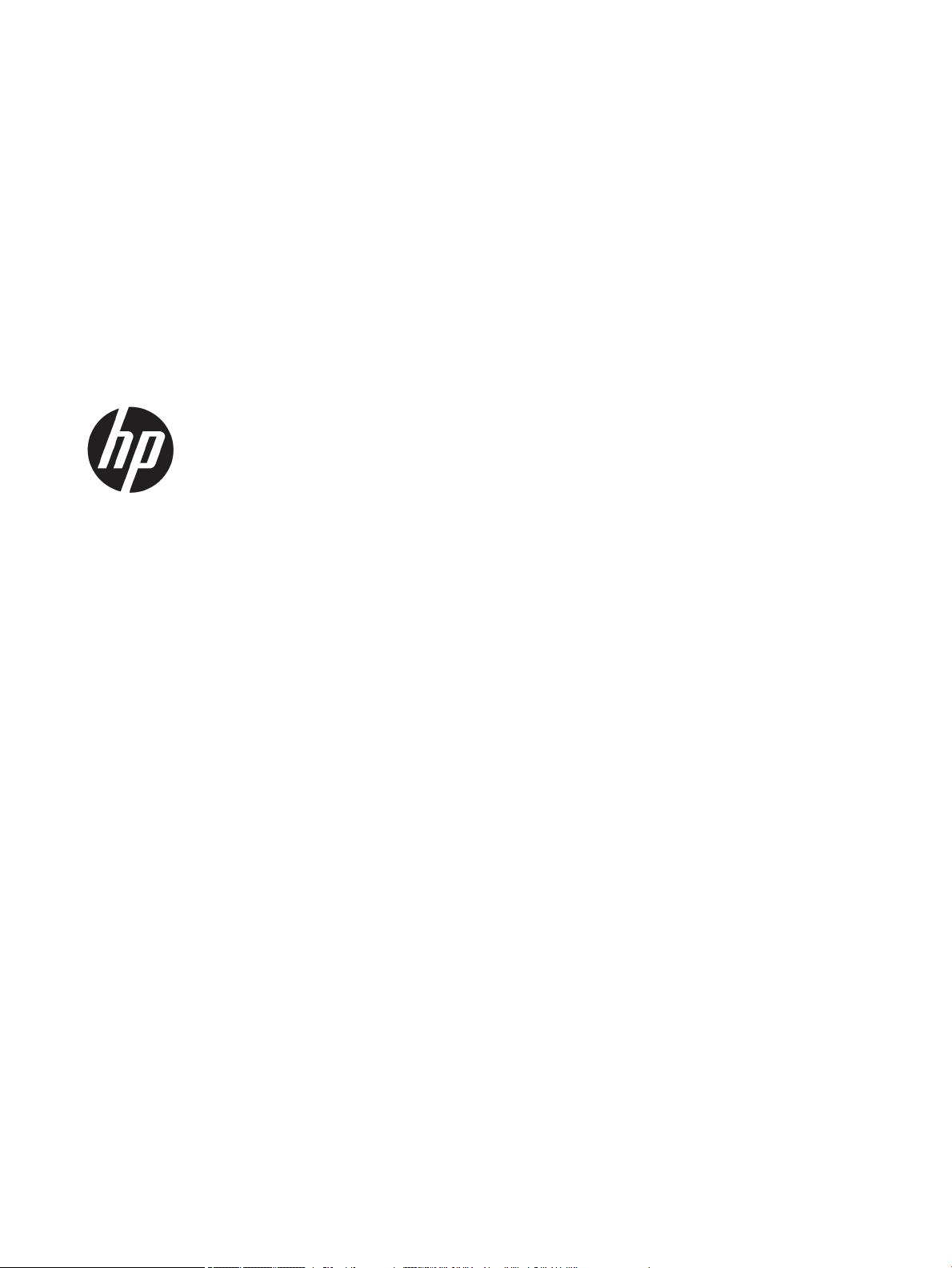
HP PageWide MFP P77740-60 series
Ръководство за потребителя
Page 2
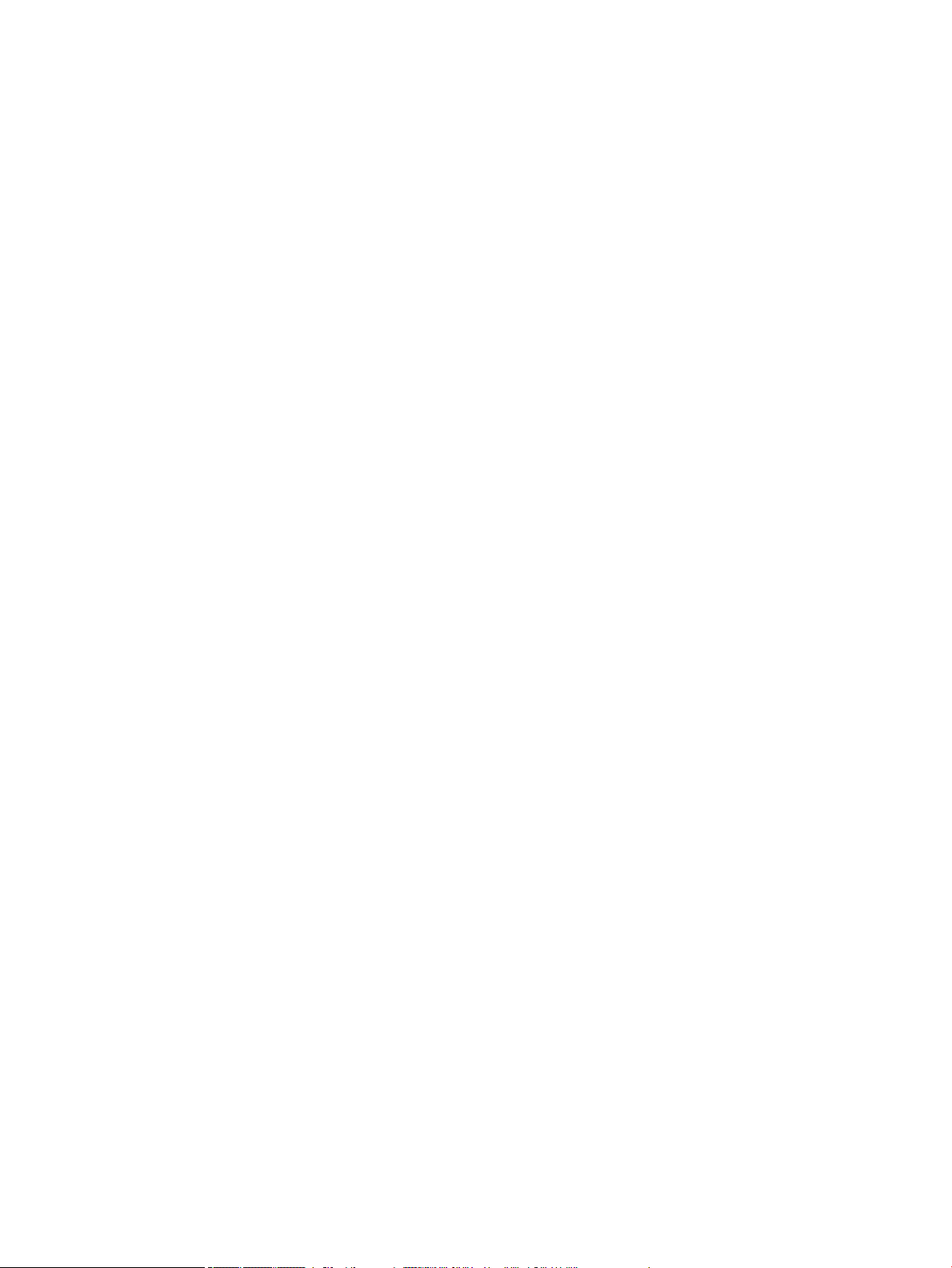
Авторско право и лиценз
Използвани търговски марки
© 2017 Copyright HP Development Company,
L.P.
Всички права запазени. Репродукцията,
адаптацията или преводът на този материал
са забранени без предварително писмено
разрешение от HP, освен по начин, разрешен
от законите за авторско право.
Информацията, съдържаща се тук, подлежи
на промяна без предизвестие.
Единствените гаранции за продуктите и
услугите на HP са посочени в изричните
декларации за гаранция, придружаващи
тези продукти и услуги. Нищо в настоящия
документ не следва да се тълкува като
представляващо допълнителна гаранция.
HP не носи отговорност за технически или
редакторски грешки или пропуски в
настоящия документ.
Издание 1, 5/2017
Adobe®, Acrobat® и PostScript® са
регистрирани търговски марки или
търговски марки на
Incorporated в САЩ и/или други страни.
ENERGY STAR и маркировката ENERGY STAR
са регистрирани търговски марки,
притежавани от U.S. Environmental
Protection Agency.
Intel® Core™ е търговска марка на Intel
Corporation в САЩ и други държави.
Java е регистрирана търговска марка на
Oracle и/или нейните филиали.
Microsoft и Windows са регистрирани
търговски марки или търговски марки на
Microsoft Corporation в САЩ и/или в други
държави.
UNIX® е регистрирана търговска марка на The
Open Group.
Adobe Systems
Page 3
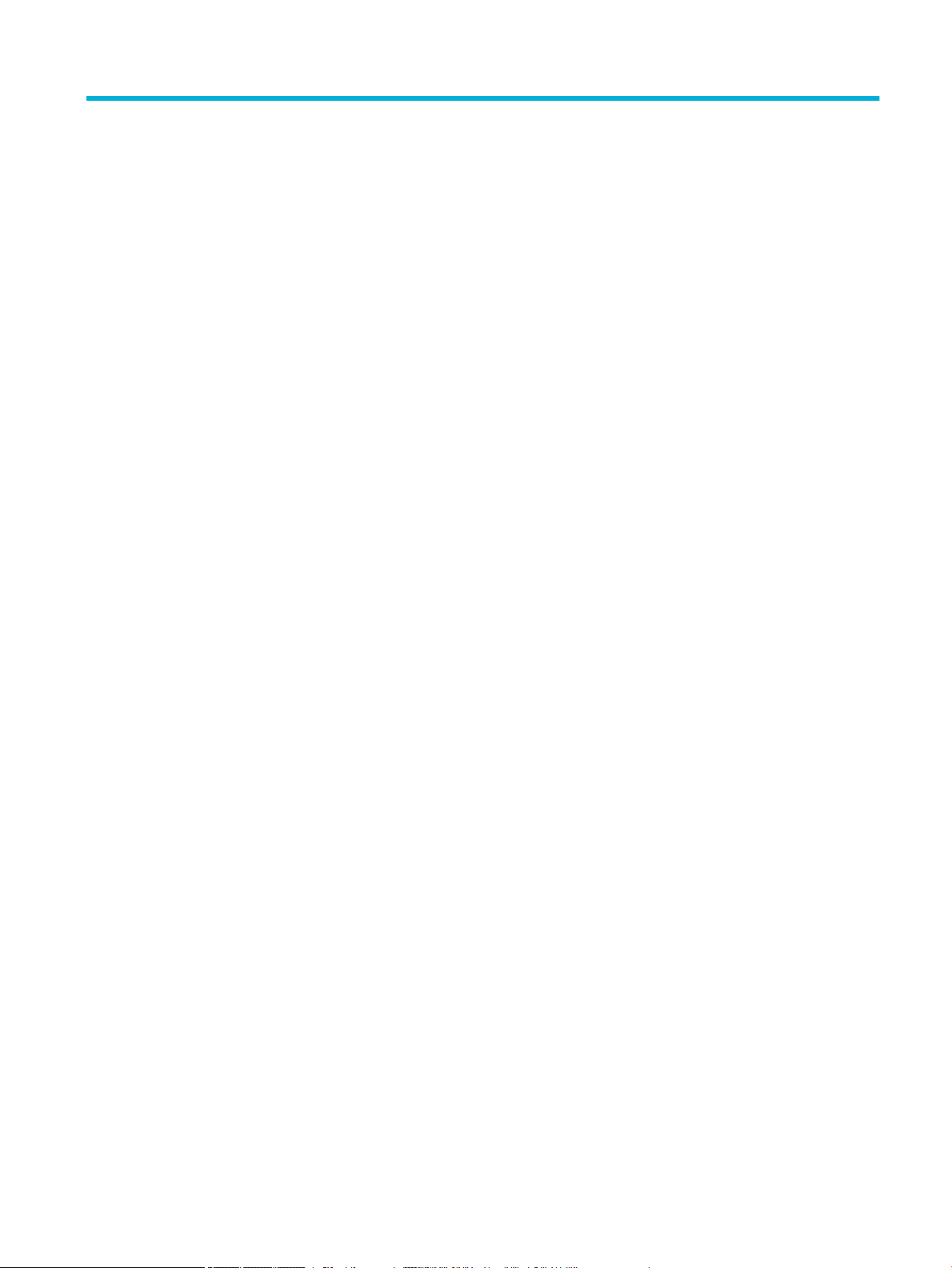
Съдържание
1 Първи стъпки ............................................................................................................................................... 1
Добре дошли ........................................................................................................................................................ 1
Характеристики на продукта .............................................................................................................................. 1
HP PageWide MFP P77740-60 series ................................................................................................. 1
Капацитет на тавите (75 г/кв.м или 20–lb висококачествена хартия) ....................... 2
Печат ................................................................................................................................. 2
Копиране .......................................................................................................................... 3
Scan (Сканиране) ............................................................................................................. 3
Факс .................................................................................................................................. 3
Безжична връзка ............................................................................................................. 4
Свързване ......................................................................................................................... 4
Завършване ..................................................................................................................... 5
Допълнителни аксесоари ............................................................................................... 5
Екологични функции ......................................................................................................................... 5
Функции за достъпност ..................................................................................................................... 5
Изгледи на продукта ........................................................................................................................................... 6
Изглед отпред вляво ......................................................................................................................... 6
Изглед отпред вдясно ....................................................................................................................... 7
Изглед отзад ...................................................................................................................................... 8
Номера на касети и продукти ........................................................................................................... 8
Включване и изключване на захранването ...................................................................................................... 9
Включване и изключване на продукта ........................................................................................... 9
Управление на захранването ......................................................................................................... 10
Използване на контролния панел .................................................................................................................... 11
Бутони на контролния панел .......................................................................................................... 11
Начален екран на контролния панел ............................................................................................ 12
Табло на контролния панел ........................................................................................................... 13
Бързи набори ................................................................................................................................... 13
Помощни функции .......................................................................................................................... 14
Информация за принтера ............................................................................................. 14
Помощни анимации ...................................................................................................... 14
2 Свързване на продукта ............................................................................................................................... 15
Свързване на продукта с компютър или мрежа ............................................................................................. 15
Свързване на продукта с помощта на USB кабел ......................................................................... 15
За да свържете продукта към мрежа ............................................................................................ 16
BGWW iii
Page 4
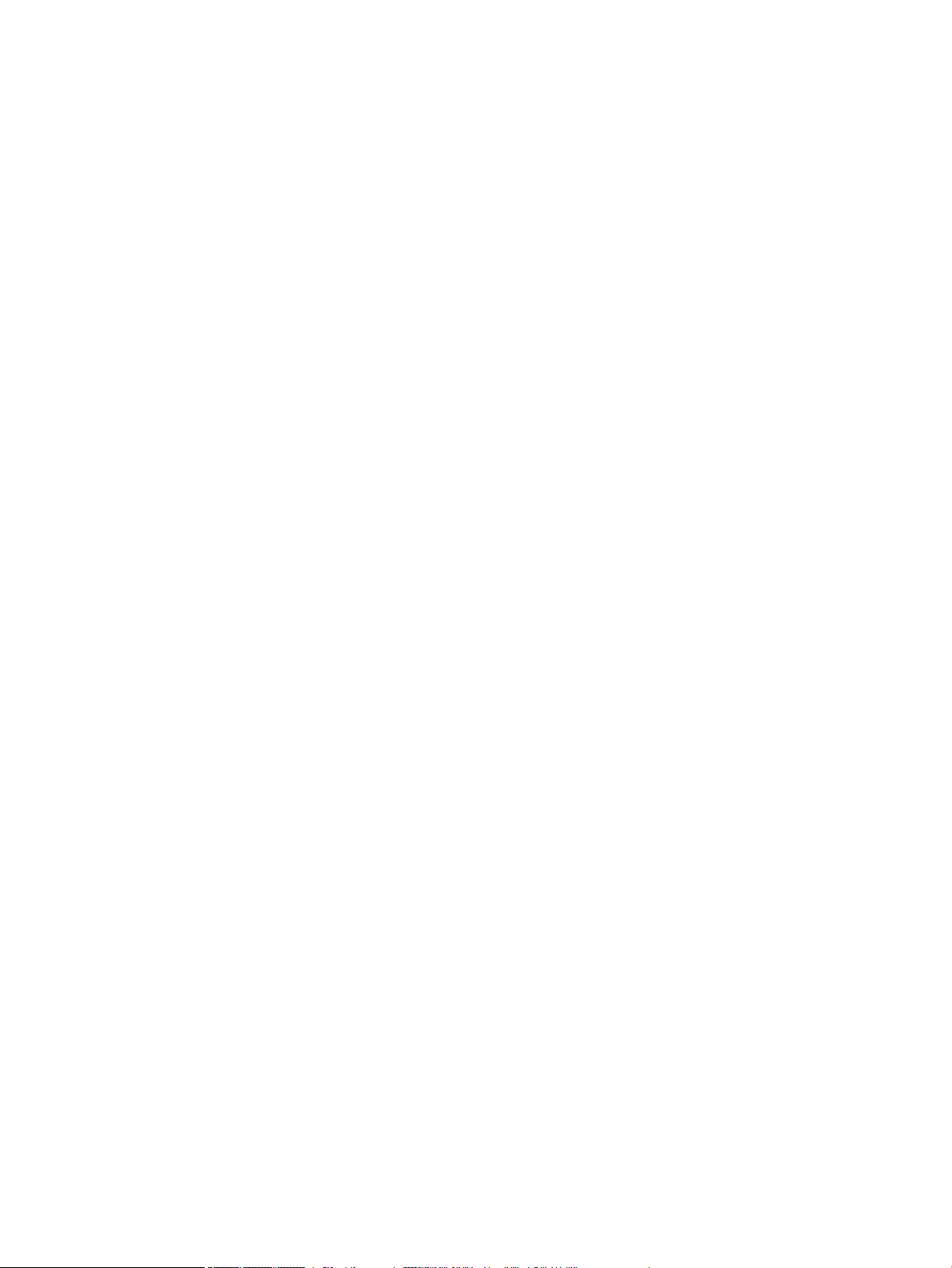
Поддържани мрежови протоколи .............................................................................. 16
Свързване на продукта към кабелна мрежа .............................................................. 16
Свързване на продукта към безжична мрежа (само за безжичните модели) ........ 17
За да активирате възможността за безжична свързване на
продукта ...................................................................................................... 17
Свързване на продукта към безжична мрежа с помощта на
съветника за безжична настройка ............................................................ 17
Свързване на продукта към безжична мрежа посредством WPS .......... 18
Ръчно свързване на продукта към безжична мрежа .............................. 19
Използвайте Wi-Fi Direct .................................................................................................................................... 19
Включване на Wi-Fi Direct ............................................................................................................... 20
Печат от мобилно устройство с възможност за безжична връзка ............................................. 20
Печат от компютър с възможност за безжична връзка (Windows) ............................................ 20
Печат от компютър с възможност за безжична връзка (OS X) .................................................... 21
Инсталиране на софтуер за принтер на HP за безжичен продукт, който вече е свързан към
мрежата .............................................................................................................................................................. 21
Отваряне на софтуера на принтера (Windows) ............................................................................................... 22
Управление на мрежовите настройки ............................................................................................................. 22
Преглед или промяна на мрежовите настройки .......................................................................... 22
Задаване или промяна на паролата на продукта ........................................................................ 22
Ръчно конфигуриране на параметрите за TCP/IP от контролния панел .................................... 23
Настройки за двустранен печат и скорост на връзката .............................................................. 23
3 Услуги и управление на принтера ............................................................................................................... 25
HP Embedded Web Server ................................................................................................................................... 25
За EWS ............................................................................................................................................... 25
За бисквитките ................................................................................................................................. 25
Отваряне на вградения уеб сървър (EWS) .................................................................................... 26
Функции ............................................................................................................................................ 26
Раздел Home (Начало) .................................................................................................. 27
Раздел Сканиране ......................................................................................................... 28
Раздел Copy/Print (Настройки за копиране/печат) .................................................... 28
Раздел Fax (Факс) .......................................................................................................... 29
Раздел HP JetAdvantage ................................................................................................ 29
Network (Мрежа) раздел ............................................................................................... 29
Раздел „Tools“ (Инструменти) ...................................................................................... 30
Раздел „Settings“ (Настройки) ..................................................................................... 30
Защитни функции на устройството ................................................................................................................. 31
Декларации за защитата ................................................................................................................ 31
Защитна стена .................................................................................................................................. 31
Настройки за защита ....................................................................................................................... 32
iv BGWW
Page 5
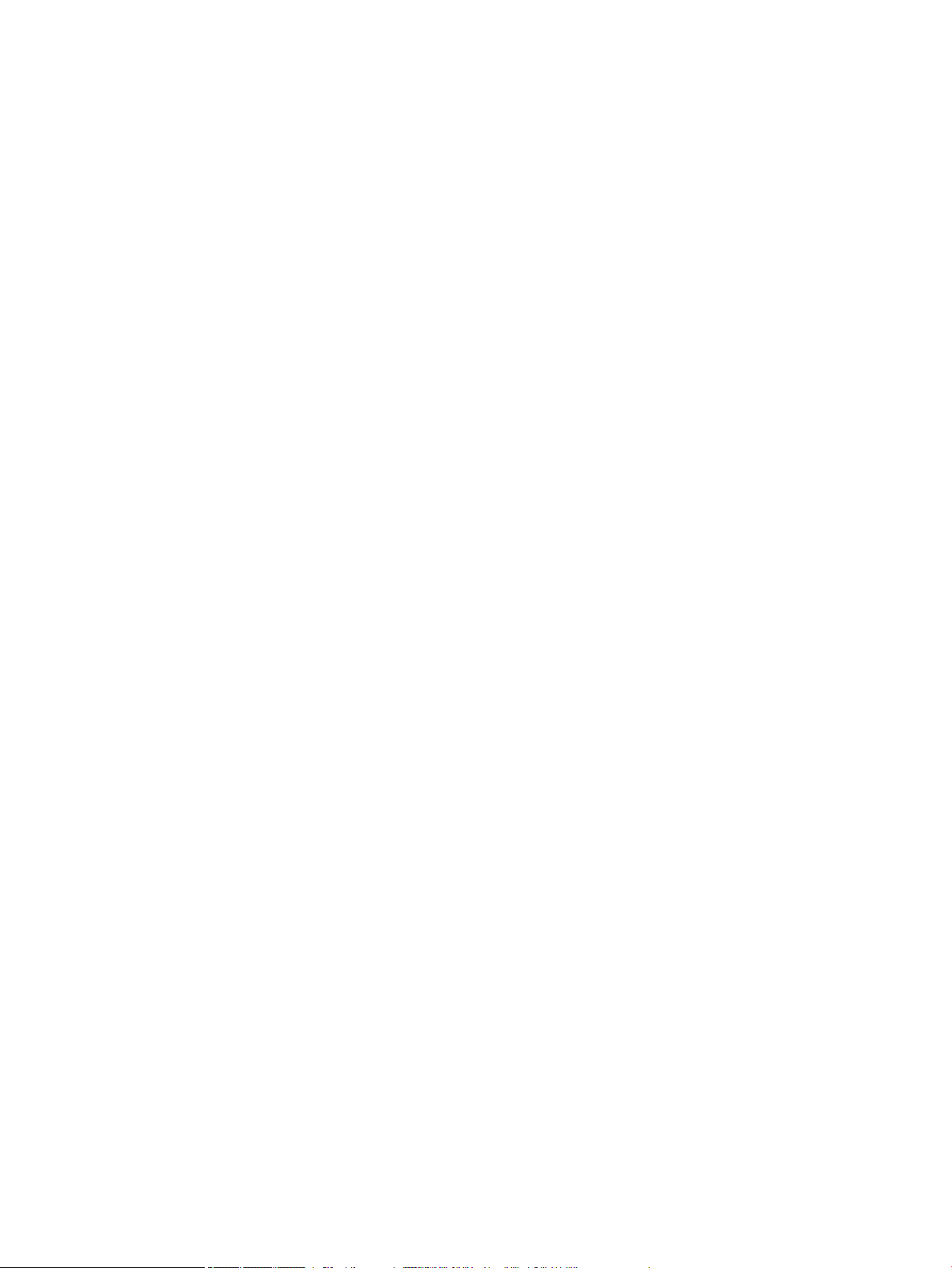
Актуализации за фърмуера ............................................................................................................ 32
HP Printer Assistant в софтуер на принтера (Windows) ................................................................................... 32
Отваряне на HP Printer Assistant .................................................................................................... 32
Функции ............................................................................................................................................ 32
Раздел „Print, Scan & Fax“ (Печат, сканиране и факс) ............................................... 32
Раздел „Shop“ (Пазаруване) ......................................................................................... 33
Раздел „Help“ (Помощ) ................................................................................................. 34
Раздел „Tools“ (Инструменти) ...................................................................................... 34
Раздел „Estimated Levels“ (Приблизителни нива) ...................................................... 34
HP Utility (Помощна програма на HP) (OS X) .................................................................................................... 34
AirPrint™ (OS X) ................................................................................................................................................... 34
4 Хартия и носители за печат ........................................................................................................................ 35
Информация за използването на хартия ......................................................................................................... 35
Поддържан размери носители ......................................................................................................................... 36
Поддържани размери на носители за печат и хартия ................................................................. 37
Поддържани размери на пликове (само за тава 1) ...................................................................... 38
Поддържан размери карти ............................................................................................................. 38
Поддържан размери етикети ......................................................................................................... 38
Поддържани размери фотоносители ............................................................................................ 39
Поддържани типове хартия, капацитет на тавата и ориентация ................................................................ 39
Ориентация ...................................................................................................................................... 39
Типове хартия и капацитети на тавите ......................................................................................... 40
Конфигуриране на тавите ................................................................................................................................. 40
Указания ........................................................................................................................................... 41
Примери ............................................................................................................................................ 41
Зареждане на носител ....................................................................................................................................... 42
Зареждане на тава 1 ....................................................................................................................... 43
Зареждане на тава 2 (единична) или тави 2/3 (групирани) ........................................................ 44
Зареждане на долни 550-листови тави ........................................................................................ 46
Зареждане на HCI тави .................................................................................................................... 46
Зареждане на пликове .................................................................................................................... 48
Зареждане на печатни бланки с напечатан текст или предварително отпечатани
формуляри ....................................................................................................................................... 49
Зареждане на подаващото устройство ........................................................................................ 51
Зареждане на скенера .................................................................................................................... 52
Презареждане на телбода ............................................................................................................. 53
Съвети за избор и използване на хартия ......................................................................................................... 55
5 Касети ........................................................................................................................................................ 57
Касети HP PageWide ........................................................................................................................................... 57
BGWW v
Page 6
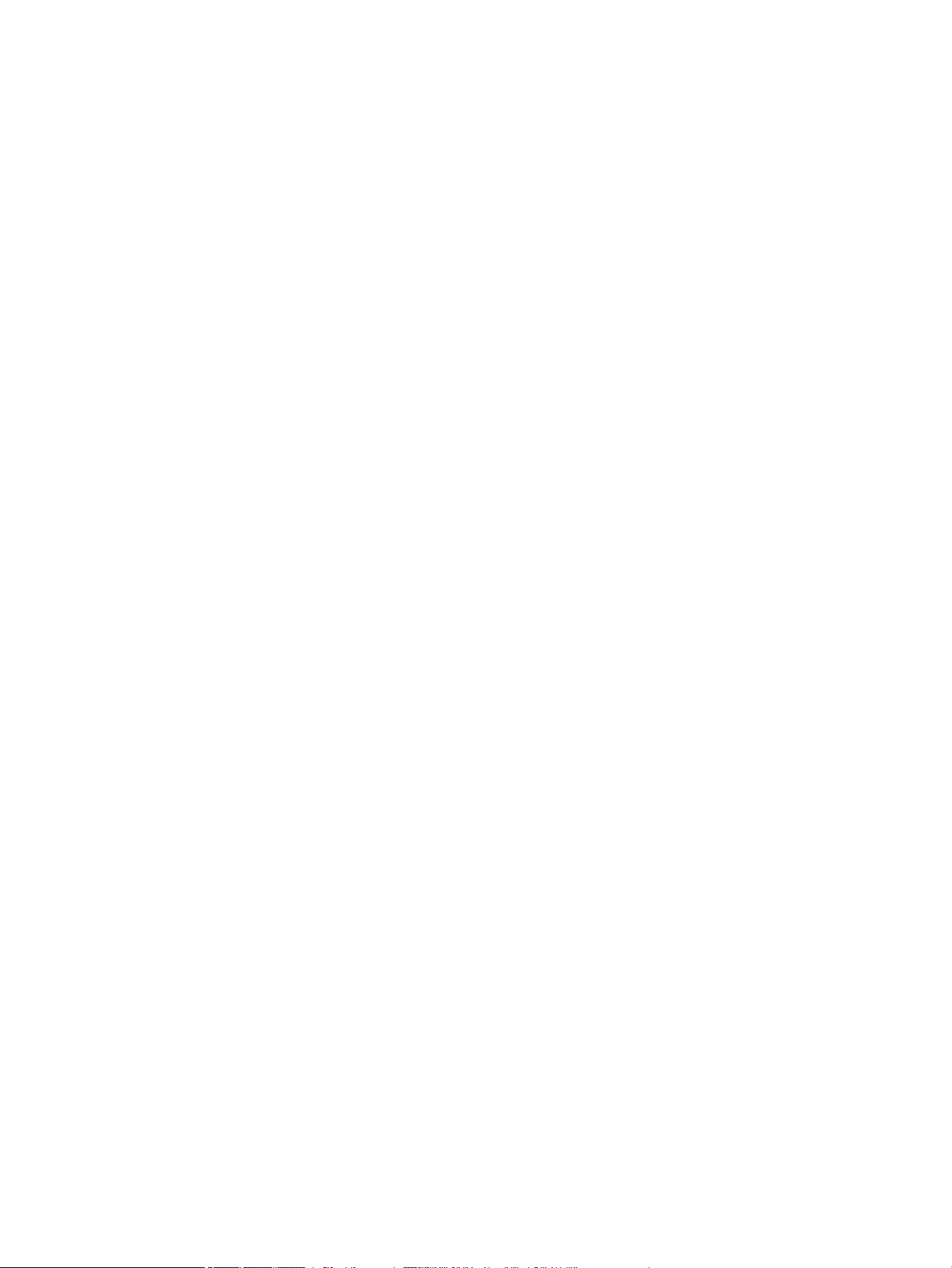
Правила на HP за касети, които не са на HP .................................................................................. 57
Фалшиви касети на HP .................................................................................................................... 57
Управление на касетите .................................................................................................................................... 58
Съхранение на касетите .................................................................................................................. 58
Режим Print with General Oice (Печат с Офис общи) ................................................................... 58
Печат, когато касетата наближи края на експлоатационния си живот .................................... 58
Проверка на приблизителните нива на касетата ......................................................................... 59
Поръчка на касети ........................................................................................................................... 60
Рециклиране на касети ................................................................................................................... 60
Смяна на касетите .............................................................................................................................................. 60
Съвети за работа с касети ................................................................................................................................. 62
6 Печат ......................................................................................................................................................... 64
Печат от компютър ............................................................................................................................................ 64
Печатане от компютър (Windows) ................................................................................................. 64
Печатане от компютър (OS X) ......................................................................................................... 67
Задаване на преки пътища за печат (Windows) ........................................................................... 68
Задаване на предварително зададени настройки за печат (OS X) ............................................ 68
Регулиране или управление на цветовете ................................................................................... 68
Избор на предварително зададена цветова тема за задание за печат .................. 68
Ръчно регулиране на опциите за цветовете за дадено печатно задание .............. 69
Съответствие на цветовете с екрана на вашия компютър ....................................... 70
Управление на достъпа до цветен печат ................................................................... 70
Печатане от контролния панел ........................................................................................................................ 71
Печат чрез съхраняване на задания .............................................................................................. 71
За дезактивиране или повторно активиране на функцията за съхраняване на
заданията ....................................................................................................................... 71
Забраняване или разрешаване на съхраняване на задания
(Windows) ..................................................................................................... 71
Забраняване или разрешаване на съхраняване на задания (OS X) ....... 72
Прилагане на съхраняване на задания за едно или всички задания за печат ....... 72
Прилагане на съхраняване на задания за едно задание за печат
(Windows) ..................................................................................................... 72
Прилагане на съхраняване на задания за всички задания за печат
(Windows) ..................................................................................................... 73
Прилагане на съхраняване на задания за едно задание за печат
(OS X) ............................................................................................................ 74
Прилагане на съхраняване на задания за всички задания за печат
(OS X) ............................................................................................................ 75
Отпечатване на съхранено задание в принтера ........................................................ 75
Изтриване на съхранено задание в принтера ............................................................ 76
vi BGWW
Page 7
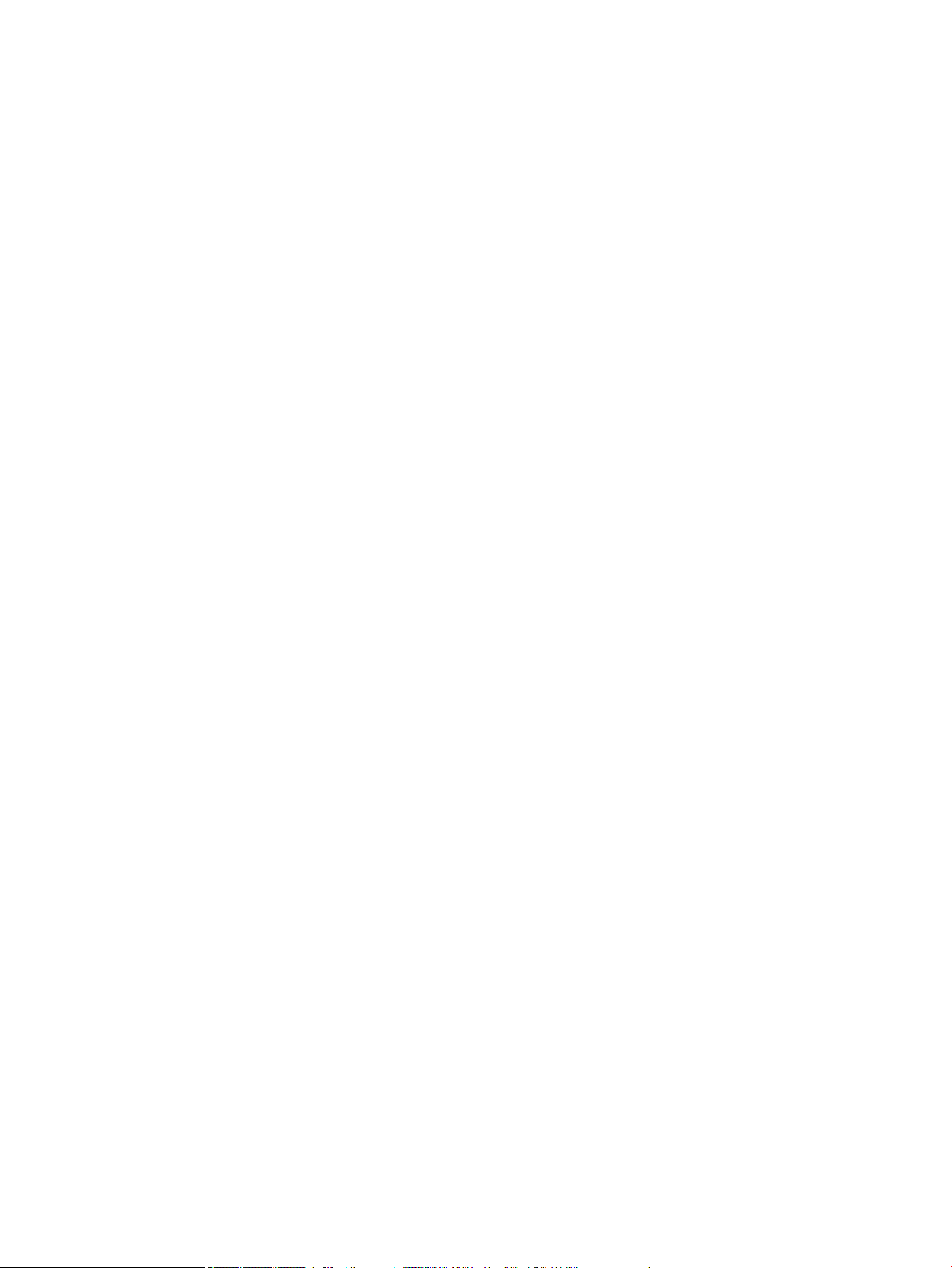
Печат от USB устройство ................................................................................................................. 76
Печат с NFC .......................................................................................................................................................... 76
Печат с (OS X) на AirPrint .................................................................................................................................... 76
Съвети за сполучлив печат ............................................................................................................................... 77
Съвети за касетите ........................................................................................................................... 77
Съвети за зареждане на хартия ..................................................................................................... 77
Съвети за настройки на принтера (Windows) ................................................................................ 77
Съвети за настройки на принтера (OS X) ....................................................................................... 78
7 Копиране и сканиране ................................................................................................................................ 79
Копиране ............................................................................................................................................................. 79
Настройки за копиране ................................................................................................................... 79
Регулиране на светлина и тъмнина за копията ......................................................... 79
Избор на тава за хартия за копията ............................................................................. 79
Намаляване или уголемяване на копие ...................................................................... 80
Зареждане и копиране на идентификационни карти ................................................................. 80
Копиране на снимки ........................................................................................................................ 81
Зареждане и копиране на оригинали със смесен размер ........................................................... 81
Автоматично двустранно копиране .............................................................................................. 82
Отмяна на задание за копиране ..................................................................................................... 82
Scan (Сканиране) ................................................................................................................................................ 82
Scan to USB drive (Сканиране към USB устройство) ...................................................................... 82
Сканиране в компютър ................................................................................................................... 83
Настройване на функцията за сканиране към компютър ........................................ 83
Настройване на сканиране към компютър (Windows) ............................ 83
Настройване на сканиране към компютър (OS X) ................................... 83
Сканиране към компютър от контролния панел ....................................................... 84
Сканиране към имейл ...................................................................................................................... 84
Настройване на сканиране към имейл ........................................................................ 84
Сканиране на документ или снимка към имейл ......................................................... 85
Промяна на настройки на акаунт ................................................................................. 85
Промяна на настройките за акаунт в EWS ................................................ 85
Промяна на настройките за акаунт (OS X) ................................................ 85
Сканиране към мрежова папка ...................................................................................................... 85
Настройване на сканиране към мрежова папка ........................................................ 86
Сканиране в мрежова папка ........................................................................................ 86
Scan to SharePoint (Сканиране към SharePoint) ............................................................................ 86
Настройване на сканиране към SharePoint ................................................................ 86
Сканиране към SharePoint ............................................................................................ 87
Сканиране чрез софтуер за сканиране на HP ............................................................................... 87
Сканиране чрез софтуер за сканиране на HP (Windows) ........................................... 88
BGWW vii
Page 8
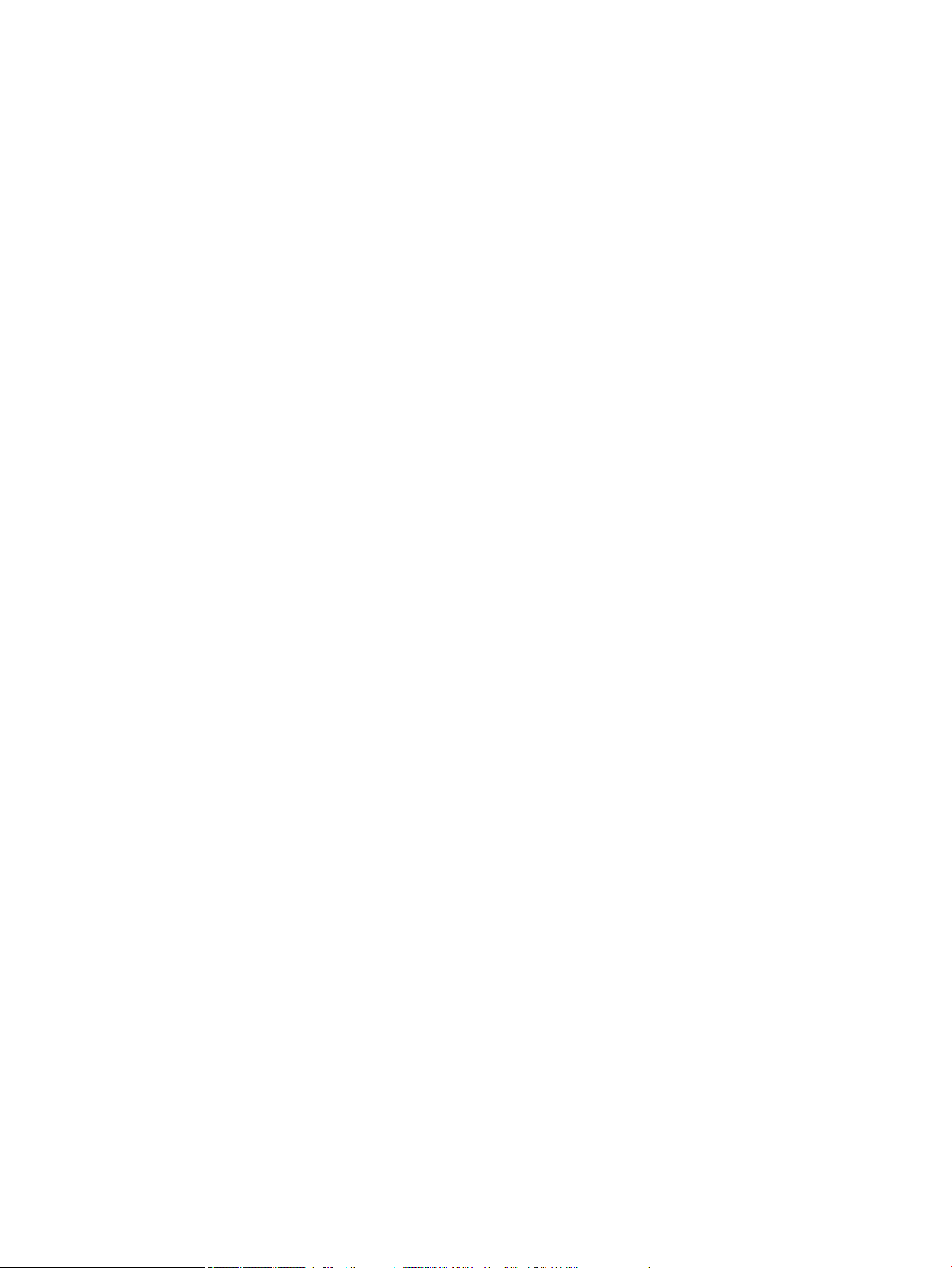
Сканиране чрез софтуер за сканиране на HP (OS X) .................................................. 88
Сканиране чрез друг софтуер ........................................................................................................ 88
Сканиране от съвместима с TWAIN програма ............................................................. 88
Сканиране от съвместима с WIA програма .................................................................. 89
Сканиране с помощта на Webscan ................................................................................................. 89
Сканиране на документи като редактируем текст ...................................................................... 90
Указания за сканиране на документи като редактируем текст ............................... 90
Сканиране на документ като редактируем текст (Windows) .................................... 91
Сканиране на документи като редактируем текст (OS X) ......................................... 91
Съвети за сполучливо копиране и сканиране ................................................................................................. 92
8 Fax (Факс) ................................................................................................................................................... 93
Настройване на факс ......................................................................................................................................... 93
Свързване на факс към телефонна линия .................................................................................... 93
Конфигуриране на настройките на факса ..................................................................................... 93
Конфигуриране на настройките за факс от контролния панел ............................... 94
Конфигуриране на настройки на факса с помощта на съветника за настройка
на цифров факс на HP ................................................................................................... 94
Конфигуриране на настройките на факса (Windows) .............................. 95
Конфигуриране на настройките на факса (OS X) ..................................... 95
Настройване на HP Digital Fax (Цифров факс на HP) .................................................................... 95
Изисквания на HP Digital Fax (Цифров факс на HP) .................................................... 95
Настройване на HP Digital Fax (Цифров факс на HP) .................................................. 95
Настройване на HP Digital Fax (Цифров факс на HP) (Windows) ............. 95
Настройване на HP Digital Fax (Цифров факс на HP) (OS X) ..................... 96
Настройване на HP Digital Fax (Цифров факс на HP) в EWS .................... 96
Промяна на настройките на HP Digital Fax (Цифров факс на HP) ............................. 96
Промяна на настройките на HP Digital Fax (Цифров факс на HP)
(Windows) ..................................................................................................... 96
Промяна на настройките на HP Digital Fax (Цифров факс на HP) (OS
X) ................................................................................................................... 96
Промяна на настройките на HP Digital Fax (Цифров факс на HP) в
EWS ............................................................................................................... 96
Изключване на HP Digital Fax (Цифров факс на HP) .................................................. 97
Софтуер, системи и програми за факс ........................................................................................... 97
Поддържани програми за факс ................................................................................... 97
Поддържани телефонни услуги – аналогова ............................................................ 97
Поддържани телефонни услуги – цифрова ............................................................... 97
DSL ................................................................................................................ 97
PBX ................................................................................................................ 98
ISDN .............................................................................................................. 98
viii BGWW
Page 9
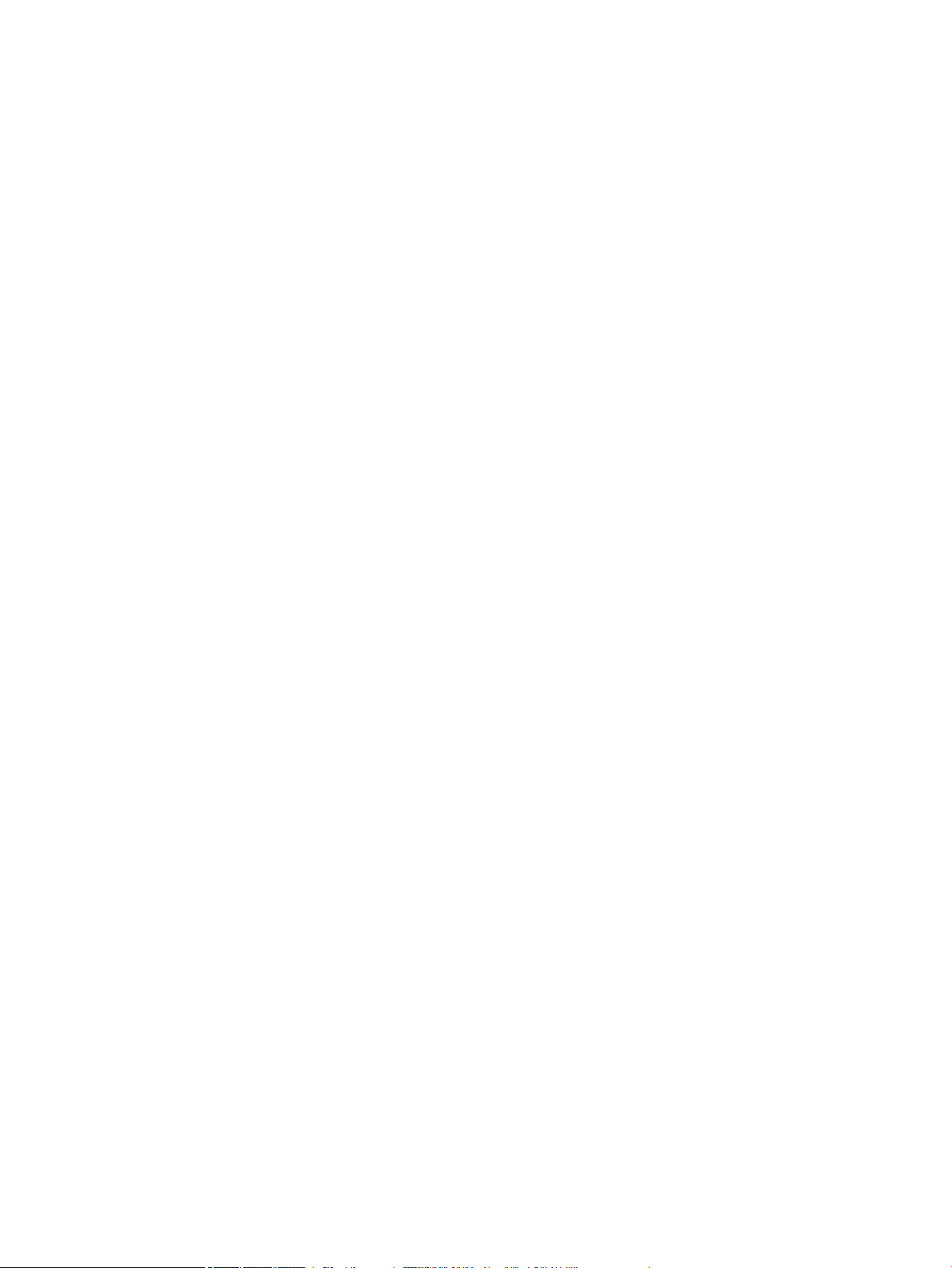
VoIP ............................................................................................................... 98
Задаване на настройки на факса ..................................................................................................................... 98
Настройки за изпращане на факс .................................................................................................. 98
Задаване на паузи или кратковременни прекъсвания ............................................. 99
Задаване на префикс за набиране .............................................................................. 99
Настройка на тонално или импулсно набиране ......................................................... 99
Задаване на автоматично повторно набиране и времето между повторните
набирания .................................................................................................................... 100
Задаване на опцията за повторно набиране при заета линия ............. 100
Задаване на опцията за повторно набиране при липса на отговор .... 100
Задаване на опцията за повторно набиране при проблем с
връзката .................................................................................................... 100
Задаване на настройките за светло/тъмно .............................................................. 101
Задаване на разделителната способност по подразбиране .................................. 101
Използване на шаблони за заглавна страница ........................................................ 101
Настройки за получаване на факс ............................................................................................... 102
Задаване на препращане на факсове ....................................................................... 102
Блокиране или деблокиране на номера на факс .................................................... 102
Задаване на броя позвънявания за отговор ............................................................ 103
Отличително звънене ................................................................................................. 104
Използване на автоматично намаляване за входящите факсове ......................... 104
Настройване на силата на звука на факса ................................................................ 105
Настройване на получени факсове с времево клеймо ........................................... 105
Изпращане на факс ......................................................................................................................................... 105
Изпращане на факс от контролния панел .................................................................................. 105
Използване на записи в телефонния указател ........................................................................... 106
Изпращане на стандартен факс от компютъра ......................................................................... 106
Изпращане на стандартен факс от компютъра (Windows) ..................................... 107
Изпращане на стандартен факс от компютъра (OS X) ............................................ 107
Изпращане на факс от софтуера ................................................................................................. 107
Изпращане на факс чрез контролирано набиране .................................................................... 108
Изпращане на факс чрез паметта на принтера .......................................................................... 109
Получаване на факс ........................................................................................................................................ 109
Ръчно получаване на факс ........................................................................................................... 109
Памет на факса .............................................................................................................................. 110
Повторно отпечатване на факс ................................................................................. 110
Изтриване на факсове от паметта ............................................................................. 110
Използване на телефонния указател ............................................................................................................ 111
Създаване и редактиране на индивидуални записи в телефонния указател ........................ 111
Създаване и редактиране на групови записи в телефонния указател .................................... 111
Изтриване на записи в телефонния указател ............................................................................. 111
BGWW ix
Page 10
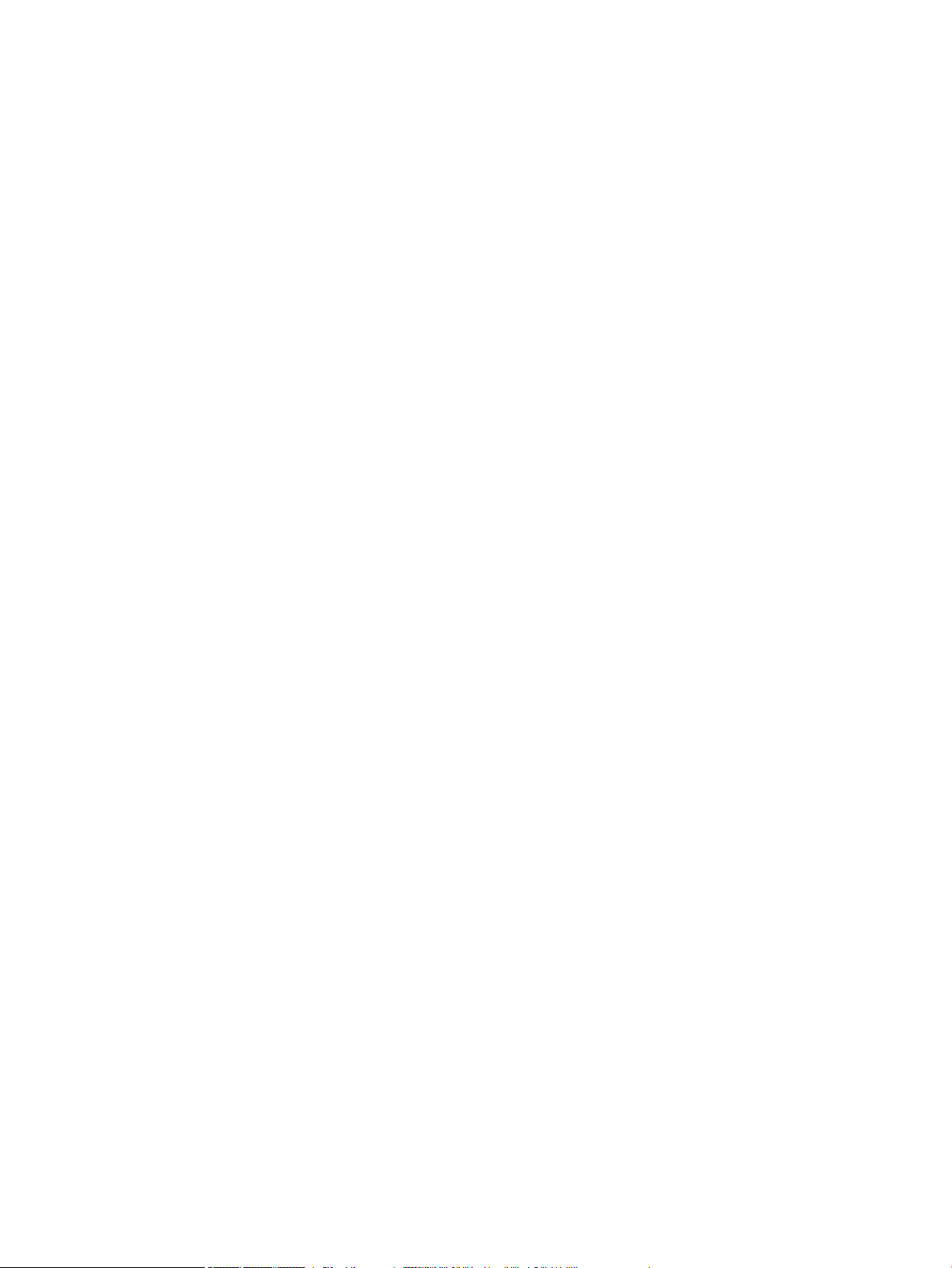
Отчети за използване ...................................................................................................................................... 111
Печат на отчети за потвърждение на факс ................................................................................ 112
Печат на отчети за факс грешки .................................................................................................. 113
Печат и преглед на регистъра на факса ..................................................................................... 113
Изчистване на факс регистъра на факса .................................................................................... 114
Отпечатване на подробности от последната факс транзакция ............................................... 114
Отпечатване на отчет с номерата на повикванията .................................................................. 114
Преглед на хронологията на обажданията ................................................................................ 114
9 Разрешаване на проблеми ........................................................................................................................ 115
Контролен списък за решаване на проблеми ............................................................................................... 115
Проверете дали е включено захранването на продукта .......................................................... 116
Проверка на контролния панел за съобщения за грешка ........................................................ 116
Тестване на функцията за печат .................................................................................................. 116
Тестване на функцията за копиране ........................................................................................... 116
Тестване на функцията за изпращане на факсове .................................................................... 116
Тестване на функцията за получаване на факсове ................................................................... 116
Опит за изпращане на задание за печат от компютър .............................................................. 117
Тестване на USB функцията за директен печат ......................................................................... 117
Фактори, оказващи влияние върху производителността на продукта .................................. 117
Страници с информация .................................................................................................................................. 117
Фабрични настройки по подразбиране ......................................................................................................... 119
Процедура по почистване ............................................................................................................................... 119
Почистване на печатащата глава ................................................................................................ 119
Почистване на стъклото и лентата за сканиране ...................................................................... 120
Почистване на поемащите ролки на подаващото устройство и разделителната
подложка ....................................................................................................................................... 120
Почистване на сензорния екран .................................................................................................. 121
Проблеми с подаване на хартията и засядания ........................................................................................... 121
Продуктът не захваща хартията ................................................................................................. 122
Продуктът захваща няколко листа хартия ................................................................................ 122
Предотвратяване на засядане на хартията ................................................................................ 122
Отстраняване на заседнала хартия ............................................................................................. 123
Насоки за почистване на засядания .......................................................................... 123
Местоположение на задръстването ......................................................................... 124
Почистване на засядания от подаващото устройство ............................................ 125
Изчистване на засядания в Тава 1 (многоцелева тава) ........................................... 126
Почистване на засядания в тава 2 (групирана) ........................................................ 126
Почистване на засядания в тава 3 (групирана) ........................................................ 128
Почистване на засядания в тава 2 (единична) ......................................................... 129
Почистване на засядания в долни 550-листови тави ............................................. 131
x BGWW
Page 11
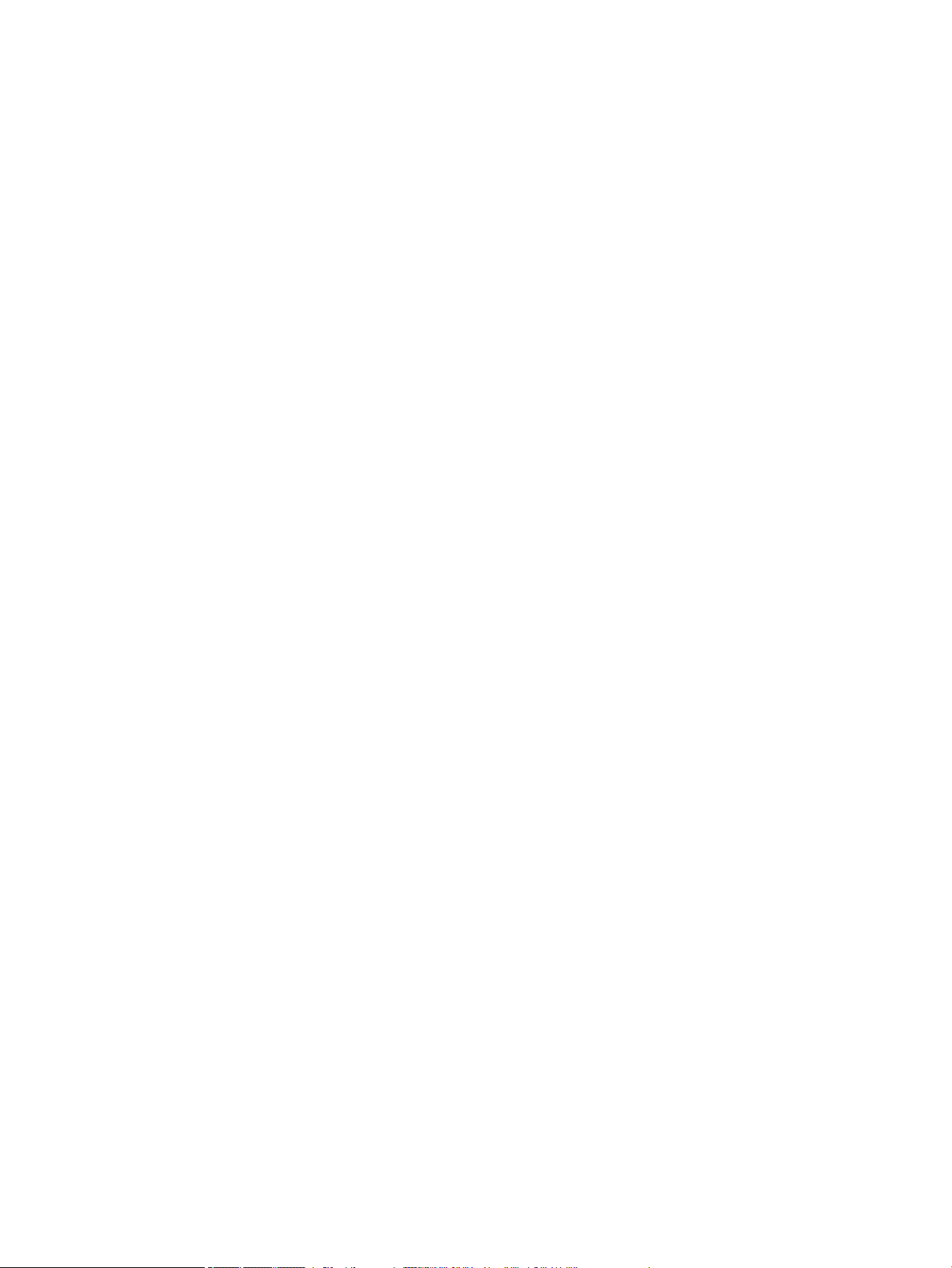
Почистване на засядания в 550-листова тава или в първата тава в
стойката ..................................................................................................... 131
Почистване на засядания във втората тава в 3x550-листова тава и
стойка ......................................................................................................... 133
Почистване на засядания в третата тава в 3x550-листова тава и
стойка ......................................................................................................... 134
Почистване на засядания в HCI тави ......................................................................... 136
Почистване на засядания в лявата HCI тава .......................................... 137
Почистване на засядания в дясната HCI тава ........................................ 139
Изчистване на засядания в лявата вратичка ........................................................... 141
Почистване на засядания в левия дуплекс .............................................................. 142
Почистване на засядания в дясната вратичка ......................................................... 144
Почистване на засядания в десния дуплекс ............................................................ 145
Изчистване на засядания в изходната касета .......................................................... 146
Почистване на засядания в телбода/сортировача ................................................. 147
Почистване на засядания в телбода ......................................................................... 148
Проблеми с касетите ....................................................................................................................................... 150
Напълнени повторно или рециклирани касети ......................................................................... 151
Тълкуване на съобщенията на контролния панел за касетите ............................................... 151
Касетата е изчерпана .................................................................................................. 151
Cartridge Low (Ниско ниво на касетата) .................................................................... 152
Проблем с касетите ..................................................................................................... 152
Cartridge Very Low (Много ниско ниво на касетата) ................................................. 152
Инсталирана е фалшива или използвана [цвят] касета ......................................... 152
Неизползване на SETUP (ИНСТАЛАЦИОННИ) касети ................................................ 152
Инсталирана е оригинална касети на HP .................................................................. 153
Несъвместим [цвят] .................................................................................................... 153
Install [color] cartridge (Сложете касета [цвят]) ....................................................... 153
Поставени са касети, които не са на HP .................................................................... 153
Неизправност в принтера ........................................................................................... 153
Проблем със системата за печат ............................................................................... 154
Проблем с подготовката на принтера ...................................................................... 154
Проблем с касети SETUP ............................................................................................. 154
Използ. ИНСТАЛ. Касети .............................................................................................. 154
Инсталирана използвана [color] касета .................................................................... 155
Грешки при печат ............................................................................................................................................. 155
Продуктът не печата ..................................................................................................................... 155
Контролен списък за отстраняване на неизправности с печата ............................ 155
Преинсталиране или смяна на левия дуплекс ......................................................... 156
Махане на ограничителите на чистача на печатащата глава ................................ 158
Продуктът печата бавно .............................................................................................................. 159
BGWW xi
Page 12
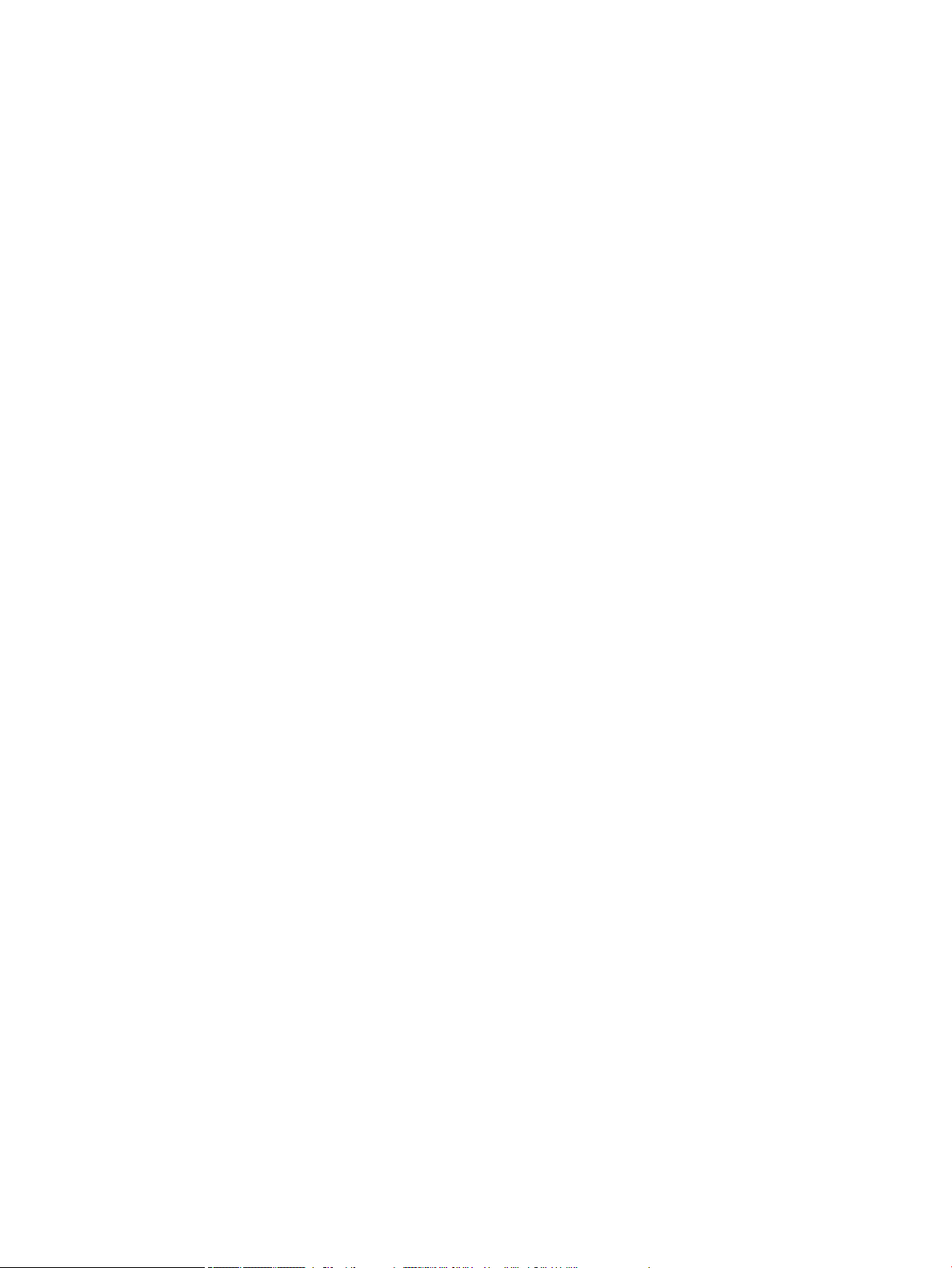
Проблеми с USB за директен печат ............................................................................................. 159
Менюто Memory Device Options (Опции за устройство с памет) не се отваря,
когато поставите USB аксесоара ............................................................................... 160
Файлът не се отпечатва от USB устройството за съхр ............................................ 160
Файлът, който искате да отпечатате не се показва в менюто Memory Device
Options (Опции за устройство с памет) ...................................................................... 160
Подобряване на качеството на печат ......................................................................................... 160
Проверка за оригинални касети на HP ...................................................................... 161
Използване на хартия, която отговаря на спецификациите на HP ........................ 161
Използване на правилната настройка за типа хартия в драйвера на принтера .. 161
Промяна на настройката за типа и размера на хартията (Windows) ... 162
Промяна на настройката за типа и размера на хартията (OS X) ........... 162
Използване на драйвера на принтера, който е най-подходящ за вашите
нужди за печат ............................................................................................................ 162
Отпечатване на отчет за качеството на печат ......................................................... 163
Подравняване на печатащата глава ......................................................................... 163
Проблеми при копиране .................................................................................................................................. 163
Проблеми при сканиране ................................................................................................................................ 164
Проблеми с факса ............................................................................................................................................ 164
Контролен списък за отстраняване на неизправности с факса ................................................ 165
Промяна на корекцията на грешките и скоростта на факса ..................................................... 166
Задаване на режима за корекция на грешки с факса ............................................. 166
Промяна на скоростта на факса ................................................................................ 166
Регистри и отчети за факса .......................................................................................................... 167
Отпечатване на индивидуални отчети за факса ..................................................... 167
Настройване на отчета за грешки за факса ............................................................. 167
Съобщения за грешки с факса ..................................................................................................... 167
Communication error (Комуникационна грешка) ...................................................... 168
Document feeder door is open (Вратичката на подаващото устройство е
отворена). Canceled fax (Факсът е отменен) ............................................................. 168
Fax is busy (Факсът е зает). Canceled send (Изпращането е отменено) .................. 169
Fax is busy (Факсът е зает). Redial pending (Чакащо повторно набиране) ............. 169
Fax storage is full (Хранилището за факсове е пълно). Canceling the fax send
(Отмяна на изпращането на факса) .......................................................................... 169
Fax receive error (Грешка при получаване на факс) ................................................. 170
Fax Send error (Грешка при изпращане на факс) ..................................................... 170
Fax storage is full (Хранилището за факсове е пълно) Canceling the fax receive
(Отмяна на получаването на факса) ......................................................................... 171
No dial tone (Няма тон „свободно“) ............................................................................ 171
No fax answer (Няма отговор от факса). Canceled send (Изпращането е
отменено) ..................................................................................................................... 172
xii BGWW
Page 13
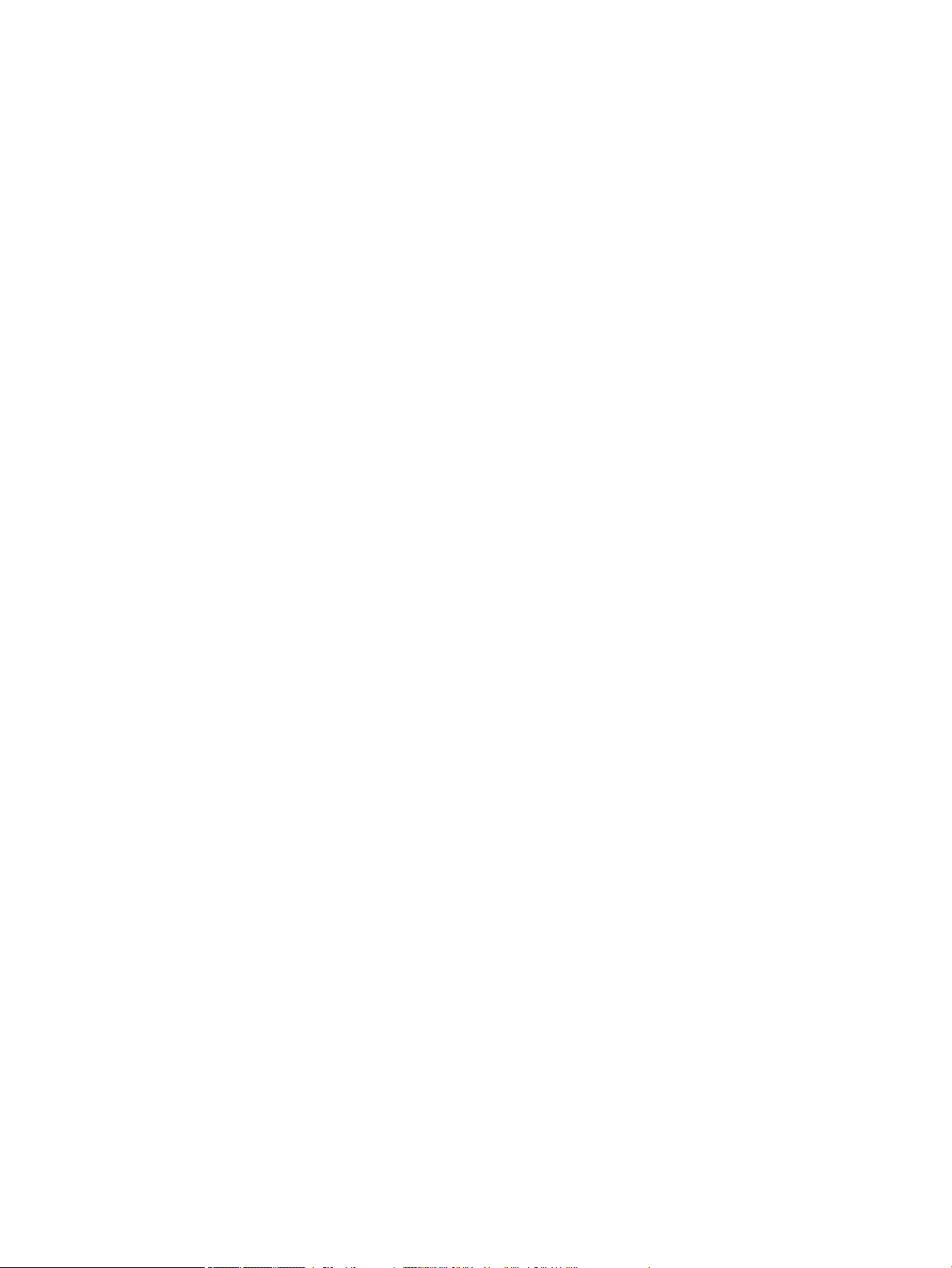
No fax answer (Няма отговор от факса). Redial pending (Чакащо повторно
набиране) ..................................................................................................................... 172
No fax detected (Не е открит факс) ............................................................................ 172
Отстраняване на проблеми с изпращане на факсове ............................................................... 173
На контролния панел ще се покаже съобщение за грешка ................................... 173
Засядане на хартия в подаващото устройство ..................................... 173
Грешка в скенера ...................................................................................... 173
Контролният панел показва съобщението Ready (В готовност) без опит за
изпращане на факса
Контролният панел показва съобщението „Receiving Page 1“ (Получаване на
страница 1) и не продължава след това съобщение .............................................. 173
Факсовете могат да се получават, но не и да се изпращат .................................... 174
Невъзможност за използване на факс функции от контролния панел ................. 174
Невъзможност за използване на записи в телефонния указател .......................... 174
Невъзможност за използване на групови записи в телефонния указател ........... 174
Получаване на записано съобщение за грешка от телефонната компания при
опит за изпращане на факс ........................................................................................ 175
Невъзможност за изпращане на факс при свързан към продукта телефон ........ 175
Отстраняване на проблеми с получаване на факсове .............................................................. 175
На контролния панел ще се покаже съобщение за грешка ................................... 175
Факсът не отговаря ..................................................................................................... 175
Подателят получава сигнал „заето“ ......................................................................... 176
Невъзможност за изпращане или получаване на факс през PBX линия ............... 176
Разрешаване на общи проблеми с факса ................................................................................... 176
Факсовете се изпращат бавно ................................................................................... 176
Лошо качество на факс .............................................................................................. 177
Факсът прекъсва или се отпечатва на две страници .............................................. 177
Проблеми с връзката ....................................................................................................................................... 177
Решаване на проблеми при директно свързване с USB ............................................................ 178
Разрешаване на мрежови проблеми ........................................................................................... 178
Слаба физическа връзка ............................................................................................ 178
Компютърът използва грешен IP адрес за продукта .............................................. 178
Компютърът не може да установи връзка с продукта ........................................... 179
Продуктът използва неправилни настройки за връзка и дуплекс за мрежата .... 179
Нови софтуерни програми може да създават проблеми със съвместимостта ..... 179
Компютърът или работната станция може да е настроена неправилно .............. 179
Продуктът е забранен или други мрежови настройки са неправилни ................. 179
Проблеми с безжичната мрежа ...................................................................................................................... 180
Контролен списък за връзката с безжичната мрежа ................................................................. 180
Продуктът не печата, а в компютъра е инсталирана защитна стена на друг
производител ................................................................................................................................ 181
................................................................................................... 173
BGWW xiii
Page 14
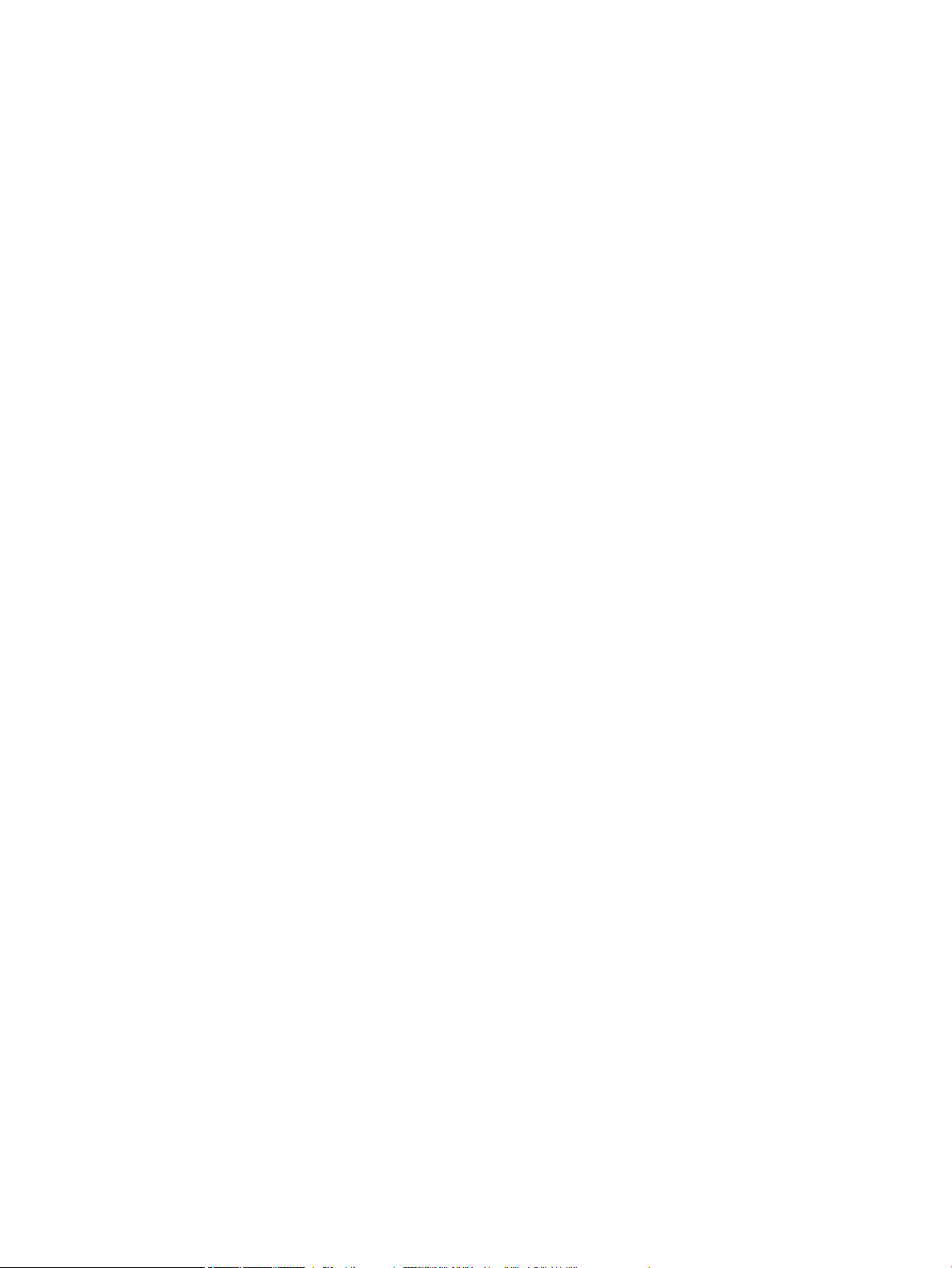
Безжичната връзка не работи след преместване на безжичния маршрутизатор или
продукта ......................................................................................................................................... 181
Безжичният продукт губи комуникацията, когато е свързан към VPN ................................... 181
Мрежата не се показва в списъка с безжични мрежи ................................................................ 181
Проблеми със софтуера на продукта (Windows) .......................................................................................... 181
Проблеми със софтуера на продукта (OS X) ................................................................................................. 183
Драйверът на принтера не е посочен в списъка „Печат и сканиране“ .................................... 183
Името на продукта не се появява в списъка с принтери в списъка „Печат и сканиране“ ..... 183
Драйверът на принтера не задава автоматично избрания от вас принтер в списъка
„Печат и сканиране“ ...................................................................................................................... 183
Задание за печат не е изпратено до желания продукт ............................................................. 183
Когато се свързвате чрез USB кабел, продуктът не се появява в списъка „Печат и
сканиране“, след като изберете драйвера ................................................................................. 183
Вие използвате универсален драйвер за принтер, когато използвате USB връзка ............... 184
10 Сервиз и поддръжка ............................................................................................................................... 185
Поддръжка на клиенти ................................................................................................................................... 185
Условия на ограничената гаранция на HP ..................................................................................................... 185
Великобритания, Ирландия и Малта ........................................................................................... 187
Австрия, Белгия, Германия и Люксембург .................................................................................. 187
Белгия, Франция и Люксембург ................................................................................................... 188
Италия ............................................................................................................................................ 189
Испания .......................................................................................................................................... 189
Дания .............................................................................................................................................. 190
Норвегия ......................................................................................................................................... 190
Швеция ........................................................................................................................................... 190
Португалия ..................................................................................................................................... 190
Гърция и Кипър .............................................................................................................................. 191
Унгария ........................................................................................................................................... 191
Чехия ............................................................................................................................................... 191
Словакия ......................................................................................................................................... 192
Полша ............................................................................................................................................. 192
България ......................................................................................................................................... 192
Румъния .......................................................................................................................................... 193
Белгия и Нидерландия .................................................................................................................. 193
Финландия ..................................................................................................................................... 193
Словения ........................................................................................................................................ 194
Хърватия ......................................................................................................................................... 194
Латвия ............................................................................................................................................. 194
Литва ............................................................................................................................................... 194
Естония ........................................................................................................................................... 195
xiv BGWW
Page 15

Русия ............................................................................................................................................... 195
Приложение а Техническа информация ...................................................................................................... 196
Спецификации на продукта ............................................................................................................................ 196
Спецификации на печата .............................................................................................................. 196
Физически спецификации ............................................................................................................ 196
Предупредителни икони .............................................................................................................. 197
Електрически спецификации и консумация на енергия ........................................................... 197
Спецификации за нивата на звука ............................................................................................... 197
Спецификации на околната среда .............................................................................................. 197
Програма за екологичен контрол на продуктите ......................................................................................... 198
Защита на околната среда ........................................................................................................... 198
Информационни листове за безопасност ................................................................................... 199
Емисия на озон ............................................................................................................................... 199
Консумация на енергия ................................................................................................................. 199
Регламент 1275/2008 на Комисията на Европейския съюз ...................................................... 199
Хартия ............................................................................................................................................. 199
Пластмаси ....................................................................................................................................... 199
Печатни консумативи за HP PageWide ......................................................................................... 199
Използване на хартията ................................................................................................................ 200
Рециклиране на електронен хардуер ......................................................................................... 200
Материални ограничения ............................................................................................................. 200
Материални ограничения ........................................................................................... 200
Изхвърляне на батериите в Тайван ........................................................................... 200
Бележка относно материал перхлорат за Калифорния ......................................... 200
Директива за батериите на ЕС ................................................................................... 201
Декларация за батерията за Бразилия ..................................................................... 201
Химически вещества ..................................................................................................................... 201
EPEAT ............................................................................................................................................... 201
Изхвърляне на отпадъчно оборудване от потребителите ....................................................... 201
Отделяне на отпадъци за Бразилия ............................................................................................ 201
Таблица за опасни химикали/елементи и тяхното съдържание (Китай) ................................ 202
Ограничение на опасните вещества (Индия) ............................................................................. 202
Декларация за наличие на обозначение за ограничени вещества (Тайван) .......................... 203
Декларация за ограничение на опасните вещества (Турция) .................................................. 204
Декларация за ограничение на опасните вещества (Украйна) ................................................ 204
Етикет за енергия на Китай за принтер, факс и копирна машина ............................................ 204
Нормативна информация ................................................................................................................................ 205
Нормативни бележки .................................................................................................................... 205
Нормативен идентификационен номер на модела ................................................. 205
Декларация на Федералната комисия по комуникации (FCC) ............................... 205
BGWW xv
Page 16
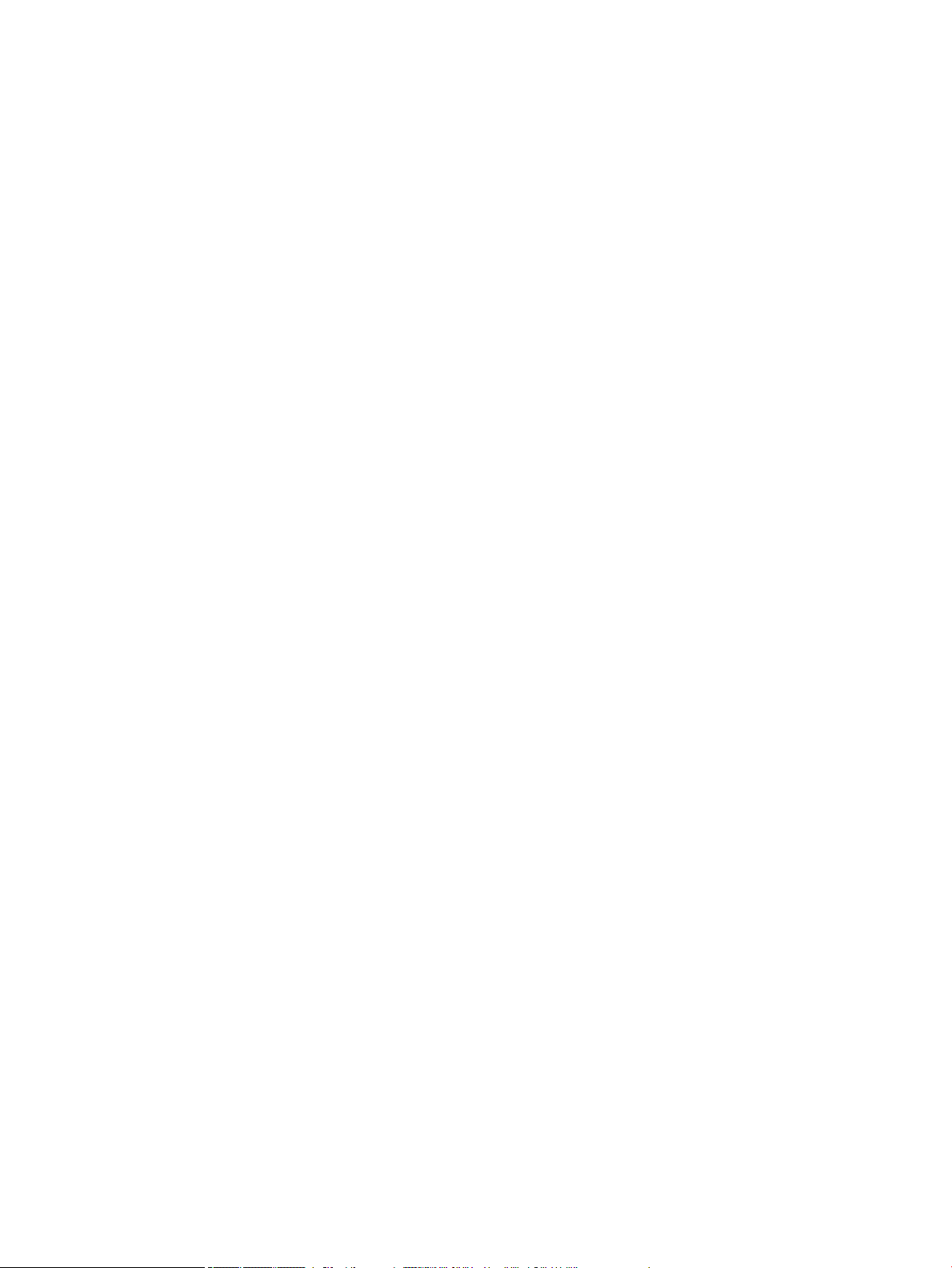
Декларация за съответствие с VCCI (клас Б) за потребителите в Япония ................................ 206
Инструкции за захранващия кабел ............................................................................................. 206
Бележка за потребителите в Япония относно захранващия кабел ......................................... 206
Бележка за потребителите в Корея ............................................................................................. 206
Декларация за емисиите на шум за Германия ............................................................................ 206
Декларация за нормативните положения на Европейския съюз ............................................. 207
Продукти с безжична функционалност .................................................................... 207
Само модели с поддръжка на факс .......................................................................... 207
Декларация за работни места с екранно оборудване за Германия ......................................... 208
Допълнителни декларации за безжични продукти .................................................................. 208
Излагане на радиочестотно излъчване .................................................................... 208
Бележка за потребителите в Бразилия .................................................................... 208
Бележка за потребителите в Канада ........................................................................ 208
Бележка за потребителите в Канада (5 GHz) ........................................................... 209
Бележка за потребителите в Сърбия (5 GHz) ........................................................... 209
Бележка за потребителите в Тайван (5 GHz) ............................................................ 209
Бележка за потребителите в Тайван ......................................................................... 209
Бележка за потребителите в Мексико ...................................................................... 210
Бележка за потребителите в Япония ........................................................................ 210
Бележка за потребителите в Корея .......................................................................... 210
Допълнителни декларации за телекомуникационни (факс) продукти .................................. 210
Допълнителна декларация на FCC (Федералната комисия за комуникации) за
телекомуникационни продукти (САЩ) ..................................................................... 210
Изисквания на Industry Canada CS-03 ....................................................................... 211
Бележка за потребителите на телефонната мрежа в Канада ............................... 212
Бележка за потребители на телефонната мрежа в Германия ............................... 212
Бележка за потребителите в Япония ........................................................................ 212
Декларация за използване на факс по кабел за Австралия ................................... 213
Декларация за телекомуникации за Нова Зеландия .............................................. 213
Азбучен указател ........................................................................................................................................ 214
xvi BGWW
Page 17
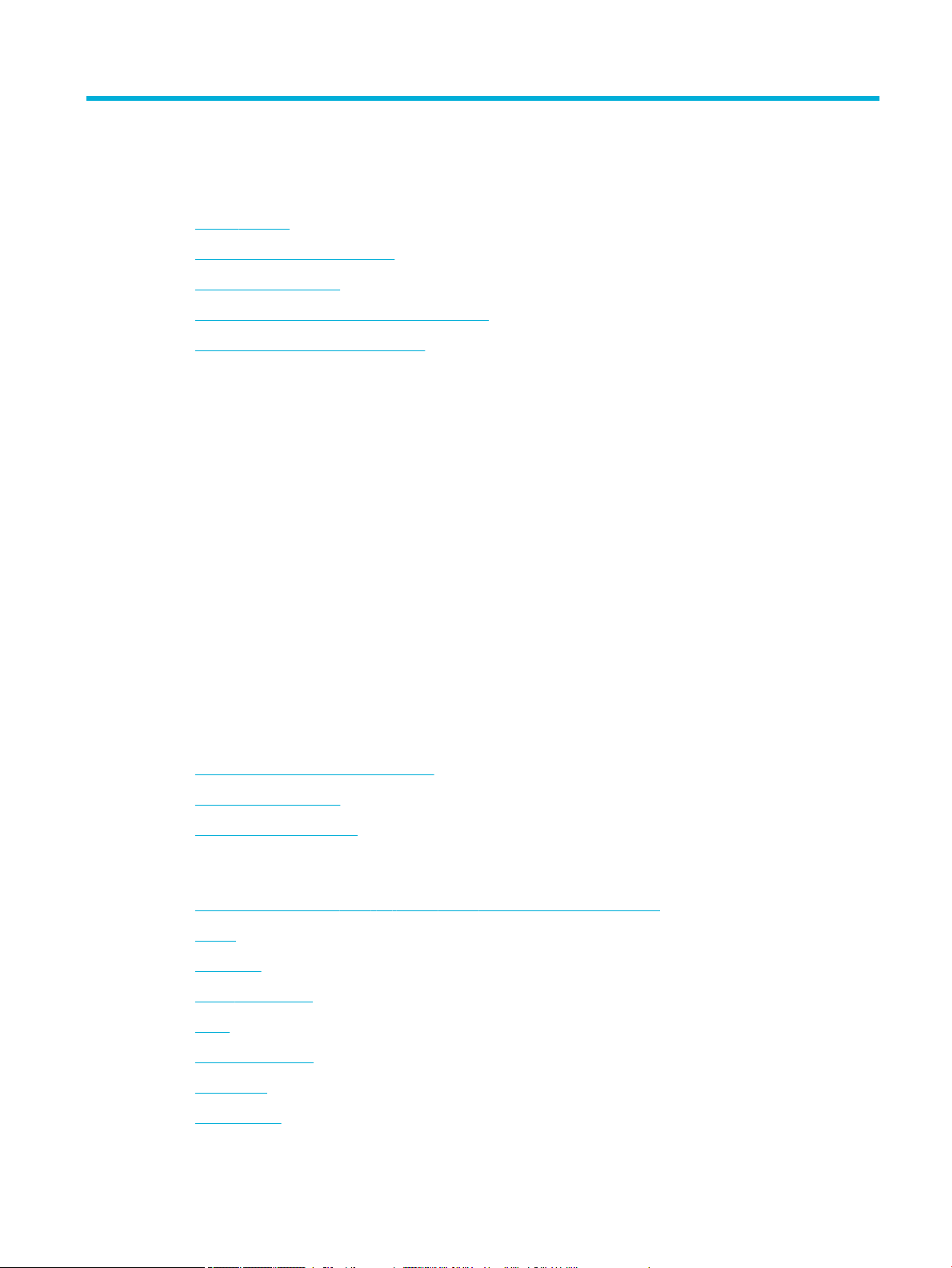
1 Първи стъпки
●
Добре дошли
●
Характеристики на продукта
●
Изгледи на продукта
●
Включване и изключване на захранването
●
Използване на контролния панел
Добре дошли
Добре дошли в електронната помощ за вашия принтер HP PageWide. Тази помощ предоставя основна
информация за вашия продукт, включително:
●
Резюме на функциите на продукта
●
Опции и настройки за управление на захранването
●
Как да използвате контролния панел
●
Как да получите достъп до вградената помощ и видеоклипове с практически съвети
●
Физически, електрически, акустични спецификации и такива за околната среда
●
Необходима правна и нормативна информация, както и информация за околната среда
Ако се нуждаете от помощ във връзка с даден проблем, се свържете с администратора на принтера или
с отдела по техническа поддръжка.
Характеристики на продукта
●
HP PageWide MFP P77740-60 series
●
Екологични функции
●
Функции за достъпност
HP PageWide MFP P77740-60 series
●
Капацитет на тавите (75 г/кв.м или 20–lb висококачествена хартия)
●
Печат
●
Копиране
●
Scan (Сканиране)
●
Факс
●
Безжична връзка
●
Свързване
●
Завършване
BGWW Добре дошли 1
Page 18
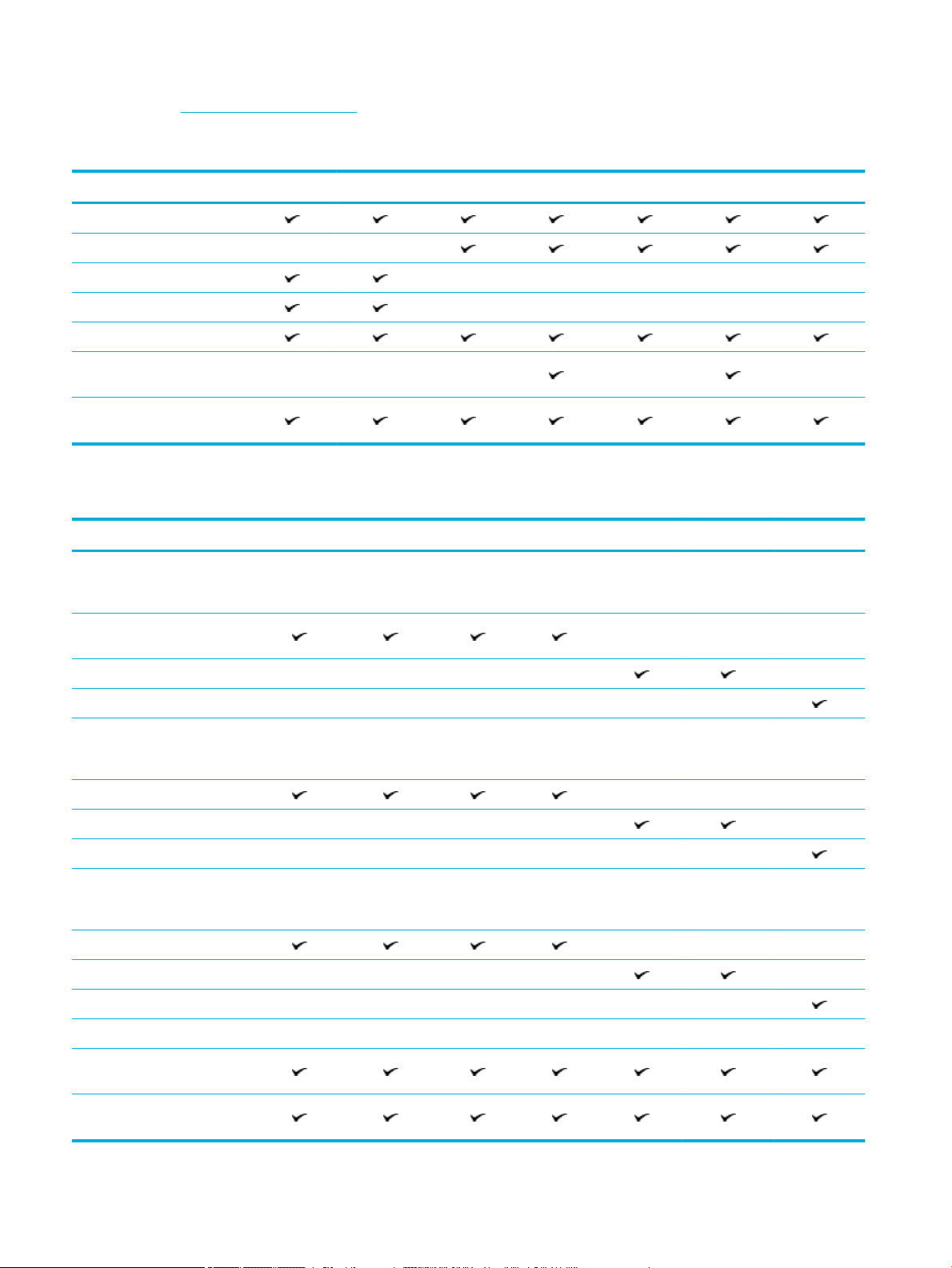
●
Допълнителни аксесоари
Капацитет на тавите (75 г/кв.м или 20–lb висококачествена хартия)
P77740dn P77740dw P77740z P77740zs P77750z P77750zs P77760z
Тава 1: 100 листа
Тава 2 (единична): 550 листа
Тава 2 (групирана): 550 листа
Тава 3 (групирана): 550 листа
Изходен кош: 500 листа
Телбод/сортировач: 350
листа
Подаващо устройство: 100
листа
Печат
P77740dn P77740dw P77740z P77740zs P77750z P77750zs P77760z
Скорости на едностранен
черно-бял и цветен печат в
режим Professional:
●
До 40 страници в минута
(стр.мин)
●
До 50 страници в минута
●
До 60 страници в минута
Скорости на двустранен
черно-бял и цветен печат в
режим Professional:
●
До 28 страници в минута
●
До 35 страници в минута
●
До 40 страници в минута
Скорости на едностранен
черно-бял и цветен печат в
режим General Oice:
●
До 60 страници в минута
●
До 70 страници в минута
●
До 80 страници в минута
Директно:
●
Включване и печат чрез
приемащ USB тип A порт
●
Печат на документи на
MS Oice
2 Глава 1 Първи стъпки BGWW
Page 19
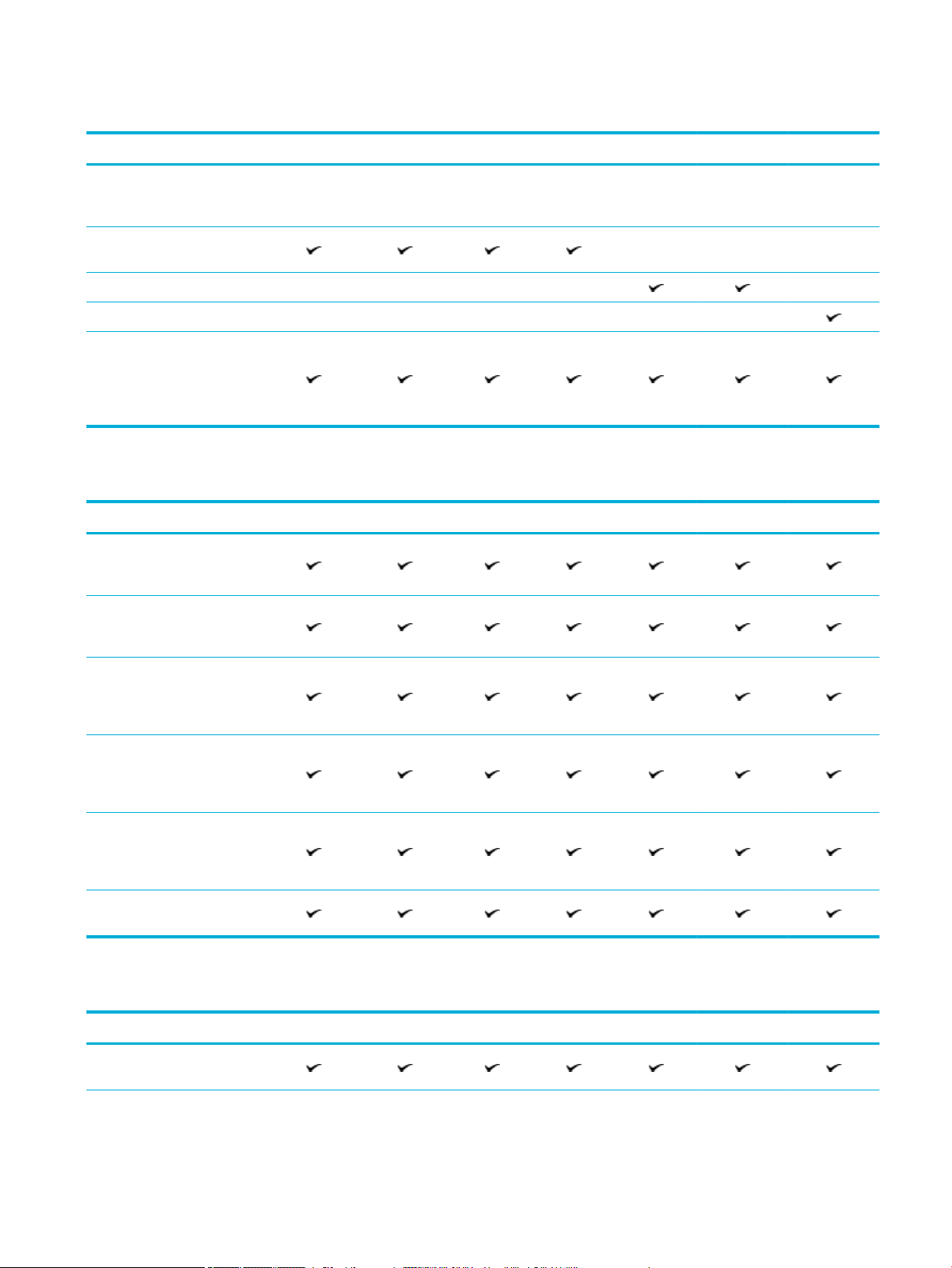
Копиране
P77740dn P77740dw P77740z P77740zs P77750z P77750zs P77760z
Скорост на едностранно
копиране за черно-бели и
цветни копия
●
До 40 страници в минута
(стр.мин)
●
До 50 страници в минута
●
До 60 страници в минута
100-листово подаващо
документи устройство, което
поддържа страници с размер
до 420 мм (17 инча) дължина
и 297 мм (11 инча) ширина
Scan (Сканиране)
P77740dn P77740dw P77740z P77740zs P77750z P77750zs P77760z
Скорост на едностранно
сканиране на черно-бели и
цветни копия до 50 стр./мин
Скорост на двустранно
сканиране на черно-бели и
цветни копия до 35 стр./мин
Сканиране към директно USB
устройство, компютър, имейл
адрес, мрежова папка или
сайт на SharePoint
Стъклото поддържа размери
на страницата до 420 мм (17
инча) дължина и до 297 мм
(11 инча) ширина
Софтуерът на HP разрешава
сканиране на документ към
файл, който може да се
редактира
Съвместимост с TWAIN, WIA и
WS-Scan програми
Факс
Факс към имейл адрес или
мрежова папка
P77740dn P77740dw P77740z P77740zs P77750z P77750zs P77760z
BGWW Характеристики на продукта 3
Page 20
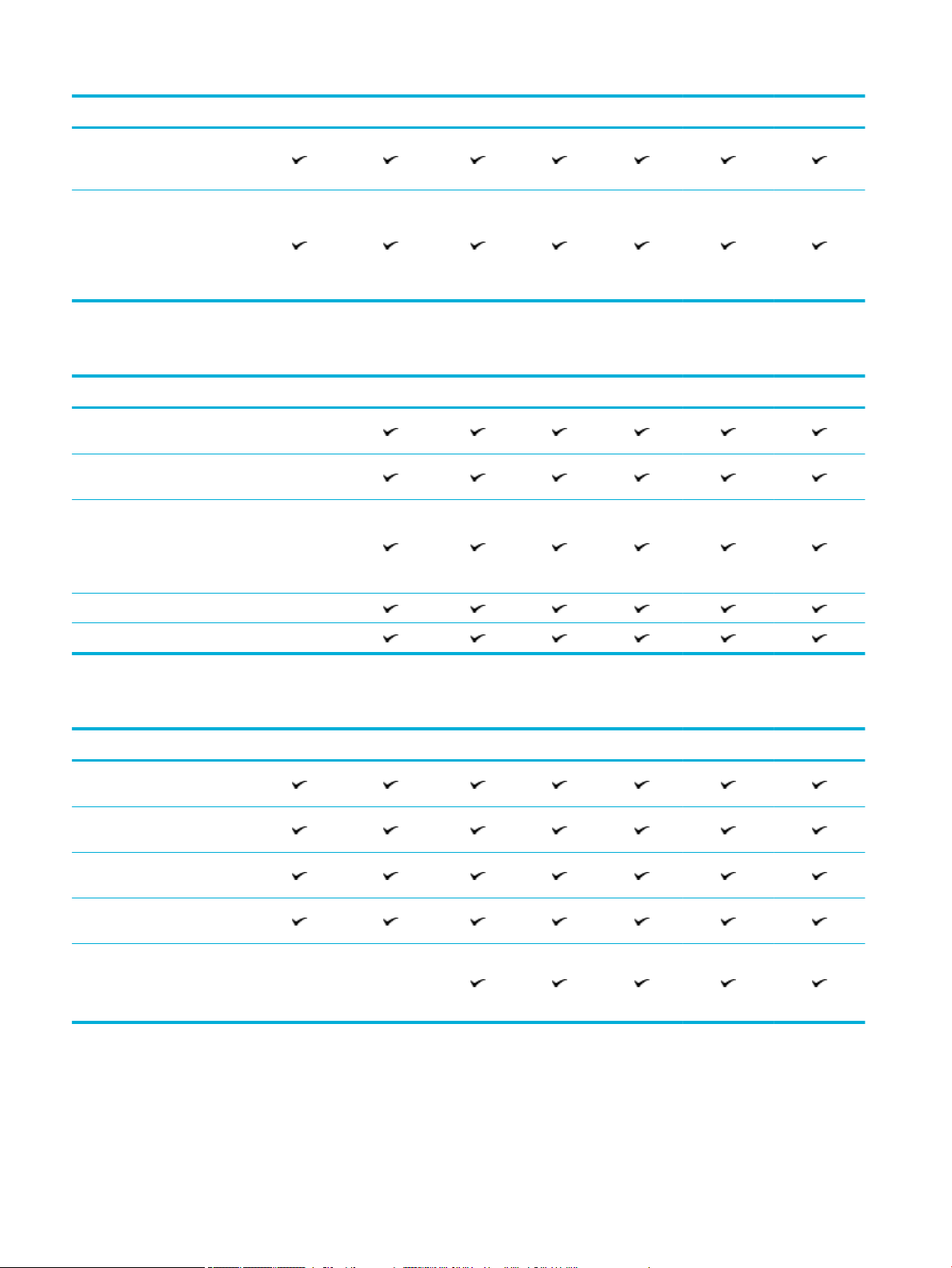
P77740dn P77740dw P77740z P77740zs P77750z P77750zs P77760z
Факс от директен контролен
панел или от програма на
свързан компютър
Факс архив, регистър на
факса, блокиране на
нежелани факсове,
дългосрочна факс памет,
функция за пренасочване на
факс
Безжична връзка
P77740dn P77740dw P77740z P77740zs P77750z P77750zs P77760z
Вградена поддръжка на
безжична връзка
802.11n двойнолентова
поддръжка
NFC-поддръжка (Near Field
Communications; Комуникация
на близки разстояния);
директен печат от смартфони
и таблети
Bluetooth Smart
Wi-Fi Direct
Свързване
P77740dn P77740dw P77740z P77740zs P77750z P77750zs P77760z
802.3 LAN (10/100/1000)
Ethernet порт
Приемащи USB тип A портове
(предна и задна страна)
Устройствен USB тип B порт
(задна страна)
2 RJ-11 модемен порт/
телефонна линия
Джоб за хардуерно
интегриране (за свързване на
аксесоари и устройства на
трети страни)
4 Глава 1 Първи стъпки BGWW
Page 21
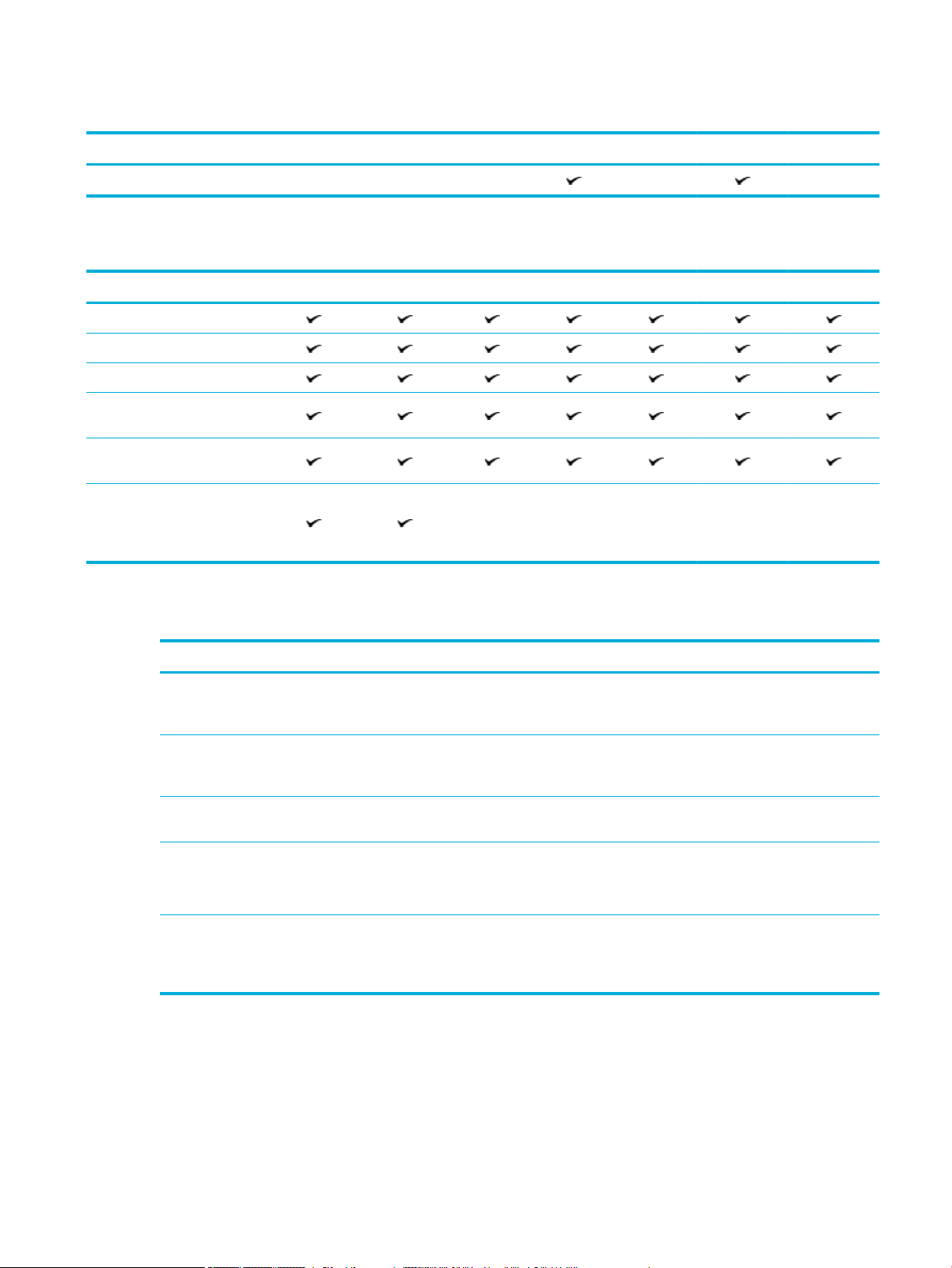
Завършване
P77740dn P77740dw P77740z P77740zs P77750z P77750zs P77760z
Телбод/сортировач
Допълнителни аксесоари
P77740dn P77740dw P77740z P77740zs P77750z P77750zs P77760z
550-листова тава
550-листова тава и стойка
3x550-листова тава и стойка
4000-листови входни тави и
стойка с висок капацитет
128GB eMMC (вградена
MultiMediaCard)
Джоб за хардуерно
интегриране (за свързване на
аксесоари и устройства на
трети страни)
Екологични функции
Функция Полза за околната среда
Двустранно печатане Автоматичен двустранен печат е наличен на всички модели на този
Печат на множество страници върху един лист Спестете хартия, като отпечатвате две или повече страници от даден
Копиране на множество страници върху един
лист
Рециклиране Намалете количеството отпадъци, като използвате рециклирана хартия.
Икономия на енергия Режимите „заспиване“ и опциите на таймера позволяват на продукта да
Функции за достъпност
продукт. Двустранното печатане опазва околната среда и ви спестява
пари.
документ една до друга на един лист хартия. Достъпът до тази функция се
извършва чрез драйвера за принтера.
Спестява хартия, като копира две страници от даден оригинален документ
една до друга на един лист хартия.
Рециклирайте касетите, като използвате процеса за връщане на HP Planet
Partners.
преминава бързо в състояния на намалена консумация на електроенергия,
когато не е в режим на отпечатване, като по този начин се спестява
енергия.
Продуктът включва няколко функции, които помагат на потребителите с намелено зрение, слух,
ловкост, или сила:
BGWW Характеристики на продукта 5
Page 22
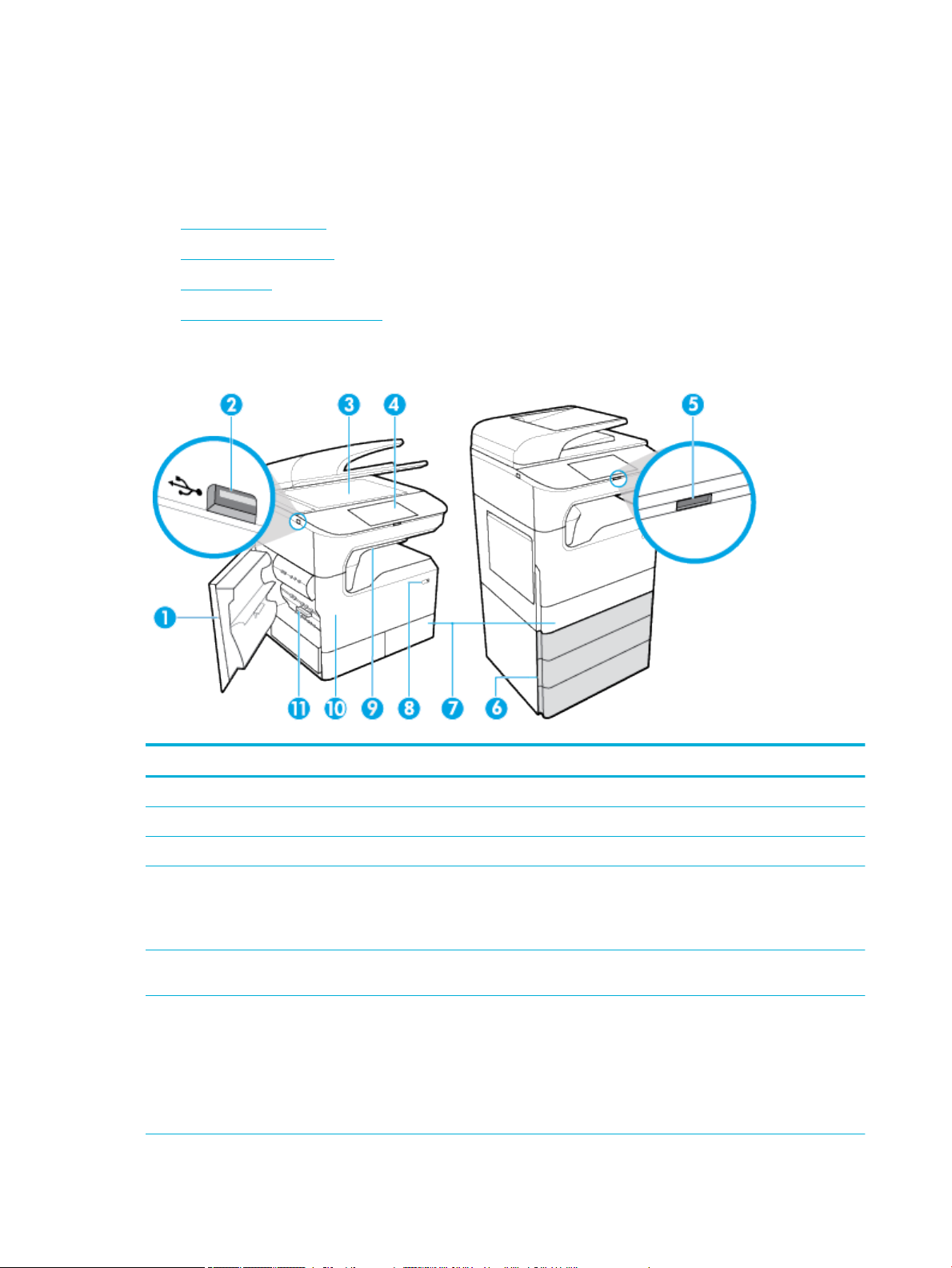
●
Ръководство за потребителя онлайн, което е съвместимо с екранните четци на текст.
●
Касетите могат да се поставят и свалят с една ръка.
Изгледи на продукта
●
Изглед отпред вляво
●
Изглед отпред вдясно
●
Изглед отзад
●
Номера на касети и продукти
Изглед отпред вляво
Етикет Описание
1 Лява вратичка
2 Приемащ USB тип A порт
3 Стъкло на скенера
4 Контролен панел (размерите по-долу зависят от модела):
●
203 мм (8 инча) (показан)
●
109 мм (4,3 инча)
5 Освобождаващ бутон за 203 мм (8 инча) контролен панел – натиснете, за да повдигнете контролния
панел
6 Долни тави (предлагат се само като опционални аксесоари):
●
550-листова тава
●
550-листова тава и стойка
●
3x550-листова тава и стойка (показано)
●
4000-листови входни тави и стойка с висок капацитет
6 Глава 1 Първи стъпки BGWW
Page 23
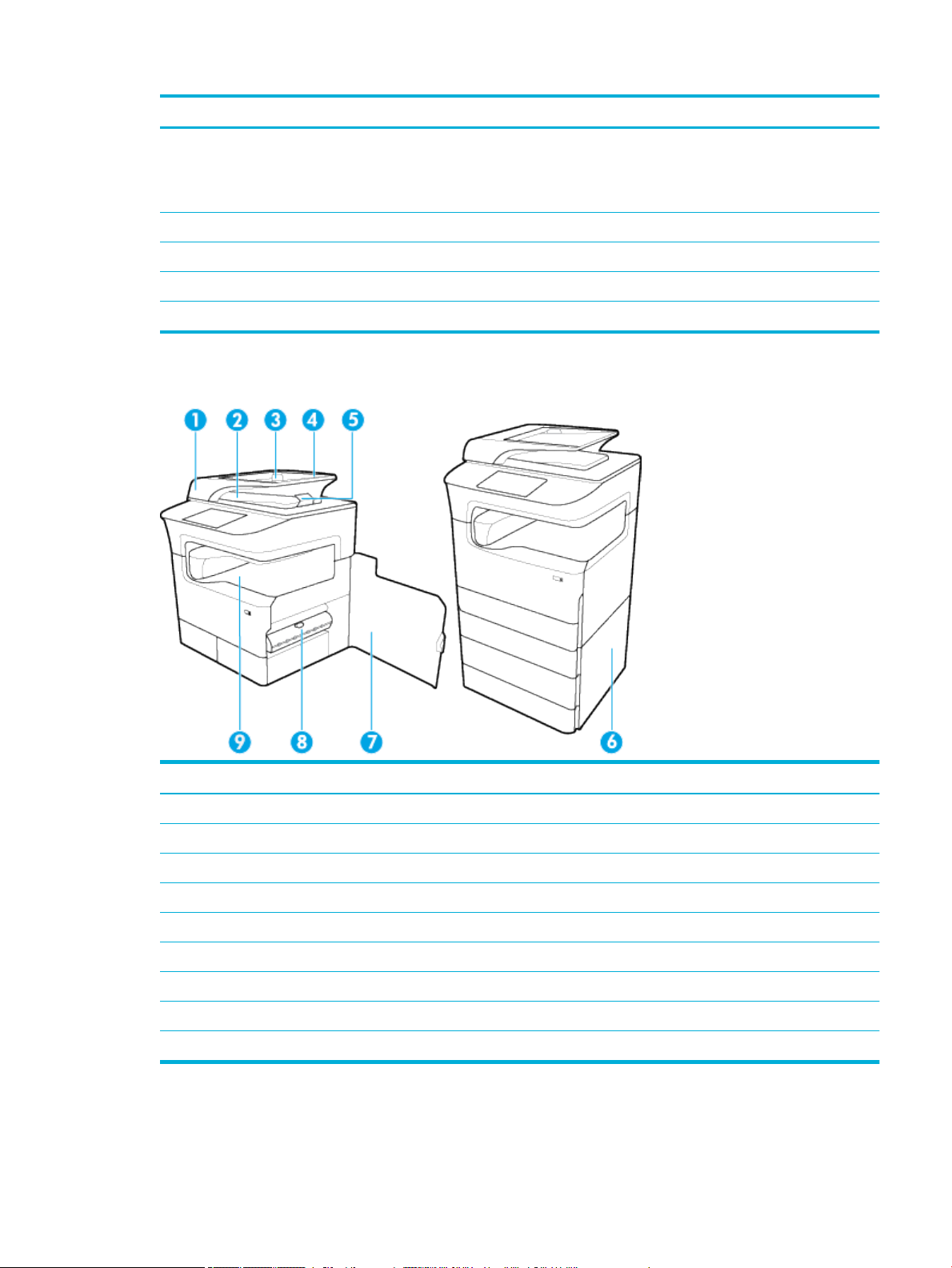
Етикет Описание
7 В зависимост от модела продуктът може да разполага с някоя от следните опции:
8 Бутон Захранване
9 Телбод/сортировач (наличен на избрани модели)
10 Вратичка за касетите
11 Ляв дуплекс
Изглед отпред вдясно
●
Тава 2 (единична), дясна графика: Това е тавата по подразбиране за продукта.
●
Тави 2 и 3 (групирани), лява графика: Тава 3 е тавата по подразбиране за продукта.
Етикет Описание
1 Капак на подаващото устройство
2 Изходна касета на подаващото устройство
3 Водачи за хартията на подаващото устройство
4 Област за зареждане на подаващото устройство
5 Стопер за изходната касета на подаващото устройство
6 Долна дясна вратичка (предлага се само с опционални аксесоари)
7 Дясна вратичка
8 Десен дуплекс
9 Изходна касета
BGWW Изгледи на продукта 7
Page 24
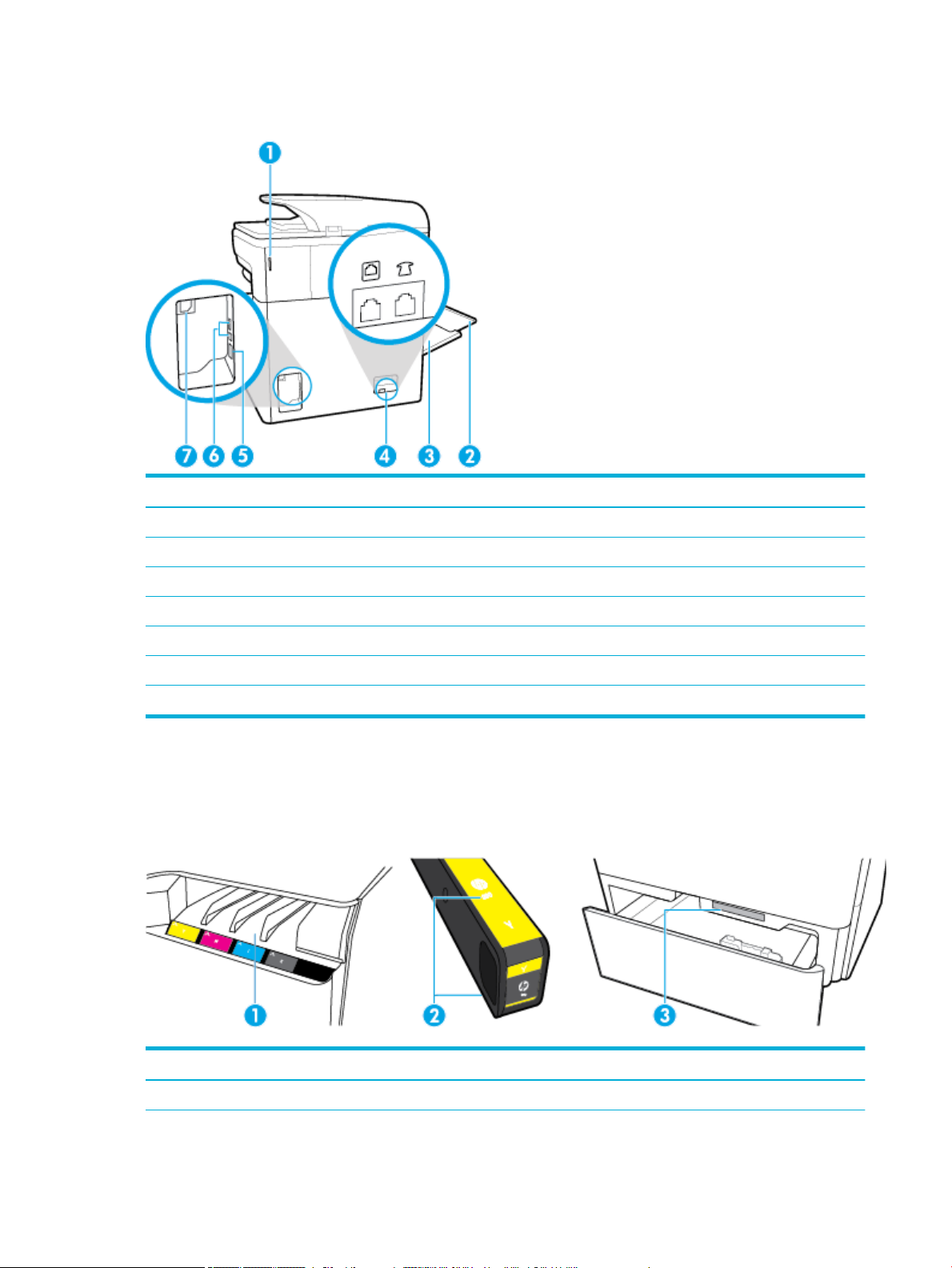
Изглед отзад
Етикет Описание
1 Вратичка на телбод (налична на избрани модели)
2 Разширение на Тава 1
3 Тава 1 (многоцелева тава)
4 Портове за свързване на факс
5 Ethernet порт за връзка
6 Приемащ USB тип A порт и устройствен USB тип B порт
7 Извод за захранващия кабел
Номера на касети и продукти
Етикет Описание
1 Слотове за касета
8 Глава 1 Първи стъпки BGWW
Page 25
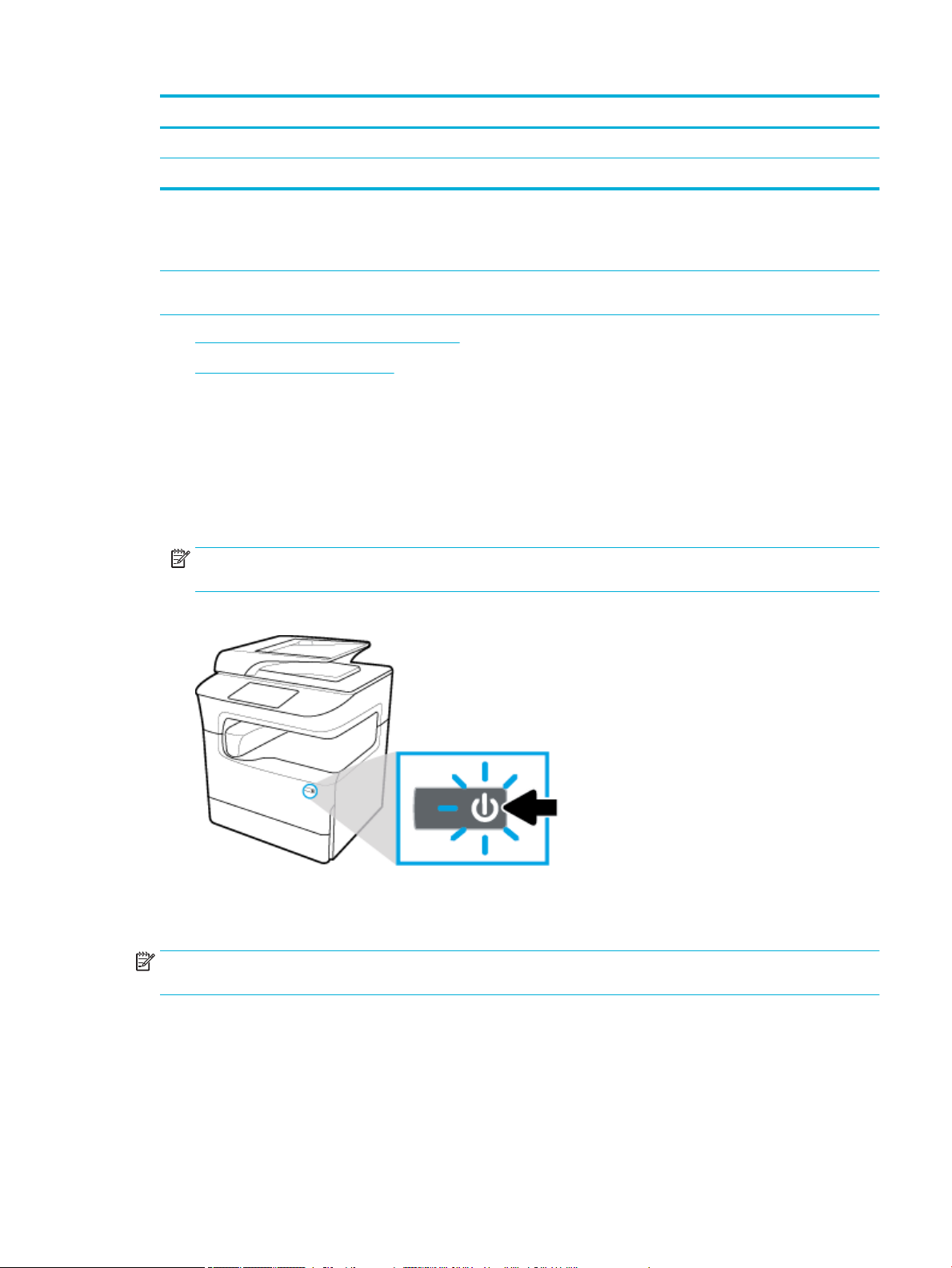
Етикет Описание
2 Номенклатурни номера на касети
3 Номер на продукта или сериен номер на продукта
Включване и изключване на захранването
ВАЖНО: За да предотвратите повреда на продукта, използвайте само захранващия кабел,
предоставен с продукта.
●
Включване и изключване на продукта
●
Управление на захранването
Включване и изключване на продукта
Включване на продукта
1. Свържете захранващия кабел, предоставен с продукта, към порта за свързване отзад на
продукта.
2. Включете захранващия кабел в стенен контакт.
ЗАБЕЛЕЖКА: Уверете се, че източникът на захранване е подходящ за номиналното напрежение
на продукта. Принтерът използва 100-240 V AC или 200-240 V AC и 50/60 Hz.
3. Натиснете и освободете бутона на захранването отпред на продукта.
Изключване на продукта
Времето за изключване зависи от функциите, които продуктът изпълнява в дадения момент.
ЗАБЕЛЕЖКА: Не изключвайте продукта, когато липсва касета. Може да възникне повреда на
продукта.
▲
Натиснете и освободете бутона на захранването отпред на продукта, за да изключите своя
принтер HP PageWide MFP P77740-60 series.
BGWW Включване и изключване на захранването 9
Page 26
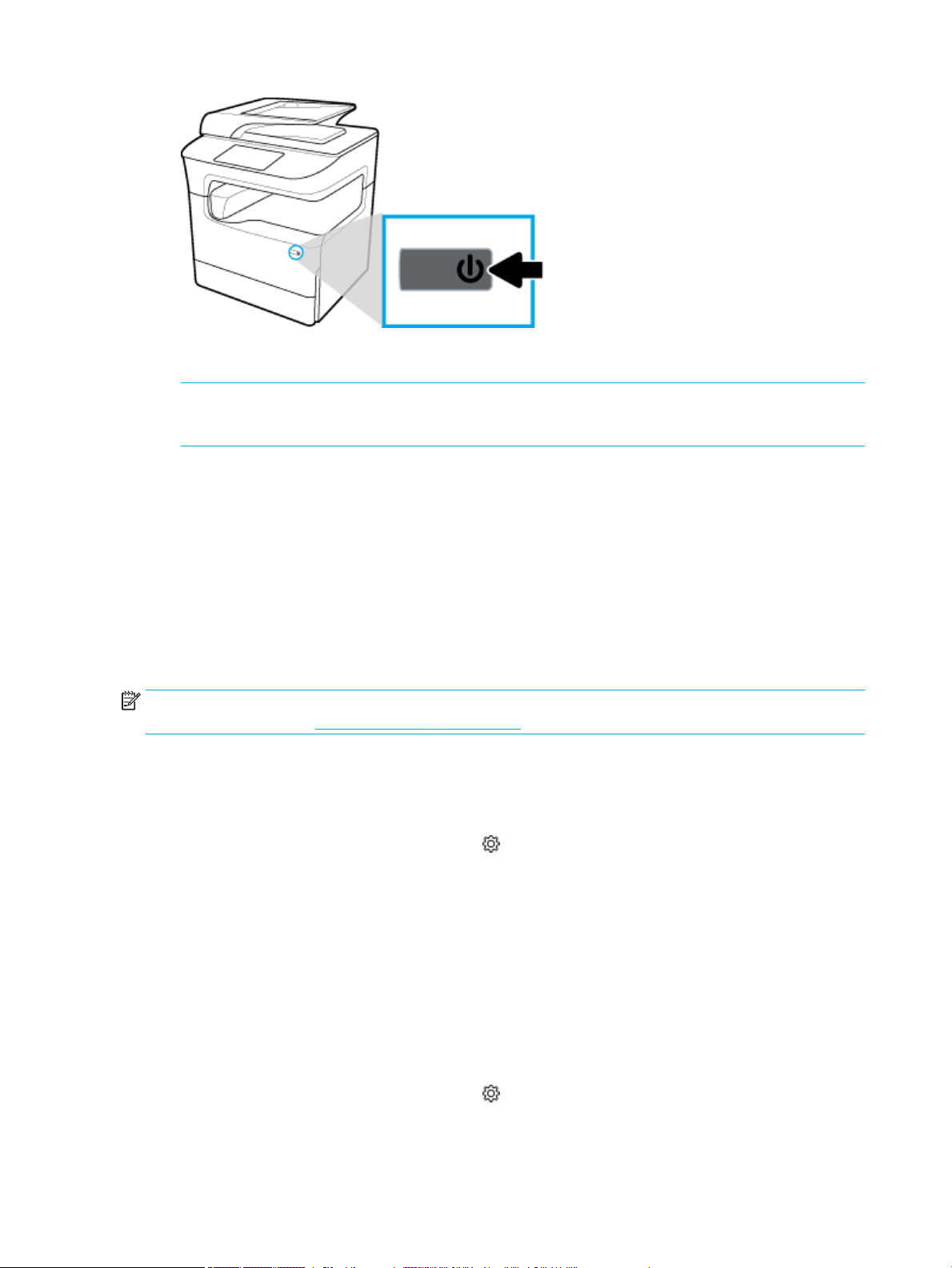
Предупредително съобщение се показва на контролния панел, ако опитате да изключите
продукта, когато една или повече касети липсват.
ВАЖНО: За да предотвратите проблеми с качеството на печата, изключвайте продукта
единствено чрез разположения отпред бутон на захранването. Не изключвайте продукта чрез
прекъсване на захранването или други начини.
Управление на захранването
Принтерите HP PageWide MFP P77740-60 series включват функции за управление на захранването,
които могат да помогнат да се намали консумацията на енергия и да се пести такава:
●
Режимът на заспиване поставя продукта в състояние на намалена консумация на енергия, ако той
е в неактивност за определен период от време. Можете да зададете интервала от време преди
влизането на продукта в режим на заспиване от контролния панел.
●
Функцията за включване/изключване на графика ви позволява да включвате или изключвате
продукта автоматично в дните и часовете, които зададете от контролния панел. Например,
можете да зададете продуктът да се изключва в 6 след обяд от понеделник до петък.
ЗАБЕЛЕЖКА: Можете също така да управлявате захранването от вградения уеб сървър на HP. За
повече информация вж. Раздел „Settings“ (Настройки).
Задаване на времето преди влизане в режим на заспиване
1. Отворете таблото на контролния панел (плъзнете раздела на таблото най-горе на който и да е
екран в посока надолу или натиснете ивицата в горната част на началния екран).
2. От таблото на контролния панел натиснете (Setup (Настройка)).
3. Докоснете Power Management (Управление на захранването), след което докоснете Sleep Mode
(Режим на заспиване).
4. Изберете една от опциите за интервали от време.
Продуктът превключва в състояние на намалено потребление на енергия, когато е бил неактивен за
количеството време, което изберете.
Задаване на график на продукта за включване или изключване
1. Отворете таблото на контролния панел (плъзнете раздела на таблото най-горе на който и да е
екран в посока надолу или натиснете ивицата в горната част на началния екран).
2. От таблото на контролния панел натиснете (Setup (Настройка)).
10 Глава 1 Първи стъпки BGWW
Page 27
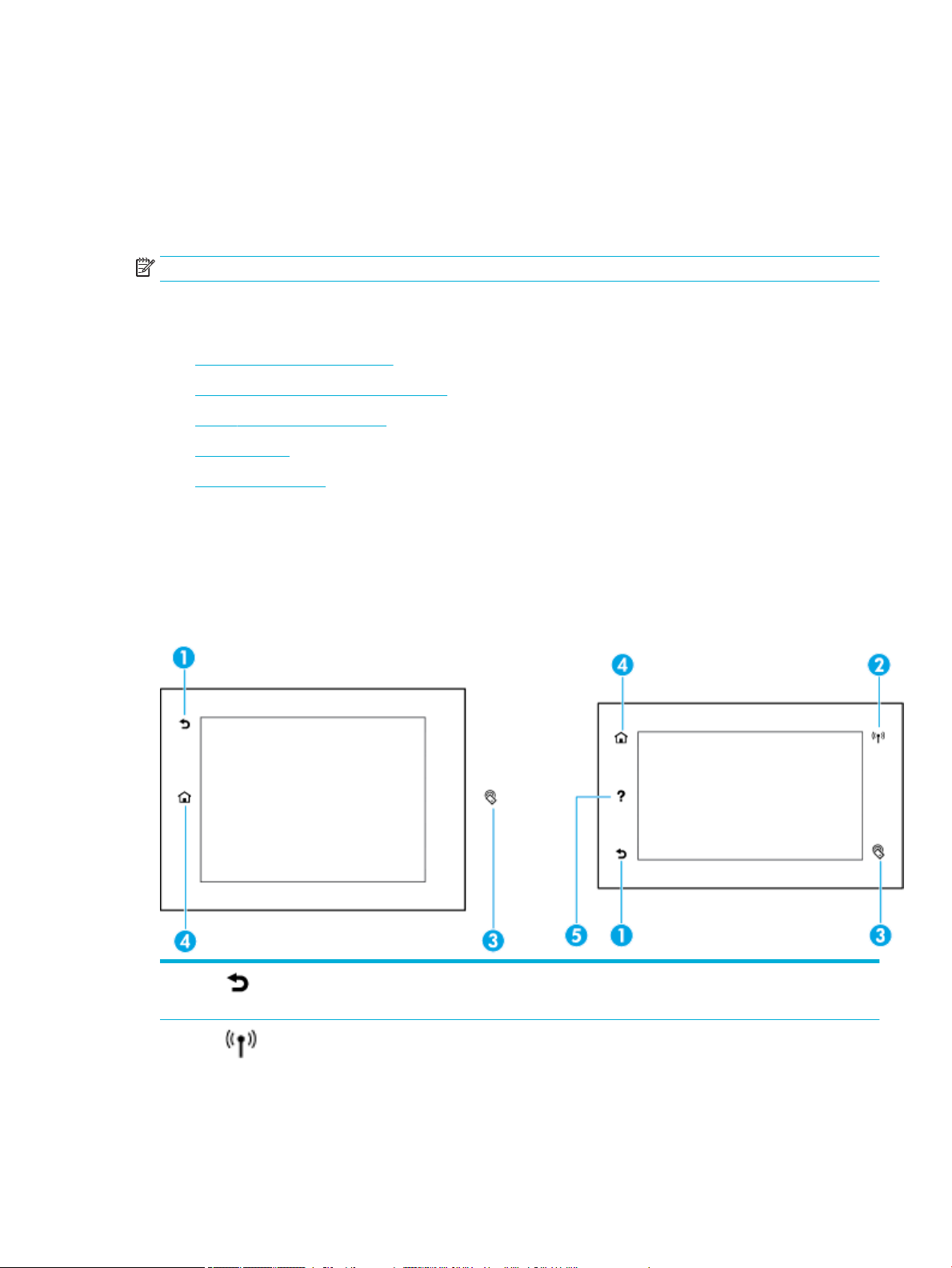
3. Натиснете Power Management (Управление на захранването), след което натиснете Schedule Wake/
Sleep (Планиране на преминаване в работен/спящ режим).
4. Включете опцията Schedule On (График включен) или Schedule O (График изключен).
5. Изберете опциите Schedule On (График включен) или Schedule O (График изключен), след което
изберете деня и часа, който искате да планирате.
Продуктът се включва или изключва в часовете и дните, които изберете.
ЗАБЕЛЕЖКА: Продуктът не може да получава факсове, когато е изключен.
Използване на контролния панел
●
Бутони на контролния панел
●
Начален екран на контролния панел
●
Табло на контролния панел
●
Бързи набори
●
Помощни функции
Бутони на контролния панел
Бутоните и индикаторите на контролния панел на принтерите HP PageWide MFP P77740-60 series
светят, когато тяхната функция е налична, и са тъмни, ако тяхната функция не е налична.
Диаграмите по-долу показват 203 мм (8 инча) контролен панел отляво и 109 мм (4,3 инча) контролен
панел отдясно.
1 Бутон Назад или Отказ.
Докоснете, за да се върнете на предишния екран или за да прекратите текущия процес.
2 Индикатор за безжична мрежа (наличен е само на някои принтери).
Свети в непрекъснато синьо, когато продуктът е свързан към безжична мрежа. Мига, когато продуктът
търси безжична връзка. Изключен при следните условия:
●
Продуктът е свързан към мрежа чрез кабел.
●
Безжичната мрежа е изключена.
BGWW Използване на контролния панел 11
Page 28
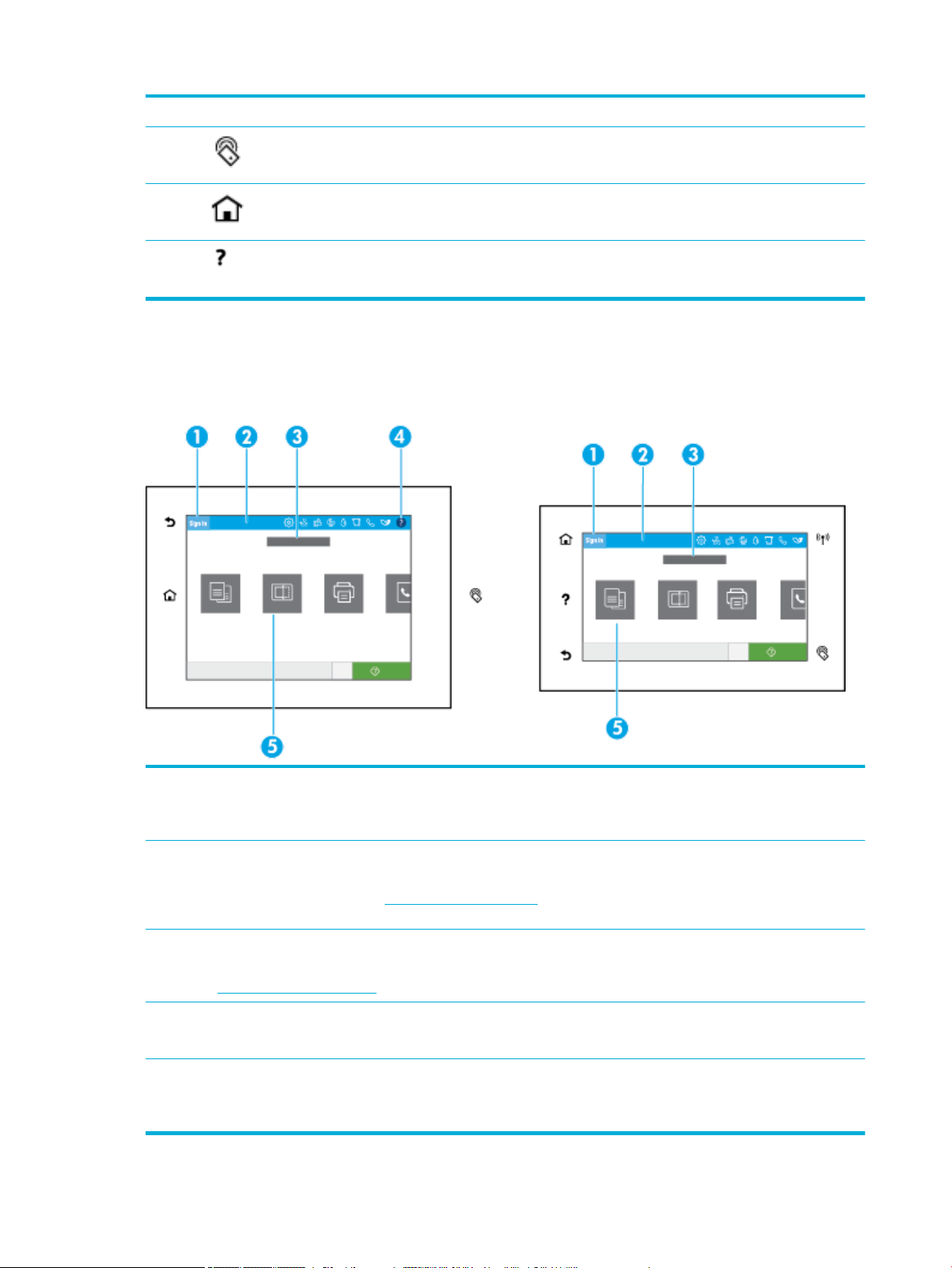
●
Администраторът е дезактивирал функцията за безжичен достъп.
3 Индикатор NFC (Комуникация от близки разстояния) (наличен само на някои принтери).
Докоснете със своето поддържащо NFC устройство за бърз и лесен мобилен печат.
4 Бутон Начало.
Докоснете, за да видите началния екран на контролния панел.
5 Бутон Помощ.
Докоснете, за да видите опциите на помощното меню.
Начален екран на контролния панел
Началният екран на контролния панел показва табло, приложения и преки пътища към определени от
потребителя задания.
1 Икона за вход.
Продуктът може да се настрои да изисква потребителите да влязат в системата, преди да използват някои
приложения. Натиснете иконата, за да влезете чрез код за достъп.
2 Табло.
Иконите на таблото показват текущото състояние на продукта и предоставят достъп до екрани за промяна на
настройките на продукта (вж. Табло на контролния панел). За да се покаже цялото табло, докоснете лентата в
горната част на началния екран или натиснете и плъзнете манипулатора в центъра на лентата на таблото.
3 Показване на датата и часа.
Този раздел също така показва планираните събития, като например часа за изключване по график (вж.
Управление на захранването).
4 Бутон Помощ.
Докоснете, за да видите опциите на помощното меню.
5 Икони за настройка или приложение.
Натиснете и плъзнете, за да превъртите хоризонтално през наличните икони. Докоснете икона, за да видите
приложение или екран за настройка.
12 Глава 1 Първи стъпки BGWW
Page 29
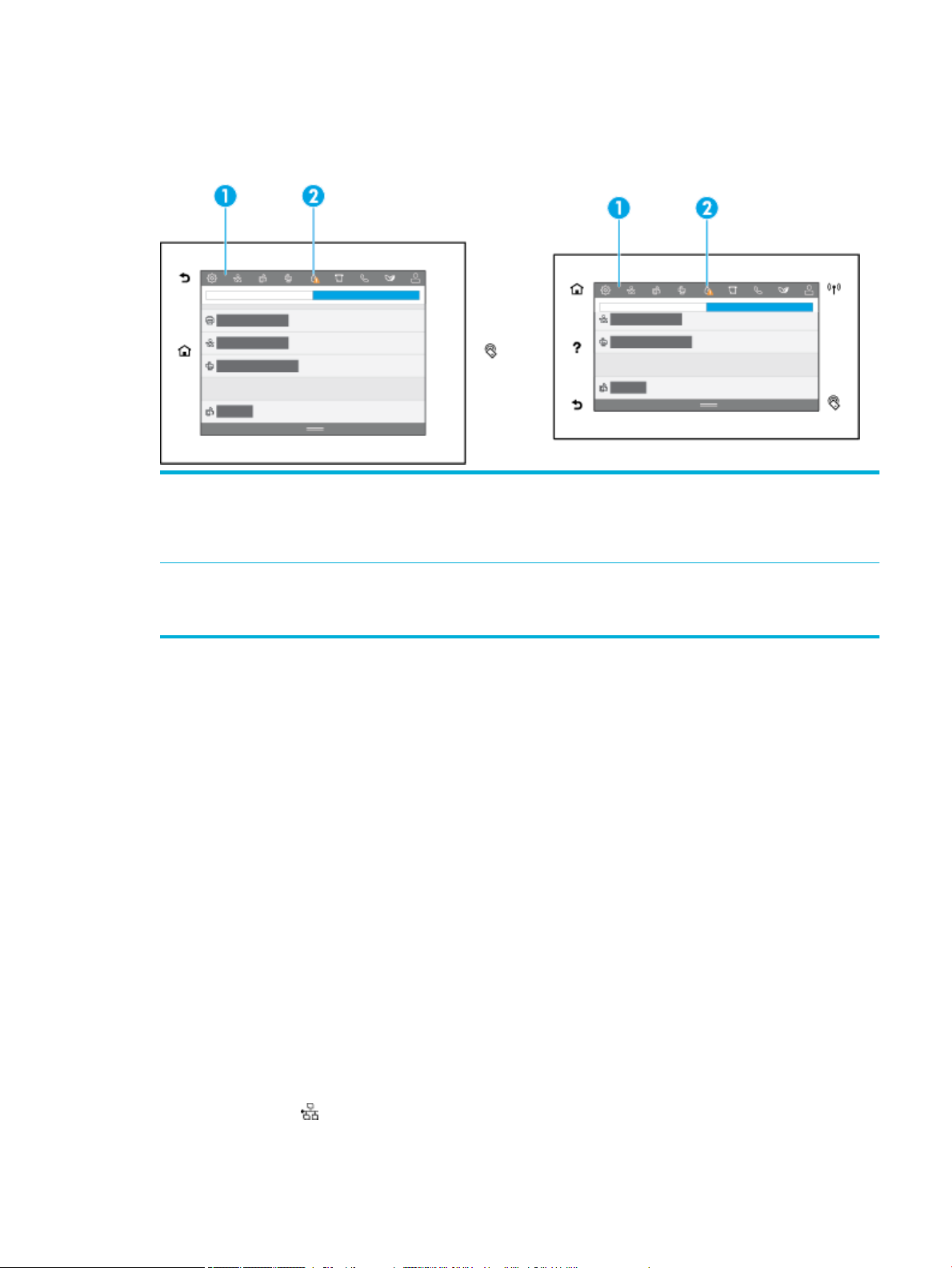
Табло на контролния панел
За да отворите таблото, плъзнете раздела на таблото най-горе на който и да е екран в посока надолу
или натиснете ивицата в горната част на началния екран.
1 По-големи икони се показват в горната част на таблото. Тези икони указват състоянието на продукта и ви
позволяват да променяте настройки на продукта.
Плъзнете, за да превъртите хоризонтално през наличните икони. Докоснете икона, за да видите екран за
състояние или за да промените настройки на продукта.
2 Жълт или червен триъгълник се показва върху дадена икона, за да укаже, че е необходимо вниманието на
Бързи набори
Бързите набори представляват преки пътища към задания, които са достъпни от началния екран или
чрез функцията Quick Sets (Бързи набори) от контролния панел на продукта. Те не оказват влияние
върху набора по подразбиране за базовото приложение. За да използвате бърз набор от контролния
панел на продукта, активирайте базовото приложение.
Създайте бързи набори за следните базови приложения, за да подобрите точността на заданията и
необходимото време за приключването им:
●
Сканиране към имейл
●
Факс (ако е наличен)
●
Сканиране към мрежова папка
●
Сканиране към USB
●
Сканиране към SharePoint
●
Копиране
потребителя.
В примера по-горе жълто предупреждение указва, че съдържанието на една или повече касети е ниско.
Изберете от различните опции за задания, например стартиране на задание незабавно при избора на
бърз набор или изискване на визуализация на изображение преди стартирането на задание.
Използвайте вградения уеб сървър на HP (EWS), за да създавате бързи набори. От контролния панел на
принтера натиснете (Ethernet), за да получите IP адреса на принтера. Въведете IP адреса в
поддържан уеб браузър. Щракнете върху раздела Settings (Настройки), след което щракнете върху
BGWW Използване на контролния панел 13
Page 30
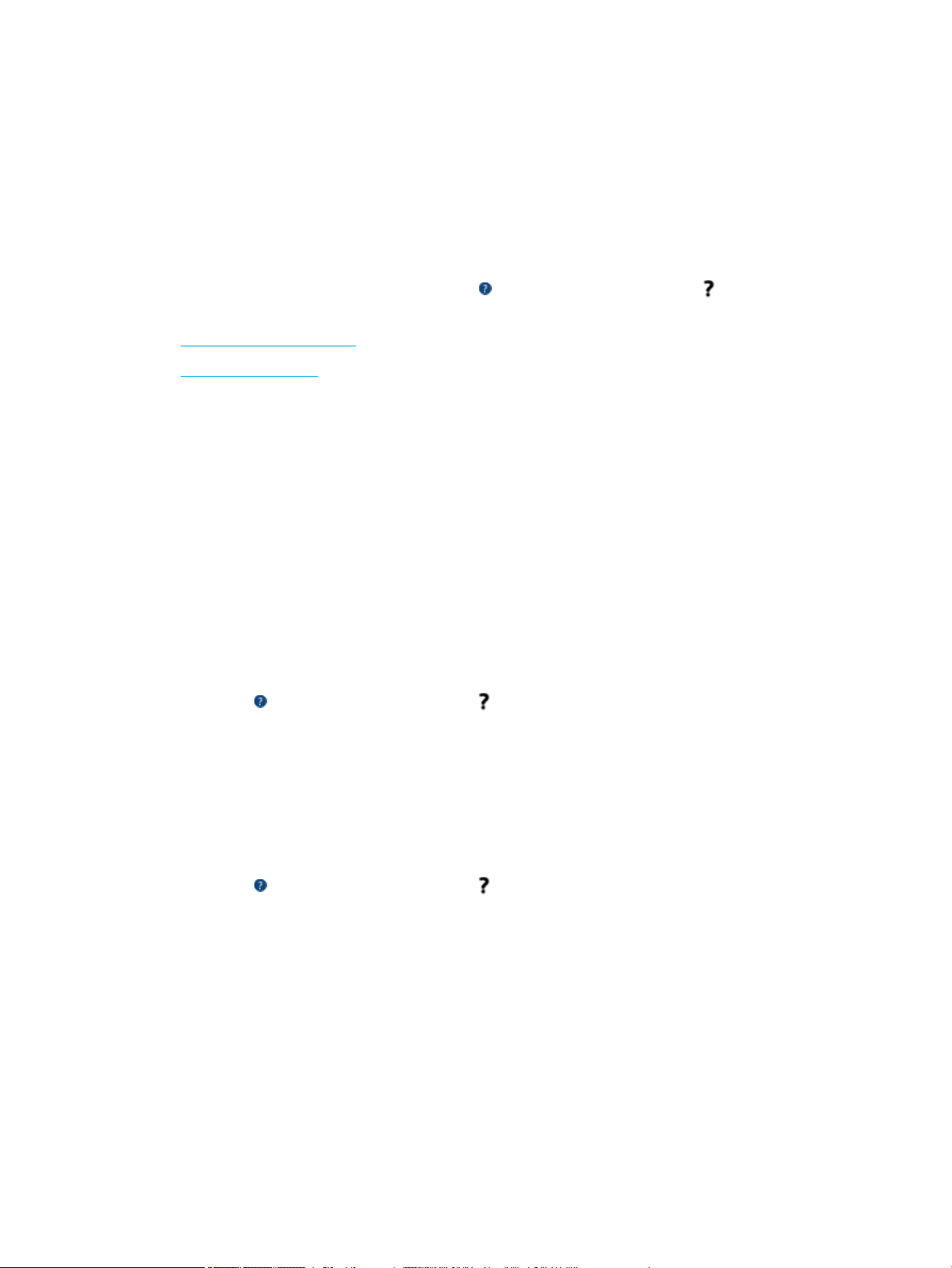
Control Panel Customization (Персонализиране на контролен панел) и изберете Quick Sets (Бързи
набори). Следвайте инструкциите на екрана.
Помощни функции
Принтерите HP PageWide MFP P77740-60 series имат вградена помощ, която е достъпна от контролния
панел. Помощните функции включват съвети, важна информация за продукта, която можете да видите
или отпечатате, както и анимации, които показват как да изпълнявате задачи или да разрешавате
проблеми.
За да видите тези помощни функции, натиснете (Help (Помощ)) в таблото или (Help (Помощ)) от
контролния панел на принтера.
●
Информация за принтера
●
Помощни анимации
Информация за принтера
Страницата с информация за принтера показва следната информация за вашия принтер HP PageWide
MFP P77740-60 series:
●
Номер и име на модел
●
Сериен номер на продукта
●
Сервизен ИД на продукта
●
Номер на текущата версия на фърмуера
●
Информация за настройки, състоянието и потреблението (ако отпечатате страниците с пълната
информация за продукта и отчет за състоянието на принтера).
Преглед или отпечатване на страница с информация за принтера
1. Натиснете (Help (Помощ)) в таблото или (Help (Помощ)) от контролния панел на принтера.
2. Докоснете Printer Information (Информация за принтера).
3. Ако искате да разпечатате информацията, натиснете Print (Печат).
Помощни анимации
Вградената помощ съдържа анимации, които показват как да изпълните задачи и да разрешите
проблеми. За да изберете и видите налична помощна анимация:
1. Натиснете (Help (Помощ)) в таблото или (Help (Помощ)) от контролния панел на принтера.
2. Докоснете How To Videos (Видеоклипове с указания).
3. Изберете анимация за изпълнение.
14 Глава 1 Първи стъпки BGWW
Page 31

2 Свързване на продукта
●
Свързване на продукта с компютър или мрежа
●
Използвайте Wi-Fi Direct
●
Инсталиране на софтуер за принтер на HP за безжичен продукт, който вече е свързан към мрежата
●
Отваряне на софтуера на принтера (Windows)
●
Управление на мрежовите настройки
Свързване на продукта с компютър или мрежа
●
Свързване на продукта с помощта на USB кабел
●
За да свържете продукта към мрежа
Свързване на продукта с помощта на USB кабел
Може да използвате USB кабел, за да свържете продукта с компютър.
Този продукт поддържа USB 2.0 връзка. Използвайте USB кабел тип A-to-B. HP препоръчва да се
използва кабел, който е не по-дълъг от 2 м.
ВАЖНО: Не свързвайте USB кабела, докато не получите подкана за това от инсталационния софтуер.
1. Затворете всички отворени програми на компютъра.
2. Инсталирайте софтуера за принтера от Поддръжка на клиенти на HP , след което следвайте
инструкциите на екрана.
3. Когато бъдете подканени, изберете USB-Connect the printer to the computer using a USB cable
(USB връзка между принтера и компютъра чрез USB кабел), след което щракнете върху бутона
Напред .
ЗАБЕЛЕЖКА: Диалогов прозорец показва предупреждение, че HP ePrint и приложенията за
печат няма да са налични с USB инсталация. Щракнете върху Yes (Да), за да продължите с
инсталацията чрез USB, или изберете No (Не), за да я отмените.
4. Когато получите подкана от софтуера, свържете края на USB кабела от тип B към USB тип B порта
за връзка (1) в задната част на продукта.
5. Когато инсталацията завърши, отпечатайте страница от някоя програма, за да се уверите, че
софтуерът е инсталиран правилно.
BGWW Свързване на продукта с компютър или мрежа 15
Page 32

За да свържете продукта към мрежа
Продуктът поддържа връзка с кабелна и с безжична мрежи.
Поддържани мрежови протоколи
Продуктът поддържа следните мрежови протоколи:
●
AirPrint 1.6 x
●
AirPrint Scan
●
ARP Ping
●
Bonjour
●
Bootp
●
CIFS клиент
●
DHCP, AutoIP
●
DHCP v6
●
HTTP, HTTPS
●
IPP
●
IPv4
●
IPv6
●
Legacy Default IP
Свързване на продукта към кабелна мрежа
Използвайте следната процедура за инсталиране на продукта към кабелна мрежа:
1. Свържете Ethernet кабела към Ethernet порта (1) и към мрежата.
●
LLMNR
●
LPD
●
Уеб услуги на Microsoft (печат, сканиране, откриване)
●
Netbios
●
Port 9100 Printing
●
SLP
●
SMTP клиент за известявания
●
SNMP V1, V2, V3
●
Syslog
●
TLS 1.0, 1.1, 1.2
●
WINS
●
WPA Enterprise
2. Включете отново устройството.
3. Изчакайте 60 секунди, преди да продължите. През това време мрежата разпознава устройството
и му задава IP адрес или име на хост.
4. Отворете таблото на контролния панел (плъзнете раздела на таблото най-горе на който и да е
екран в посока надолу или натиснете ивицата в горната част на началния екран).
5. На таблото на контролния панел натиснете (Ethernet), за да се покаже IP адресът. Докоснете
Print Details (Печат на подробности), за да отпечатате страница с IP адреса.
16 Глава 2 Свързване на продукта BGWW
Page 33

Свързване на продукта към безжична мрежа (само за безжичните модели)
Възможността за безжично свързване е изключена по подразбиране. Използвайте следните способи, за
да я включите и да свържете продукта към безжична мрежа:
●
За да активирате възможността за безжична свързване на продукта
●
Свързване на продукта към безжична мрежа с помощта на съветника за безжична настройка
●
Свързване на продукта към безжична мрежа посредством WPS
●
Ръчно свързване на продукта към безжична мрежа
ЗАБЕЛЕЖКА: Принтерът поддържа 802.11n мрежи (2,4GHz и 5GHz).
Ако безжичният ви маршрутизатор не поддържа Wi-Fi Protected Setup (WPS), поискайте от системния си
администратор името на безжичната мрежа или наборния идентификатор на услугата (SSID), както и
паролата за безжичната мрежа или шифроващия ключ.
За да активирате възможността за безжична свързване на продукта
1. Отворете таблото на контролния панел (плъзнете раздела на таблото най-горе на който и да е
екран в посока надолу или натиснете ивицата в горната част на началния екран).
2. От таблото на контролния панел натиснете (Setup (Настройка)).
3. Докоснете Network Setup (Настройка на мрежа), след което изберете Wireless Settings (Безжични
настройки).
4. Натиснете Wireless (Безжична връзка) и изберете On (Вкл.).
Свързване на продукта към безжична мрежа с помощта на съветника за безжична настройка
Съветникът за безжична настройка е най-добрият начин за инсталиране на продукта в безжична
мрежа.
1. Уверете се, че възможността за безжична връзка на принтера е включена.
За повече информация вж. За да активирате възможността за безжична свързване на продукта.
2. Отворете таблото на контролния панел (плъзнете раздела на таблото най-горе на който и да е
екран в посока надолу или натиснете ивицата в горната част на началния екран).
3. От таблото на контролния панел натиснете (Setup (Настройка)).
4. Докоснете Network Setup (Настройка на мрежа), след което изберете Wireless Settings (Безжични
настройки).
5. Докоснете Wireless Setup Wizard (Съветник за безжична настройка).
6. Продуктът сканира за налични безжични мрежи и показва списък с имена на мрежи (SSID).
Изберете SSID за вашия безжичен маршрутизатор от списъка, ако е наличен. Ако SSID за вашия
безжичен маршрутизатор не е в списъка, докоснете Enter SSID (Въвеждане на SSID). Когато
получите запитване за типа защита на мрежата, изберете опцията, използвана от вашия безжичен
маршрутизатор. На дисплея на контролния панел ще се отвори клавиатура.
7. Направете едно от следните неща:
BGWW Свързване на продукта с компютър или мрежа 17
Page 34

●
Ако вашият безжичен маршрутизатор използва WPA защита, въведете фразата за достъп на
клавиатурата.
●
Ако вашият безжичен маршрутизатор използва WEP защита, въведете ключа на
клавиатурата.
8. Докоснете OK и изчакайте, докато продуктът установи връзка с безжичния маршрутизатор.
Установяването на безжична връзка може да отнеме няколко минути.
Свързване на продукта към безжична мрежа посредством WPS
Преди да свържете принтера към безжична мрежа чрез WPS, се уверете, че имате следното:
●
Безжичен маршрутизатор или устройство за точка за достъп с поддръжка на WPS.
●
Компютър, свързан към безжичната мрежа, към която искате да свържете принтера. Уверете се,
че сте инсталирали софтуера на принтера на HP на компютъра.
Ако имате WPS маршрутизатор с WPS бутон за натискане, следвайте метода с натискане на бутон. Ако
не сте сигурни, че маршрутизаторът има бутон за натискане, следвайте метода с PIN.
Метод на натискане на бутон
1. Уверете се, че възможността за безжична връзка на принтера е включена.
За повече информация вж. За да активирате възможността за безжична свързване на продукта.
2. Отворете таблото на контролния панел (плъзнете раздела на таблото най-горе на който и да е
екран в посока надолу или натиснете ивицата в горната част на началния екран).
3. От таблото на контролния панел натиснете (Setup (Настройка)).
4. Докоснете Network Setup (Настройка на мрежа), след което изберете Wireless Settings (Безжични
5. Натиснете Touch Wi-Fi Protected Setup (Защитена инсталация на Wi-Fi) и изберете Push Button
6. Докоснете Start (Старт).
Метод с ПИН код
1. Уверете се, че възможността за безжична връзка на принтера е включена.
2. Намиране на WPS ПИН кода:
настройки).
(Бутон за натискане).
За повече информация вж. За да активирате възможността за безжична свързване на продукта.
а. Отворете таблото на контролния панел (плъзнете раздела на таблото най-горе на който и да
е екран в посока надолу или натиснете ивицата в горната част на началния екран).
б. От таблото на контролния панел натиснете (Setup (Настройка)).
в. Докоснете Network Setup (Настройка на мрежа), след което изберете Wireless Settings
(Безжични настройки).
г. Докоснете Wi-Fi Protected Setup (Защитена инсталация на Wi-Fi), след което докоснете PIN
(ПИН).
WPS ПИН кодът ще се покаже на екрана.
3. Отворете конфигурационната програма или софтуера на безжичния маршрутизатор или
безжичната точка за достъп и въведете ПИН кода за WPS.
18 Глава 2 Свързване на продукта BGWW
Page 35

ЗАБЕЛЕЖКА: За допълнителна информация относно използването на помощната програма за
конфигуриране, вижте документацията, предоставена с маршрутизатора или безжичната точка за
достъп.
4. Изчакайте около две минути. Ако принтерът се свърже успешно, индикаторът (Wireless
(Безжична връзка)) спира да мига, но остава да свети.
Ръчно свързване на продукта към безжична мрежа
По време на първите 120 минути на настройката на продукта или след нулирането на мрежовите
настройки по подразбиране на продукта (и без мрежов кабел, свързан към продукта) безжичният
радио сигнал на апарата ще предава безжична мрежа за настройка за продукта.
Името на тази мрежа е „HP-Setup-xx-[име на продукт]“.
ЗАБЕЛЕЖКА: Знаците „xx“ в името на мрежата са последните два знака от MAC адреса на продукта.
Името на продукта е HP PageWide MFP P77740-60.
1. Уверете се, че възможността за безжична връзка на принтера е включена.
За повече информация вж. За да активирате възможността за безжична свързване на продукта.
2. От продукт с разрешена възм. за безж. свързване се свържете към мрежата за настройка за
устройството.
3. Отворете уеб браузър, докато сте свързани към тази мрежа за настройка, и отворете HP Embedded
Web Server (EWS), използвайки IP адреса по-долу.
●
192.168.223.1
4. Намерете съветника за безжична настройка в EWS и следвайте инструкциите, за да свържете
ръчно продукта.
ЗАБЕЛЕЖКА: Продуктът осигурява автоматичен DHCP адрес по подразбиране.
Използвайте Wi-Fi Direct
С Wi-Fi Direct можете да печатате безжично от компютър, смартфон, таблет или друго устройство с
възможност за безжична връзка – без да е необходимо да се свързвате към съществуваща безжична
мрежа.
Насоки за използване на Wi-Fi Direct
●
Уверете се, че компютърът или мобилното ви устройство разполага с необходимия софтуер.
—
Ако използвате компютър, изтеглете софтуера за принтера от www.support.hp.com.
Свържете се с Wi-Fi Direct. След това инсталирайте софтуера и изберете Wireless (Безжична
връзка), когато бъдете подканени за избор на тип връзка.
—
Ако използвате мобилно устройство, уверете се, че сте инсталирали съвместимо приложение
за печат. За повече информация относно мобилния печат посетете уеб сайта www.hp.com/go/
mobileprinting .
●
Уверете се, че Wi-Fi Direct на принтера е включено.
●
До пет компютъра и мобилни устройства могат да използват една и съща Wi-Fi Direct връзка.
BGWW Използвайте Wi-Fi Direct 19
Page 36

●
Wi-Fi Direct може да се използва и когато принтерът е свързан към компютър с USB кабел или към
мрежа посредством безжична връзка.
●
Wi-Fi Direct не може да се използва за свързване на компютър, мобилно устройство или принтер
към интернет.
Включване на Wi-Fi Direct
1. Отворете таблото на контролния панел (плъзнете раздела на таблото най-горе на който и да е
екран в посока надолу или натиснете ивицата в горната част на началния екран).
2. От таблото на контролния панел натиснете (Wi-Fi Direct).
3. Натиснете (Settings (Настройки)).
4. Ако дисплеят показва, че функцията Wi-Fi Direct е изключена, докоснете Wi-Fi Direct и я включете.
ЗАБЕЛЕЖКА: За по-сигурни връзки можете да конфигурирате разширените настройки за Wi-Fi Direct
от EWS. В раздела Network (Мрежа), под Wi-Fi Direct щракнете върху Status (Състояние) и след това
щракнете върху Edit Settings (Редактиране на настройки). Под Status (Състояние) щракнете върху On
(Вкл.) и след това под Connection Method (Метод на свързване) щракнете върху Advanced (Разширени).
СЪВЕТ: Можете също да включите Wi-Fi Direct от вградения уеб сървър (EWS). За допълнителна
информация относно използването на вградения уеб сървър вж. HP Embedded Web Server.
Печат от мобилно устройство с възможност за безжична връзка
ЗАБЕЛЕЖКА: Уверете се, че сте инсталирали съвместимо приложение за печат на мобилното си
устройство. За допълнителна информация посетете уеб сайта www.hp.com/go/mobileprinting .
1. Уверете се, че сте включили Wi-Fi Direct на принтера.
2. Включете Wi-Fi връзката на мобилното устройство. За допълнителна информация вж.
документацията, предоставена с мобилното устройство.
ЗАБЕЛЕЖКА: Ако мобилното ви устройство не поддържа Wi-Fi, няма да можете да използвате
Wi-Fi Direct.
3. Свържете се с нова мрежа от мобилното устройство. Използвайте процеса, който нормално
използвате за свързване към нова безжична мрежа или гореща точка. Изберете името на Wi-Fi
Direct от списъка с показани безжични връзки, напр. DIRECT-**-HP PageWide XXXX (където ** са
уникални знаци за идентифициране на принтера и XXXX е моделът на принтера, намиращ се на
принтера).
4. Въведете паролата за Wi-Fi Direct при подкана за това.
5. След което отпечатайте документа.
Печат от компютър с възможност за безжична връзка (Windows)
1. Уверете се, че Wi-Fi Direct на принтера е включено.
2. Включете Wi-Fi връзката на компютъра. За допълнителна информация вж. документацията,
предоставена с компютъра.
ЗАБЕЛЕЖКА: Ако компютърът ви не поддържа Wi-Fi, няма да можете да използвате Wi-Fi Direct.
3. Свържете се с нова мрежа от компютъра. Използвайте процеса, който нормално използвате за
свързване към нова безжична мрежа или гореща точка. Изберете името на Wi-Fi Direct от списъка
20 Глава 2 Свързване на продукта BGWW
Page 37

с показани безжични връзки, напр. DIRECT-**-HP PageWide XXXX (където ** са уникални знаци за
идентифициране на принтера и XXXX е моделът на принтера, намиращ се на принтера).
4. Въведете паролата за Wi-Fi Direct при подкана за това.
ЗАБЕЛЕЖКА: За да намерите паролата, докоснете (Wi-Fi Direct) на началния екран.
5. Продължете към следващата стъпка, ако принтерът е свързан към компютъра чрез безжична
мрежа. Ако принтерът е свързан към компютъра с USB кабел, изпълнете следните стъпки, за да
инсталирате софтуер на принтера с помощта на HP Wi-Fi Direct връзка:
а. Отворете софтуера на принтера. За повече информация вж. Отваряне на софтуера на
принтера (Windows).
б. Щракнете върху Printer Setup & Software (Настройка на принтер и софтуер), след което
щракнете върху Connect a new printer (Свързване на нов принтер).
в. Когато се покаже софтуерният екран Connection Options (Опции за връзка), изберете Wireless
(Безжична).
г. Изберете софтуера на принтера на HP от списъка с открити принтери.
д. Следвайте инструкциите на екрана.
6. След което отпечатайте документа.
Печат от компютър с възможност за безжична връзка (OS X)
1. Уверете се, че Wi-Fi Direct на принтера е включено.
2. Включете Wi-Fi на компютъра.
За допълнителна информация вж. документацията, предоставена от Apple.
3. Щракнете върху иконата Wi-Fi и изберете името на Wi-Fi Direct, напр. DIRECT-**-HP PageWide XXXX
(където ** са уникални знаци за идентифициране на принтера и XXXX е моделът на принтера,
намиращ се на принтера).
4. Ако Wi-Fi Direct е включено с опция за защита, въведете паролата при поискването й.
5. Добавяне на принтера:
а. Отворете System Preferences (Предпочитания за системата).
б. Щракнете върху Printers & Scanners (Принтери и скенери).
в. Щракнете върху знака „+” под списъка с принтери отляво.
г. Изберете принтера от списъка с откритите принтери (думата „Bonjour” е в дясната колона до
името на принтера) и щракнете върху Add (Добавяне).
Инсталиране на софтуер за принтер на HP за безжичен продукт, който вече е свързан към мрежата
Ако продуктът вече има IP адрес в безжична мрежа и искате да инсталирате софтуер на продукта в
компютър, изпълнете следните стъпки:
1. Получете IP на продукта (от таблото на контролния панел натиснете [Ethernet]).
2. Инсталирайте софтуера за принтера от www.support.hp.com.
3. Следвайте инструкциите на екрана.
BGWW Инсталиране на софтуер за принтер на HP за безжичен продукт, който вече е свързан към мрежата 21
Page 38

4. Когато получите подкана, изберете Wireless - Connect the printer to your wireless network and
internet (Безжично – Свързване на принтера към безжичната мрежа и интернет), след което
щракнете върху Напред .
5. От списъка с налични принтери изберете принтера с правилния IP адрес.
Отваряне на софтуера на принтера (Windows)
В зависимост от операционната система може да отворите софтуер на принтера по следния начин:
●
Windows 10: От работния плот на компютъра щракнете върху Старт, изберете Всички
приложения
иконата с името на принтера.
●
Windows 8.1: Щракнете върху стрелката надолу в долния ляв ъгъл на стартовия екран, след
което изберете името на принтера.
●
Windows 8: Щракнете с десен бутон върху празна област на стартовия екран, щракнете върху All
Apps (Всички приложения) на лентата с приложения и после изберете името на принтера.
●
Windows 7, Windows Vista и Windows XP: В работния плот на компютъра щракнете върху Start
(Старт), изберете All Programs (Всички програми) , щракнете върху HP, щракнете върху папката за
принтера, след което изберете иконата с името на вашия принтер.
, щракнете върху HP, щракнете върху папката за принтера, след което изберете
Управление на мрежовите настройки
●
Преглед или промяна на мрежовите настройки
●
Задаване или промяна на паролата на продукта
●
Ръчно конфигуриране на параметрите за TCP/IP от контролния панел
●
Настройки за двустранен печат и скорост на връзката
Преглед или промяна на мрежовите настройки
Използвайте HP Embedded Web Server, за да прегледате или промените конфигурационните настройки
на IP адреса.
1. Получете IP на продукта (от таблото на контролния панел натиснете [Ethernet]).
2. Въведете IP адреса на продукта в адресната лента на уеб браузър, за да отворите HP Embedded
Web Server.
3. Щракнете върху раздела Network (Мрежа), за да се покаже информация за мрежата. Може да
извършите необходимите промени на настройките.
Задаване или промяна на паролата на продукта
Използвайте вградения уеб сървър на HP, за да зададете парола или за да промените съществуваща
парола за принтер, включен в мрежата, така че неупълномощени потребители да не могат да променят
настройките на продукта.
ЗАБЕЛЕЖКА: За повече информация как можете да защитите паролата на продукта си вижте
документа със заглавие „Най-добри практики за сигурност“ на уеб сайта за сигурен печат на HP.
22 Глава 2 Свързване на продукта BGWW
Page 39

1. Получете IP на продукта (от таблото на контролния панел натиснете [Ethernet]).
2. Въведете IP адреса на продукта в адресната лента на уеб браузъра. Щракнете върху раздела
Settings (Настройки), изберете Security (Защита), след което щракнете върху връзката General
Security (Обща защита).
ЗАБЕЛЕЖКА: Ако преди това е била зададена парола, получавате подкана да въведете
паролата. Въведете „admin“ за потребителско име заедно с паролата, след което щракнете върху
Apply (Прилагане).
3. Въведете новата парола в полето Password (Парола) и в полето Conrm Password (Потвърждение
на паролата).
4. В долната част на прозореца щракнете върху Apply (Прилагане), за да запишете паролата.
Ръчно конфигуриране на параметрите за TCP/IP от контролния панел
Използвайте менютата на контролния панел, за да настроите ръчно IPv4 адрес, маска на подмрежата и
шлюз по подразбиране.
1. Отворете таблото на контролния панел (плъзнете раздела на таблото най-горе на който и да е
екран в посока надолу или натиснете ивицата в горната част на началния екран).
2. От таблото на контролния панел натиснете (Setup (Настройка)).
3. Натиснете Network Setup (Настройка на мрежа), след което натиснете някоя от опциите:
●
Ethernet Settings (Ethernet настройки) (за кабелна мрежа)
●
Wireless Settings (Безжични настройки) (за безжична мрежа)
4. Докоснете Advanced Setup (Разширена настройка), след което докоснете IP Settings (IP настройки).
5. Докоснете Manual (Ръчно), след което докоснете IP Address (IP адрес).
6. Чрез цифровата клавиатура направете следното:
а. Въведете IP адреса и докоснете Готово .
б. Въведете маската на подмрежата и докоснете Готово .
в. Въведете шлюза по подразбиране и докоснете Готово .
7. Докоснете Apply (Прилагане).
Настройки за двустранен печат и скорост на връзката
ЗАБЕЛЕЖКА: Тази информация се отнася само за Ethernet (кабелни) мрежи. Тя не може да се приложи
към безжични мрежи.
Скоростта на връзката и режимът на комуникация на сървъра за печат трябва да отговарят на
мрежовия концентратор. В повечето случаи продуктът се оставя в автоматичен режим. Неправилните
промени в скоростта на връзката и настройките за двустранен печат може да възпрепятстват
комуникацията на продукта с други устройства в мрежата. Ако трябва да извършите промени,
използвайте контролния панел на принтера.
ЗАБЕЛЕЖКА: Извършването на промени в тези настройки води до изключване, последвано от
включване на продукта. Извършвайте промени само когато продуктът е неактивен.
BGWW Управление на мрежовите настройки 23
Page 40

1. Отворете таблото на контролния панел (плъзнете раздела на таблото най-горе на който и да е
екран в посока надолу или натиснете ивицата в горната част на началния екран).
2. От таблото на контролния панел натиснете (Setup (Настройка)).
3. Докоснете Network Setup (Настройка на мрежа), след което докоснете Ethernet Settings (Ethernet
настройки).
4. Докоснете Advanced Settings (Разширени настройки), след което изберете Link Speed (Скорост на
връзката).
5. Изберете една от следните опции:
Настройка Описание
Автоматично Сървърът за печат автоматично се конфигурира за най-високите скорост на връзката и
режим на комуникация, разрешени в мрежата.
10-пълен 10 Mbps, режим пълен дуплекс.
10-полу 10 Mbps, полудуплексен режим.
100-пълен 100 Mbps, режим пълен дуплекс.
100-полу 100 Mbps, полудуплексен режим.
1000BT 1000 Mbps, режим пълен дуплекс.
24 Глава 2 Свързване на продукта BGWW
Page 41

3 Услуги и управление на принтера
●
HP Embedded Web Server
●
Защитни функции на устройството
●
HP Printer Assistant в софтуер на принтера (Windows)
●
HP Utility (Помощна програма на HP) (OS X)
●
AirPrint™ (OS X)
HP Embedded Web Server
●
За EWS
●
За бисквитките
●
Отваряне на вградения уеб сървър (EWS)
●
Функции
За EWS
Този продукт е оборудван с HP Embedded Web Server (EWS), който предоставя достъп до информация за
продукта и мрежовите дейности. EWS обслужва уеб страниците, които могат да се преглеждат в
стандартен уеб браузър.
EWS се намира на хардуерно устройство (например принтер на HP) или във фърмуера, а не в софтуера,
който е зареден на мрежовия сървър.
Предимството на EWS е, че предоставя интерфейс за продукта, който всеки с компютър, свързан в
мрежата, може да използва. Не се инсталира или конфигурира специален софтуер, но трябва да имате
поддържан уеб браузър на компютъра. За да получите достъп до EWS, въведете IP адреса на продукта
в адресната лента на браузъра.
За бисквитките
EWS поставя много малки текстови файлове (бисквитки) на вашия твърд диск, когато разглеждате в
интернет. Тези файлове позволяват на вградения уеб сървър (EWS) да разпознае компютъра ви при
следващо посещение. Ако сте конфигурирали езика на вградения уеб сървър (EWS) например, дадена
бисквитка ще улесни запомнянето на избрания език, така че следващия път, когато отворите
вградения уеб сървър (EWS), страниците ще се покажат на съответния език. Въпреки че някои
бисквитки се изчистват в края на всяка сесия (като например бисквитките, които съхраняват избрания
език), други (като бисквитките, които съхраняват конкретни за потребителя предпочитания) се
съхраняват на компютъра, докато не ги изчистите ръчно.
ВАЖНО: Бисквитките, които EWS запазва на компютъра, се използват само за записване на настройки
на вашия компютър или за споделяне на информация между принтера и компютъра. Тези бисквитки не
се изпращат на нито един от уеб сайтовете на HP.
Можете да конфигурирате браузъра така, че да приема всички бисквитки, или можете да го
конфигурирате така, че да ви уведомява всеки път, когато бъде предложена бисквитка, като по този
BGWW HP Embedded Web Server 25
Page 42

начин можете да избирате кои бисквитки да приемате и кои да отказвате. Също така можете да
използвате браузъра, за да премахвате нежелани бисквитки.
В зависимост от вашия принтер, ако забраните бисквитките, ще забраните една или повече от следните
функции:
●
Започване, откъдето е оставено приложението (особено полезно, когато използвате съветници за
инсталиране).
●
Запомняне на настройката за език на браузъра на вградения уеб сървър.
●
Персонализиране на началната страница на EWS.
За информация относно как да промените настройките за поверителност и бисквитки и как да
прегледате или изтриете бисквитките, вижте документацията, която се предлага с вашия уеб браузър.
Отваряне на вградения уеб сървър (EWS)
За да отворите EWS, направете едно от следните неща:
●
В поддържан уеб браузър въведете IP адреса на продукта в полето за адрес. (За да намерите IP
адреса в таблото на контролния панел, натиснете [Ethernet].)
●
В софтуера на принтера отворете HP Printer Assistant и в раздела Печат на Print, Scan & Fax
(Печат, сканиране и факс) щракнете върху Printer Home Page (EWS) (Начална страница на
принтера (EWS)).
За повече информация вж. Отваряне на HP Printer Assistant.
●
ЗАБЕЛЕЖКА: Ако се появи грешка при отваряне на EWS, се уверете, че настройките на прокси са
правилни за вашата мрежа.
СЪВЕТ: След като отворите URL адреса, го добавите към списъка с показалци за бърз достъп до него.
Функции
●
●
●
●
●
●
●
●
В OS X използвайте HP Utility (Помощна програма на НР) или щракнете върху System Preferences
(Предпочитания за системата) > Printers & Scanners (Принтери и скенери) > HP PageWide MFP
P77740-60 > Options & Supplies (Опции и консумативи) > General (Обща информация) > Show
Printer Webpage (Показване на уеб страницата на принтера).
Раздел Home (Начало)
Раздел Сканиране
Раздел Copy/Print (Настройки за копиране/печат)
Раздел Fax (Факс)
Раздел HP JetAdvantage
Network (Мрежа) раздел
Раздел „Tools“ (Инструменти)
Раздел „Settings“ (Настройки)
ЗАБЕЛЕЖКА: Промяната на мрежови настройки в EWS може да забрани някои функции на продукта
или на софтуера на продукта.
26 Глава 3 Услуги и управление на принтера BGWW
Page 43

Раздел Home (Начало)
Използвайте раздела Home (Начало) за достъп до често използвани елементи от разделите Scan
(Сканиране), Fax (Факс), Web Services (Уеб услуги), Network (Мрежа), Tools (Инструменти) и Settings
(Настройки).
ЗАБЕЛЕЖКА: Не всички от следните компоненти са видими по подразбиране. Използвайте бутона
Personalize (Персонализиране), за да показвате или скривате произволни елементи.
Елемент Описание
Scan to Email (Сканиране към
имейл съобщение)
Scan to Network Folder (Сканиране
към мрежова папка)
HP Digital Fax (Цифров факс на HP) Конфигурирайте принтера да записва факсове в мрежата или да ги препраща по имейл.
Energy Save Settings (Настройки за
енергоспестяващ режим)
Printer Update (Актуализация за
принтер)
Estimated Cartridge Levels
(Приблизителни нива на касетата)
Network Summary (Обобщение на
мрежа)
Print Quality Toolbox (Кутия с
инструменти за качество на печат)
Съветник за безжична настройка Настройте безжична връзка с помощта на съветника.
Wi-Fi Direct Настройте Wi-Fi Direct за печатане от мобилно устройство директно към принтера без
AirPrint Настройте AirPrint™ за печатане от продукти, поддържани от Apple.
Printer Information (Информация
за принтера)
Конфигурирайте целеви имейл профили за функцията за сканиране към имейл.
Конфигурирайте целева мрежова папка за функцията за сканиране към мрежа.
Конфигурирайте функции за пестене на енергия, които превключват принтера в режим на
заспиване или автоматично изключват или включват принтера.
Проверете за нови актуализации за принтера.
Прегледайте състоянието на нивото на касетата.
Прегледайте състоянието на кабелната (802.3) или безжичната (802.11) мрежа.
Изпълнете инструменти за поддръжка за подобряване качеството на вашите разпечатки.
свързване към безжична мрежа.
Прегледайте информация за принтера, като например серийния номер на продукта,
идентификатор на услугата, версията на фърмуера и общия брой страници.
Administrator (Администратор) Настройте администраторски контрол над функциите на принтера.
Backup (Архивиране) Архивирайте настройките на принтера във файл, шифрован с парола.
Fax Log (Регистър на факса) Показване и управление на всички свързани с факса дейности (включително цифров
регистър на факса).
Fax Setup Wizard (Съветник за
настройка на факса)
Firewall (Защитна стена) Конфигурирайте мрежова защитна стена.
Printer Reports (Отчети за
принтера)
Scan to SharePoint (Сканиране към
SharePoint)
Usage Report (Отчет за употреба) Показване на броячи за употреба на заданията за печат, факс и копиране.
Webscan (Уеб сканиране) Разрешаване на Webscan (Уеб сканиране), което позволява на всеки с достъп до принтера
Стартирайте съветника за настройване на функциите на факса.
Отпечатайте страниците с информация за принтера.
Конфигурирайте целевата папка на SharePoint за функцията за сканиране към папка.
да сканира съдържанието върху стъклото на принтера.
BGWW HP Embedded Web Server 27
Page 44

ЗАБЕЛЕЖКА: Настройките за тази страница се записват автоматично в бисквитките на уеб браузъра.
Ако бисквитките на уеб браузъра се изтрият, тези настройки ще се изгубят.
Раздел Сканиране
Използвайте раздела Scan (Сканиране) за конфигуриране на функциите за сканиране на продукта.
Елемент Описание
Scan to Computer (Сканиране в
компютър)
Scan to Email (Сканиране към
имейл съобщение)
Scan to Network Folder (Сканиране
към мрежова папка)
Scan to SharePoint (Сканиране към
SharePoint)
Сканиране към USB Конфигурирайте следните настройки:
Използване на Уеб сканиране.
ВАЖНО: От съображения за сигурност, Webscan е забранено по подразбиране. За да
разрешите функцията Webscan (Уеб сканиране), отворете раздела Settings (Настройки),
щракнете върху Administrator Settings (Настройки на администратора), поставете
отметка в квадратчето Enable (Разрешаване) до Webscan (Уеб сканиране), след което
щракнете върху бутона Apply (Прилагане).
Когато тази функция е активирана, всяко лице, което има достъп до принтера, може да
сканира това, което е на стъклото на скенера.
●
Scan to Email Setup (Настройка на сканиране към имейл) Използвайте този елемент
за настройване на функцията за сканиране към имейл и за конфигуриране на
подателя на сканираните документи.
●
Email Address Book (Адресна книга за имейли) Конфигурира списъка на лица, към
които можете да изпращате сканираните документи.
●
Email Options (Опции за имейл) Конфигурира ред за ТЕМА и текст на тялото на
имейла по подразбиране, като конфигурира и настройките за сканиране по
подразбиране
Nework Folder Setup (Настройка на мрежова папка) Конфигурира мрежова папка за
записване на сканирани изображения или документи от принтера.
SharePoint Setup (Настройка на SharePoint): Конфигуриране на местоназначение на
SharePoint за записване на сканирани документи от принтера.
●
Scan Settings (Настройки за сканиране): Изберете оригинален размер, ориентация,
яркост и едностранност или двустранност.
●
File Settings (Настройки на файл): Изберете името на файла по подразбиране, тип на
файла, цветови предпочитания, изходно качество, разделителна способност и
компресия.
Address Book (Адресна книга) Въвеждайте, съхранявайте и управлявайте често използваните номера за връзка.
Раздел Copy/Print (Настройки за копиране/печат)
Използвайте раздела Copy/Print (Копиране/печат), за да конфигурирате функциите за копиране и
печат на продукта.
Елемент
Copy Settings (Настройки за
копиране)
28 Глава 3 Услуги и управление на принтера BGWW
Описание
За конфигуриране на настройките за копиране, например:
●
Copy Settings (Настройки за копиране): Изберете настройки за едностранност или
двустранност, размер и цвят.
●
Tray Selection (Избор на тава): Задайте размера и типа на хартията по подразбиране
за всяка тава на продукта и изберете тавата по подразбиране, която да се използва,
когато няма изрично посочена тава или когато посочената такава не е заредена
правилно.
Page 45

Елемент Описание
●
Copy Quality and Enhancements (Качество и подобряване на копирането): Изберете
нивото на качеството, яркостта, режима на подобряване, функцията за съпоставяне
и маржа за обвързване.
Print Settings (Настройки за печат) Конфигурирайте основните настройки за печата (например качество), дуплекса
(двустранен печат), PCL шрифтове и PostScript грешки.
Restrict Color (Ограничаване на
цветен печат)
Раздел Fax (Факс)
Използвайте раздела Fax (Факс) за конфигуриране на функциите за факс на продукта.
Елемент Описание
Fax Setup Wizard (Съветник за
настройка на факса)
Basic Fax Settings (Основни
настройки на факса)
Advanced Fax Settings (Разширени
настройки на факса)
Fax Forwarding (Препращане на
факсове)
Junk Fax Blocker (Блокиране на
нежелани факсове)
Information (Информация) Fax Log (Регистър на факса): Преглед на списък с факсовете, които са били изпратени или
HP Digital Fax (Цифров факс на HP) Digital Fax Prole (Профил на цифров факс): Записва входящи черно-бели факсове в
Задайте и управлявайте потребителския достъп до цветния печат и цветното копиране.
Конфигурира функцията за факс на принтера.
Променя името/факс номера на заглавната част и задава др. основни настройки за факс.
Задаване на подробни данни за факса, като например изпращане на отчет за грешка,
потвърждение и др.
Автоматично пренасочва входящите факсове към др. факс номер.
Блокира факсове от конкретни лица или фирми.
получени от този продукт.
целева папка в мрежата или ги препраща като имейл.
Раздел HP JetAdvantage
Използвайте раздела HP JetAdvantage, за да конфигурирате лесни за използване процеси и решения за
печат, които са базирани както на мрежата, така и на облака. HP JetAdvantage е предназначен да ви
помага в груповото управление на фирмените принтери и скенери.
HP JetAdvantage включва решения за управление, сигурност, работни процеси и мобилен печат. За да
активирате HP JetAdvantage, се уверете, че принтерът е свързан към мрежата и интернет, след което
щракнете върху Continue (Продължи). Следвайте инструкциите на екрана.
Network (Мрежа) раздел
Използвайте раздела Network (Мрежа), за да конфигурирате и защитите мрежовите настройки за
продукта, когато той е свързан към базирана на IP мрежа. Разделът Network (Мрежа) не се показва, ако
продуктът е свързан към други типове мрежи.
Можете да активирате или дезактивирате неизползваните протоколи и услуги. Тези протоколи и услуги
могат също да се защитят от промяна чрез задаване на администраторска парола на вградения уеб
сървър. За списък с мрежовите протоколи и услуги вижте Поддържани мрежови протоколи.
BGWW HP Embedded Web Server 29
Page 46

Раздел „Tools“ (Инструменти)
Използвайте раздела Tools (Инструменти) за преглед или управление на помощни програми за
продукта.
Елемент Описание
Информация за продукта
Reports (Отчети)
Utilities (Помощни програми)
●
Printer Information (Информация за принтера): Прегледайте информация за
принтера, като например серийния номер на продукта, идентификатор на услугата,
версията на фърмуера и общия брой страници.
●
Supply Status (Състояние на консумативите): Прегледайте състоянието на нивото на
касетата.
●
Supply Settings (Настройки на консумативите): Задаване на ограничение за
предоставяне на уведомления от принтера за ниско ниво на касетите.
●
Usage Report (Отчет за употреба): Преглед на броя на страниците, обработени за
отпечатване, сканиране, копиране и изпращане на факс.
●
Printer Reports (Отчети за принтера): Отпечатване на различни отчети, като
например списъци с шрифтове.
●
Event Log (Регистър на събития): Преглед на последните 50 съобщения за грешка на
принтера.
●
Job Log (Регистър на задания): Преглед на списък с последните задания, извършени
от принтера.
●
Color Usage Job Log (Регистър на задания с използване на цветове): Преглед на
страниците, отпечатани в черно-бяло/нива на сивото и цветно за всички и за
отделни задания.
●
Bookmarking (Създаване на показалци): Поставяне на показалци на страници в EWS.
●
Print Quality Toolbox (Кутия с инструменти за качество на печат): Изпълнете
инструменти за поддръжка за подобряване качеството на вашите разпечатки.
●
Asset Tracking (Следене на активи): Присвояване на номер/местонахождение на
инвентар за това устройство.
Backup and Restore (Архивиране и
възстановяване)
Printer Restart (Рестартиране на
принтера)
Printer Updates (Актуализации за
принтера)
Раздел „Settings“ (Настройки)
Използвайте раздела Settings (Настройки) за задаване и поддържане на различни опции на вашия
продукт, включително управление на захранването, дата и час, сигурност, имейл известия,
възстановяване на настройките по подразбиране и настройки на защитната стена.
Елемент
Управление на захранването Настройване на енергоспестяващ режим за понижаване на консумираната от продукта
●
Backup (Архивиране): Създаване на защитен с парола файл, който съхранява
настройките на принтера.
●
Restore (Възстановяване): Възстановяване на настройките на принтера, използвайки
файл за архивиране, създаден от EWS.
Power Cycle (Цикъл на захранването): Изключване и включване на принтера.
Firmware Updates (Актуализации за фърмуера): Настройване на принтера за уведомяване
за актуализации или за автоматично инсталиране на актуализациите.
Описание
електроенергия, когато е неактивен, както и за намаляване на износването на
електронните компоненти.
30 Глава 3 Услуги и управление на принтера BGWW
Page 47

Елемент Описание
Preferences (Предпочитания) Конфигуриране на настройките по подразбиране за основни функции на принтера, като
например дата и час, език, дисплей и анонимна информация за употреба. Може също така
да зададете стойности по подразбиране за конкретни функции, като например ръчно
подаване, управление на тавата и хартията, регистриране на изображения, ColorLok и
безшумен режим.
Персонализиране на контролния
панел
Security (Защита) Конфигуриране на настройки за предотвратяване на неупълномощено използване на
Email Alerts (Известия за имейл) Задаване на стойности по подразбиране за имейл сървъра, местоназначенията на
Възстановяване на
първоначалните настройки
Firewall (Защитна стена) Конфигуриране на настройките на защитната стена, като например правила, адреси,
●
Home Screen Customization (Персонализиране на началния екран): Можете да
добавяте, премахвате или променяте реда на иконите на контролния панел в
началния екран на принтера.
●
Quick Sets (Бързи набори): Можете да създавате набори от често използвани опции
за задания, което намалява потребността да конфигурирате ръчно настройките за
всяко отделно задание. Бързите набори се показват на контролния панел.
принтера или конкретни функции на принтера. За повече информация вж. Настройки за
защита.
известията и настройките за известия.
Възстановяване на фабричните настройки по подразбиране или настройките на мрежата.
услуги и други опции.
Защитни функции на устройството
●
Декларации за защитата
●
Защитна стена
●
Настройки за защита
●
Актуализации за фърмуера
Декларации за защитата
Този продукт поддържа стандарти и протоколи за защита, които помагат за обезпечаване на продукта,
предпазват информацията във вашата мрежа и улесняват наблюдението и поддръжката на продукта.
За информация относно решенията на HP за сигурно печатане и сканиране посетете уеб сайта за
сигурен печат на HP. Сайтът предоставя връзки към техническата документация и ЧЗВ относно
функциите за защита и може да включва информация за допълнителни функции за защита, които не
се съдържат в този документ. За информация относно най-добрите практики вижте документа „Найдобри практики за сигурност“, който също можете да намерите на сайта.
Защитна стена
HP Embedded Web Server позволява да разрешите и конфигурирате правилата, приоритетите,
шаблоните, услугите и условията на защитната стена на продукта. Функцията за защитна стена
предоставя мрежови защитен слой както в IPv4, така и в IPv6 мрежи. Възможността за конфигуриране
на защитната стена предоставя контрол върху IP адресите, на които е разрешен достъп до продукта.
Освен това може да задавате разрешения и приоритети за управление, откриване и печат. Всичко това
спомага за предоставяне на по-защитен начин за управление на достъпа до продукта.
BGWW Защитни функции на устройството 31
Page 48

Настройки за защита
Използвайте раздела Settings (Настройки) на вградения уеб сървър, под Security (Защита), за да
гарантирате сигурността на продукта.
Елемент Описание
General Security (Обща защита) Задаване на парола за предотвратяване на отдалечено конфигуриране на принтера или
преглед на настройките на принтера чрез EWS от неупълномощени потребители.
Administrator Settings (Настройки
на администратор)
Access Control (Контрол на
достъпа)
Protect Stored Data (Защита на
съхранени данни)
Персонализиране на принтера чрез разрешаване или забраняване на функции, свързани с
връзката на мрежата, функциите на принтера (например цветен печат), устройства с
памет и актуализациите на фърмуера.
ЗАБЕЛЕЖКА: Поради съображения за безопасност някои функции са дезактивирани по
подразбиране (например дистанционното сканиране и Webscan). Преди да можете да
използвате тези функции, първо трябва да ги активирате.
Разрешаване и конфигуриране на методи за влизане с цел управление на достъпа на
потребителите до конкретни задачи с принтера.
Конфигуриране на настройки за защита на съхранени в принтера задания от
неупълномощени потребители.
Актуализации за фърмуера
Фърмуерът на принтера може да се актуализира автоматично. В раздела Tools (Инструменти) на
вградения уеб сървър щракнете върху Printer Updates (Актуализации за принтера), Firmware Updates
(Актуализации за фърмуера), след което изберете Install updates automatically (Автоматично
инсталиране на актуализациите). HP препоръчва да използвате тази опция.
HP Printer Assistant в софтуер на принтера (Windows)
HP Printer Assistant предоставя достъп до функции и ресурси за принтера на HP от менюто за програми
на Windows или иконата на работния плот на компютъра.
Отваряне на HP Printer Assistant
1. В компютъра щракнете върху Старт , след което изберете Всички програми.
2. Щракнете върху HP, щракнете върху името на продукта, след което щракнете върху принтера.
Функции
●
Раздел „Print, Scan & Fax“ (Печат, сканиране и факс)
●
Раздел „Shop“ (Пазаруване)
●
Раздел „Help“ (Помощ)
●
Раздел „Tools“ (Инструменти)
●
Раздел „Estimated Levels“ (Приблизителни нива)
Раздел „Print, Scan & Fax“ (Печат, сканиране и факс)
Използвайте раздела Печат, сканиране и факс за преглед или управление на помощни програми за
печат, сканиране и факс.
32 Глава 3 Услуги и управление на принтера BGWW
Page 49

Елемент Описание
Печат
Scan (Сканиране) ВАЖНО: От съображения за сигурност дистанционното сканиране е забранено по подразбиране.
●
See What's Printing (Вижте какво се печата): Щракнете, за да се отвори мониторът за печат и
да прегледате, спрете на пауза или отмените заданията за печат.
●
Customize Your Printer (Персонализиране на принтера): Щракнете, за да се отвори
диалоговият прозорец за свойства на печат, в който може да промените името, настройките
за защита или други свойства на принтера.
●
Printer Home Page (EWS) (Начална страница на принтера (EWS)): Щракнете, за да се отвори
HP Embedded Web Server, от който може да конфигурирате, наблюдавате и поддържате
принтера.
●
Set Preferences (Задаване на предпочитания): Щракнете, за да се отвори диалоговият
прозорец Printing Preferences (Предпочитания за печат), в който може да прегледате и
промените настройките по подразбиране за размера на хартията, качеството на печат и др.
●
Maintain Printer (Поддръжка на принтера): Щракнете, за да се отвори кутията с инструменти
с цел подравняване и почистване на касетите или за печат на диагностична страница.
●
Print From Your Mobile Devices (Печат от мобилни устройства): Щракнете, за да се отвори уеб
сайтът на www.hp.com/go/mobileprinting , в който може да научите как да печатате от
смартфон или таблет. Ако локална версия на този уеб сайт не е налична за вашата държава/
регион, може да бъдете насочени към сайта за мобилен печат на HP в друга държава/регион
или на друг език.
ЗАБЕЛЕЖКА: Поради съображения за безопасност някои функции са дезактивирани по
подразбиране (например дистанционното сканиране и Webscan). Преди да можете да
използвате тези функции, първо трябва да ги активирате.
За да активирате тази функция, от вградения уеб сървър отворете раздела Settings (Настройки),
щракнете върху Administrator Settings (Настройки на администратор), поставете отметка в
квадратчето Enable (Активиране) до Scan from a Computer or Mobile Device (Сканиране от
компютър или мобилно устройство), след което щракнете върху Apply (Прилагане).
Когато тази функция е активирана, всяко лице, което има достъп до принтера, може да сканира
това, което е на стъклото на скенера.
●
Scan a Document or Photo (Сканиране на документ или снимка): Отваряне на диалоговия
прозорец за сканиране.
●
Readiris Pro for HP: Можете да конвертирате хартиените си документи в PDF файлове, които
могат да се редактират и поддържат функцията за търсене.
●
Manage Scan to Computer (Управление на сканиране в компютър): Включване на сканирането
от контролния панел на принтера към този компютър по мрежа.
Fax (Факс) ЗАБЕЛЕЖКА: Настройките за администратора може да засегнат функционалността на факса в
HP Printer Assistant.
●
Send a Fax (Изпращане на факс): Изпращане на отделен или групов факс.
●
Manage Fax Settings (Управление на настройките за факс): Преглед на хронологията на
факса, блокиране на нежелани факсове и управляване на настройките на факса.
●
Fax Setup Wizard (Съветник за настройка на факса): Можете да настроите принтера си за
изпращане и получаване на факсове.
●
Digital Fax Setup Wizard (Съветник за настройка на цифров факс): Записване на входящите
факсове цифрово.
Раздел „Shop“ (Пазаруване)
Използвайте раздела Shop (Пазаруване) за закупуване на консумативи на HP онлайн.
BGWW HP Printer Assistant в софтуер на принтера (Windows) 33
Page 50

Раздел „Help“ (Помощ)
Използвайте раздела Help (Помощ) за достъп до ресурси, като например онлайн помощ и HP Eco
Solutions.
Раздел „Tools“ (Инструменти)
Използвайте раздела Tools (Инструменти) за настройване и поддръжка на софтуера и драйвера на
принтера, както и за диагностика и решаване на проблеми с печатането, сканирането и връзката.
Раздел „Estimated Levels“ (Приблизителни нива)
Използвайте раздела Estimated Levels (Приблизителни нива) за преглед на нивата в касетата, както и
за поръчка на нови касети при необходимост
HP Utility (Помощна програма на HP) (OS X)
HP Utility (Помощна програма на HP) съдържа инструменти за конфигуриране на настройките на
принтера, калибриране на принтера, поръчка на консумативи онлайн, както и за откриване на
информация за поддръжка в уеб сайта.
ЗАБЕЛЕЖКА:
●
Наличните функции в HP Utility (Помощна програма на HP) варират в зависимост от избрания
принтер.
●
Предупрежденията и индикаторите за нивото на касетите предоставят приблизителна
информация само с цел планиране. Когато получите предупредително съобщение за ниско ниво
на касетата, подгответе си касета за смяна, за да избегнете евентуални забавяния на задачите за
печат. Не е нужно да сменяте касети, докато качеството на печат не се влоши видимо.
●
От съображения за сигурност някои функции са забранени по подразбиране. Преди да можете да
използвате тези функции, първо трябва да ги активирате.
●
Настройките за администратора може да засегнат функционалността на факса в HP Utility.
Отваряне на HP Utility
▲
Щракнете двукратно върху HP Utility (Помощна програма на НР) в папката HP в папката
Applications (Приложения).
AirPrint™ (OS X)
Вашият продукт поддържа печатане с функцията AirPrint на Apple за iOS 4.2 и Mac OS X v10.10 или понова версия. Използвайте AirPrint за безжичен печат на принтера от iPad (iOS 4.2), iPhone (3GS или понов) или iPod touch (трето или следващо поколение).
За повече информация вижте Печат с (OS X) на AirPrint.
34 Глава 3 Услуги и управление на принтера BGWW
Page 51

4 Хартия и носители за печат
●
Информация за използването на хартия
●
Поддържан размери носители
●
Поддържани типове хартия, капацитет на тавата и ориентация
●
Конфигуриране на тавите
●
Зареждане на носител
●
Съвети за избор и използване на хартия
Информация за използването на хартия
Касетите HP PageWide за служебни цели са специално създадени за използване с печатащи глави на
HP. Уникалните формули помагат за удължаването на живота на печатащите глави и подобряват
надеждността. Когато се използват с ColorLok® хартия, тези касети предоставят подобна на лазер
цветна разпечатка, която изсъхва бързо и е готова за разпространение.
ЗАБЕЛЕЖКА: На базата на вътрешните тестове на HP, използващи разновидности на обикновена
хартия, HP горещо препоръчва използването на хартия с емблемата на ColorLok® за този продукт. За
подробности посетете уеб сайта HP print permanence (Подобрение на печата с HP).
Този продукт поддържа различни видове хартия и други печатни носители. Хартия или печатни
носители, които не отговарят на следващите указания, може да доведат до лошо качество на печата,
повече засядания и преждевременно износване на устройството.
Възможни са случаи, когато хартията отговаря на всички тези изисквания, но въпреки това резултатите
не са задоволителни. Това може да е в резултат от неправилно боравене, недопустими температури
и/или нива на влажност или други променливи, върху които компанията HP няма контрол.
ВАЖНО: Използването на хартия или носители за печат, които не отговарят на спецификациите на HP,
може да причини проблеми, които да изискват ремонт на продукта. Този ремонт не се покрива от
гаранцията на HP или сервизните споразумения.
Използвайте следващите указания, за да получите задоволителни резултати, когато използвате
специална хартия или печатен носител. Задайте типа и размера на хартията в драйвера на принтера, за
да получите най-добри резултати.
Тип носител
Пликове
мога Не
●
Съхранявайте пликовете хоризонтално.
●
Използвайте пликове, при които съединяването
се разполага по цялата дължина до ъгъла на
плика.
●
●
Не използвайте пликове, които са намачкани,
назъбени, захванати един за друг или
повредени по друг начин.
Не използвайте пликове, които имат пластини,
клипсове, прозорци или гланцово покритие.
BGWW Информация за използването на хартия 35
Page 52

Тип носител мога Не
Етикети
Печатни бланки
или
предварително
отпечатани
формуляри
Тежка хартия
Гланцова
хартия или
хартия с
покритие
●
Ориентирайте носителя на етикета съобразно
насоките на производителя на етикета. В
повечето случаи това означава да заредите
носителя на етикета с късия ръб, дори ако
тавата позволява подаване с дългия ръб.
●
Използвайте нови етикети. Старите етикети е
по-вероятно да се разслоят по време на печат.
●
Използвайте само етикети, които нямат оголени
краища от задната страна.
●
Използвайте етикети, които прилепват плътно.
●
Използвайте само цели листове с етикети.
●
Използвайте само хартия, която е одобрена за
използване в продукти на HP PageWide.
●
Използвайте само тежка хартия, която е
одобрена за използване в продукти на
HP PageWide и отговаря на спецификациите за
тегло за този продукт.
●
Използвайте само гланцова хартия или хартия с
покритие, която е одобрена за използване в
продукти на HP PageWide.
●
Не използвайте етикети, които са намачкани,
имат балончета или са повредени.
●
Не отпечатвайте части от листове с етикети.
●
Не използвайте печатни бланки с релефен или
метален печатен текст.
●
Не използвайте хартия, която е по-тежка от
препоръчителната спецификация за носители
за този продукт, освен ако не е хартия на HP,
която е одобрена за използване в този продукт.
●
Не използвайте гланцова хартия или хартия с
покритие, предназначена за лазерни принтери.
ВАЖНО: Не използвайте носители, по които има телчета или кламери.
Поддържан размери носители
В зависимост от модела, продуктът може да има тава 2 (единична) или тави 2 и 3 (групирани) в
допълнение към тава 1. Можете да добавите една от следните долни тави като опционален аксесоар:
●
550-листова тава
●
550-листова тава и стойка
●
3x550-листова тава и стойка
●
4000-листови входни тави и стойка с висок капацитет
За всяка тава използвайте подходящите размери носители и хартия:
●
Поддържани размери на носители за печат и хартия
●
Поддържани размери на пликове (само за тава 1)
●
Поддържан размери карти
●
Поддържан размери етикети
●
Поддържани размери фотоносители
36 Глава 4 Хартия и носители за печат BGWW
Page 53

Поддържани размери на носители за печат и хартия
Size (Размер) Размери – мм (инча) Тава 1
Писмо 216 x 279
Тави 2 и 3
(групирани)
Тава 2
(единична)
Долни 550листови
тави HCI тави
Автоматиче
н
двустранен
печат
Правна
информация
Executive 184 x 267
Statement 140 x 216
Ocio 8,5 x 13 инча 216 x 330
Ocio 216 x 340 мм 216 x 340
11 x 17 инча 279 x 432
12 x 18 инча 305 x 457 (12 x 18)
A3 297 x 420
A4 210 x 297
A5 148 x 210
Формат A6 105 x 148
RA3 305 x 430
RA4 215 x 305
SRA4 225 x 320
B4 (JIS) 257 x 364
B5 (JIS) 182 x 257
216 x 356
B6 (JIS) 128 x 182
10 x 15 см 101,6 x 152,4
4 x 6 инча 102 x 152
5 x 7 инча 127 x 178
5 x 8 инча 127 x 203
Японска пощенска
картичка
Двойна японска
картичка
завъртяна
8k 260 x 368
270 x 390
273 x 394
16k 184 x 260
195 x 270
100 x 148
148 x 200
BGWW Поддържан размери носители 37
Page 54

Долни 550-
Тави 2 и 3
Size (Размер) Размери – мм (инча) Тава 1
197 x 273
(групирани)
Тава 2
(единична)
листови
тави HCI тави
Автоматиче
н
двустранен
печат
Размери по избор –
мм (инча)
100 на 304,8
x 148 на
457,2
210 на 297 x
148 на 216
210 на 297 x
148 на 431,8
Поддържани размери на пликове (само за тава 1)
Size (Размер) Размери – мм (инча)
Плик #9 98,4 x 225,4
Плик #10 104,8 x 241,3
Monarch 98,4 x 190,5
Плик B5 176 x 250
Плик C5 162 x 229
Плик C6 114 x 162
Плик DL 110 x 220
Японски плик Chou #3 120 x 235
Поддържан размери карти
210 на 297 x
148 на 431,8
279,4 на 297
x 210 на 216
Тави 2 и 3
Size (Размер) Размери – мм (инча) Тава 1
4 x 6 инча 102 x 152
5 x 8 инча 127 x 203
Формат A6 105 x 148,5
Японска пощенска
картичка
Двойна японска
картичка завъртяна
Размери по избор –
мм (инча)
100 x 148
148 x 200
100 на 304,8
x 148 на
457,2
(групирани)
210 на 297 x
148 на 216
Тава 2
(единична)
210 на 297 x
148 на 431,8
Долни 550листови тави HCI тави
210 на 297 x
148 на 431,8
Поддържан размери етикети
ЗАБЕЛЕЖКА: Ориентирайте носителя на етикета съобразно насоките на производителя на етикета. В
повечето случаи това означава да заредите носителя на етикета с късия ръб, дори ако тавата
позволява подаване с дългия ръб.
Автоматичен
двустранен
печат
279,4 на 297
x 210 на 216
38 Глава 4 Хартия и носители за печат BGWW
Page 55

Тави 2 и 3
Size (Размер) Размери – мм (инча) Тава 1
Писмо 216 x 279
A4 210 x 297
(групирани)
Тава 2
(единична)
Долни 550-
листови тави HCI тави
Поддържани размери фотоносители
Тави 2 и 3
Size (Размер) Размери – мм (инча) Тава 1
4 x 6 инча 102 x 152
10 x 15 см 101,6 x 152,4
5 x 7 инча 127 x 178
Японска пощенска
картичка
Размери по избор –
мм (инча)
100 x 148
100 на 304,8 x
148 на 457,2
(групирани)
210 на 297 x
148 на 216
Тава 2
(единична)
210 на 297 x
148 на 431,8
Долни 550листови тави HCI тави
210 на 297 x
148 на 431,8
Поддържани типове хартия, капацитет на тавата и ориентация
За най-добри резултати използвайте подходящите типове хартия, капацитети на тавите и ориентации.
ЗАБЕЛЕЖКА: Капацитетът може да варира в зависимост от теглото и дебелината на хартията и
условията на околната среда.
Ориентация
279,4 на 297 x
210 на 216
Някои размери на носителите, например Letter и A4, могат да се поставят в тавите по два начина: (1) с
дългия ръб встрани (също наричана „портретна ориентация“) или (2) с дългия ръб назад („пейзажна
ориентация“).
СЪВЕТ:
●
Портретната ориентация (1) е за предпочитане. Ако е възможно, заредете носителя с дългия ръб
странично на тавата.
●
Когато зареденият в тавата носител се изчерпи по време на задание за печат, продуктът няма
автоматично да започне да печата от друга тава, ако има разлика в ориентацията. Вместо това той
ще паузира заданието за печат и ще ви подкани да заредите носител в празната тава.
●
Когато носителят в дадена тава се изчерпи, заредете още в същата ориентация като преди.
BGWW Поддържани типове хартия, капацитет на тавата и ориентация 39
Page 56

Типове хартия и капацитети на тавите
Капацитетите на тавите са в приблизителна стойност и се основават на стандартизирано тегло на
носителя от 20-lb висококачествена хартия. Възможно е по-тежка хартия да намали капацитета на
тавата.
Тип хартия Тава 1 Тави 2 и 3
(групирани) Тава 2 (единична)
60 до 175 г/м2 :
●
Неуказана и обикновена
●
HP EcoFFICIENT
●
Печатна бланка
●
Предварително отпечатана
●
Перфорирана
●
Лека 60-74 г
●
Средна 85-95 г
●
Mid-Weight 96-110 г
●
Heavy 111–130g (Тежка
111–130 г)
●
Луксозна матова хартия за
презентации на HP 120 г
●
Много тежка 131–175 г
●
Цветна
●
Висококачествена
●
Рециклирана
●
Груба
До 100 листа До 550 листа на
тава
Долни 550-
листови тави HCI тави
До 550 листа До 550 листа на
тава
До 2000 листа на
тава
●
Матова хартия за брошури
на HP 180 г
●
Гланцова хартия за
брошури на HP
●
Картон 176-220 г
●
Фотохартии HP Advanced
●
Плик
●
Тежък плик
До 50 листа До 300 листа на
тава
До 40 листа До 220 листа на
тава
До 14 плика Няма данни Няма данни Няма данни Няма данни
До 300 листа До 300 листа на
тава
До 220 листа До 220 листа на
тава
До 2000 листа (20lb носител) на тава
До 2000 листа (20lb носител) на тава
Конфигуриране на тавите
Конфигурирането на тавата от контролния панел обикновено става по време на първоначалната
настройка. Правилното управление на тавите е от изключителна важност за използването на продукта
по най-добрия начин. Препоръчва се да се уверите, че конфигурационните настройки са правилни, ако
възникне проблем с печата.
Разрешаване на
конфигуриране на тава.
проблем с
40 Глава 4 Хартия и носители за печат BGWW
Използвайте съветника за онлайн отстраняване на неизправности на HP.
Page 57

ЗАБЕЛЕЖКА: Съветниците за онлайн отстраняване на неизправности на HP може да не са налични на
всички езици.
Указания
●
●
●
●
Получете инструкции стъпка по стъпка, ако принтерът не използва тавата, която
искате.
За да избегнете засядане на хартията, зареждайте в тавите само поддържани размери и типове
носители
.
За допълнителна информация вж. Поддържан размери носители и Поддържани типове хартия,
капацитет на тавата и ориентация.
Уверете се, че сте регулирали водачите за хартията спрямо заредения куп. Водачите за хартията
помагат на продукта да засича размера на носителя.
От контролния панел на продукта се уверете, че размерът и типът на носителя съответстват на
носителя, зареден в тавите. За достъп до екраните за конфигуриране на принтера отворете
таблото, натиснете (Tray Conguration/Setup (Конфигуриране/настройка на тава)), след което
изберете екрана, от който се нуждаете.
Когато печатате, не забравяйте да изберете правилните настройки за тавата в софтуера на
принтера съгласно конкретното задание за печат.
Примери
В таблицата по-долу са посочени правилните настройки за софтуера на принтера и конфигурирането
на принтера при някои често използвани задания за печат.
Ако желаете да... Изпълнете следното Продуктът ще изпълни следното...
Настроите продукта да
избира правилната
тава автоматично.
Печат от тава 1.
●
Направете едно от следните неща:
—
Windows: Под Paper Source (Източник
на хартията) изберете Printer Auto
Select (Автоматично избиране от
принтера).
—
OS X: Под Paper Feed (Подаване на
хартията) изберете Auto Select
(Автоматично избиране).
След това изберете правилния размер и тип
на носителя за заданието за печат.
●
Конфигуриране на принтера: Под Settings
(Настройки) в екрана Paper Setup
(Настройка на хартията) размерът и типът
на носителя за всяка тава трябва да
съответства на действително заредения в
тавата носител.
●
Направете едно от следните неща:
—
Windows: Под Paper Source (Източник
на хартията) изберете Printer Auto
Select (Автоматично избиране от
принтера).
Това ще провери тавите и ще избере първата от
тях с правилния размер и вид носител, като
започне от тавата по подразбиране.
Ако тава 1 съдържа носител и конфигурацията и
е зададена на Any Size (Всички размери) и Any
Type (Всички видове), продуктът първо ще
избере нея.
Печатът ще се извършва от тава 1, докато тя не
се изпразни. Устройството след това ще провери
останалите тави и ще печата от първата с
правилните размер и тип на носителя.
BGWW Конфигуриране на тавите 41
Page 58

Ако желаете да... Изпълнете следното Продуктът ще изпълни следното...
—
OS X: Под Paper Feed (Подаване на
хартията) изберете Auto Select
(Автоматично избиране).
●
Конфигуриране на принтера: Под Settings
(Настройки) в екрана Paper Setup
(Настройка на хартията) за тава 1 Paper Size
(Размер на хартията) трябва да бъде
зададен на Any Size (Всички размери), а
Paper Type (Тип на хартията) трябва да бъде
зададен на Any Type (Всички типове).
Изпратете задание към
принтера, което да
изчака, докато в тава 1
не бъде зареден
носител.
Печат само към
определена тава.
Печатате към
определена тава, ако
размерът и вида на
носителя отговарят на
критериите; в противен
случай печатът да
става към друга тава.
●
Софтуер за принтера: Избор на Manual Feed
(Ръчно подаване).
●
Конфигуриране на принтера: Под Settings
(Настройки) на екрана Tray Management
(Управление на тави) трябва да зададете
Manually Feed Prompt (Подкана за ръчно
подаване) на Always (Винаги).
●
Софтуер за принтера: Изберете желаната
тава.
●
Конфигуриране на принтера: Под Settings
(Настройки) на екрана Tray Management
(Управление на тави) трябва да зададете
Use Requested Tray (Използване на
посочената тава) на Exclusive (Ексклузивно).
●
Софтуер за принтера: Изберете желаната
тава.
●
Конфигуриране на принтера: Под Settings
(Настройки) на екрана Tray Management
(Управление на тави) трябва да зададете
Use Requested Tray (Използване на
посочената тава) на First (Първо).
Показва съобщение, което ви подканя да
заредите правилния носител в тавата. След като
заредите носителя, продуктът ще започне да
печата едва след като натиснете OK.
Устройството ще отпечата заданието към
избраната тава, ако размерът и вида на носителя
съвпадат с критериите.
Ако те не съвпадат, контролният панел ще
изведе съобщение да заредите носител в тавата,
който съответства на размера и типа, избрани за
заданието за печат в софтуера на принтера.
След като заредите правилния носител,
принтерът автоматично ще актуализира
настройките за конфигуриране на тавата относно
размера и типа на носителя, за да съвпадат те
със заданието за печат, след което ще започне
печата.
Устройството ще отпечата заданието към
избраната тава, ако размерът и вида на носителя
съвпадат с критериите. Ако не съвпадат,
продуктът след това ще провери останалите
тави и ще печата от първата с правилните размер
и тип на носителя.
За повече информация относно настройките на софтуера на принтера вижте Печатане от компютър
(Windows) или Печатане от компютър (OS X).
Зареждане на носител
Долният раздел описва как да заредите портретно ориентирана хартия в тава за едностранен печат,
което е фабричната настройка по подразбиране. Не всички от следните тави или функции може да
бъдат налични при вашия продукт:
●
Зареждане на тава 1
●
Зареждане на тава 2 (единична) или тави 2/3 (групирани)
●
Зареждане на долни 550-листови тави
42 Глава 4 Хартия и носители за печат BGWW
Page 59

●
Зареждане на HCI тави
●
Зареждане на пликове
●
Зареждане на печатни бланки с напечатан текст или предварително отпечатани формуляри
●
Зареждане на подаващото устройство
●
Зареждане на скенера
●
Презареждане на телбода
Зареждане на тава 1
Тава 1 е многоцелевата тава в лявата част на продукта.
ЗАБЕЛЕЖКА: Ако не използвате Alternate Letterhead Mode (ALM), поставете хартията както следва за
едностранен печат:
●
Размер A4/Letter: Поставете портретно ориентираната хартия със страната за печат с лицето
надолу, като горния ръб трябва да гледа към задната част на тавата.
●
Размер A3/Ledger: Поставете пейзажно ориентираната хартия със страната за печат с лицето
надолу, като горния ръб трябва да гледа наляво.
За ориентация за ALM вж. Зареждане на печатни бланки с напечатан текст или предварително
отпечатани формуляри.
1. Отворете тава 1.
BGWW Зареждане на носител 43
Page 60

2. Отворете водачите за хартия напълно, след което заредете хартията.
3. Приберете водачите за хартия към заредения носител.
Зареждане на тава 2 (единична) или тави 2/3 (групирани)
В зависимост от модела на продукта, тавата по подразбиране е тава 2 (единична) или тава 3
(групирана). Когато зареждате хартия в продукта за първи път, първо заредете тавата по
подразбиране.
ЗАБЕЛЕЖКА: Ако не използвате Alternate Letterhead Mode (ALM), поставете хартията както следва за
едностранен печат:
●
Размер A4/Letter: Поставете портретно ориентираната хартия със страната за печат с лицето
надолу, като горния ръб трябва да гледа към задната част на тавата.
●
Размер A3/Ledger: Поставете пейзажно ориентираната хартия със страната за печат с лицето
надолу, като горния ръб трябва да гледа наляво.
За ориентация за ALM вж. Зареждане на печатни бланки с напечатан текст или предварително
отпечатани формуляри.
1. Изтеглете тавата навън от продукта.
44 Глава 4 Хартия и носители за печат BGWW
Page 61

2. Отворете водачите за хартия по дължина и ширина напълно.
3. Поставете хартията в тавата и я натиснете да влезе във всичките четири ъгъла. Приберете
водачите за хартия по дължина и ширина към заредения носител.
4. Натиснете хартията надолу, за да се уверите, че тестето е под индикатора за височина отзад на
тавата.
BGWW Зареждане на носител 45
Page 62

5. Поставете тавата в продукта.
ЗАБЕЛЕЖКА: Ако имате групирана тава, повторете инструкциите, за да заредите хартия и в другата
тава.
Зареждане на долни 550-листови тави
Продуктът може да включва една от следните долни тави като стандартна функция или като
опционален аксесоар:
●
550-листова тава (показано)
●
550-листова тава и стойка
●
3x550-листова тава и стойка
За да заредите носител в тези тави, следвайте указанията за Зареждане на тава 2 (единична) или тави
2/3 (групирани).
Зареждане на HCI тави
Можете да добавите 4000-листови входни тави и стойка с висок капацитет към продукта като
опционален аксесоар.
46 Глава 4 Хартия и носители за печат BGWW
Page 63

ЗАБЕЛЕЖКА: Ако не използвате Alternate Letterhead Mode (ALM), поставете хартията както следва за
едностранен печат:
●
Размер A4/Letter: Поставете портретно ориентираната хартия със страната за печат с лицето
надолу, като горния ръб трябва да гледа към задната част на тавата.
За ориентация за ALM вж. Зареждане на печатни бланки с напечатан текст или предварително
отпечатани формуляри.
1. Изтеглете тавата навън от продукта.
2. Отворете водача за хартия по дължина напълно.
3. Поставете хартията в тавата и я натиснете да влезе във всичките четири ъгъла.
BGWW Зареждане на носител 47
Page 64

4. Приберете водача за хартия по дължина към заредения носител.
5. Поставете тавата в продукта.
Зареждане на пликове
Можете да зареждате пликове само в тава 1.
1. Отворете тава 1.
48 Глава 4 Хартия и носители за печат BGWW
Page 65

2. Като спазвате маркировката за носителя на тавата, поставете пликове в тава 1 с лицето надолу,
като горната страна на плика е ориентирана към задната част на принтера.
3. Затворете водачите за хартия.
Зареждане на печатни бланки с напечатан текст или предварително отпечатани формуляри
Може да заредите печатни бланки, предварително напечатани или перфорирани формуляри във всяка
тава. Ориентацията на хартията зависи от това дали печатате в режим на едностранен, или двустранен
печат. Ако е разрешен режимът Alternative Letterhead Mode (ALM) (Алтернативен режим на печатна
бланка), може да печатате както в режим на едностранен, така и в режим на двустранен печат, без да
променяте ориентацията на хартията.
Разрешаване или забраняване на ALM от контролния панел
1. Отворете таблото на контролния панел (плъзнете раздела на таблото най-горе на който и да е
екран в посока надолу или натиснете ивицата в горната част на началния екран).
2. От таблото на контролния панел натиснете (Setup (Настройка)).
3. Докоснете Tray and Paper Management (Управление на хартията и тавите), след което докоснете
Alternative Letterhead Mode (Алтернативен режим на печатна бланка) и го включете или
изключете.
BGWW Зареждане на носител 49
Page 66

Разрешаване или забраняване на ALM от EWS
1. Въведете IP адреса на продукта в адресното поле на уеб браузъра, за да отворите EWS. (За да
откриете IP на продукта, на таблото на контролния панел, натиснете [Ethernet].)
2. Щракнете върху раздела Settings (Настройки).
3. Щракнете върху Preferences (Предпочитания) , след което щракнете върху Tray and Paper
Management (Управление на хартията и тавите).
4. В раздела Alternative Letterhead Mode (Алтернативен режим на печатна бланка) изберете Enabled
(Разрешено) или Disabled (Забранено).
5. Щракнете върху бутона Apply (Прилагане).
Поставяне на печатна бланка или предварително напечатани формуляри, когато ALM е разрешен
ЗАБЕЛЕЖКА: При активиран ALM трябва да изберете Letterhead (Бланка), Preprinted (Предварителен
печат) или Prepunched (Перфориране) от настройките за конфигуриране на тавата в контролния панел
на принтера.
1. Заредете носителя с размер A4/Letter с лицето нагоре в тавата, като горната част на формуляра
трябва да е ориентирана към задната част на тавата, а дългите ръбове – към страните.
2. Изпълнете стъпките в Зареждане на тава 1, Зареждане на тава 2 (единична) или тави 2/3
(групирани), Зареждане на долни 550-листови тави или Зареждане на HCI тави.
Зареждане на печатна бланка или предварително отпечатани формуляри, когато ALM е забранен
1. Ориентирайте хартията както следва за задания за едностранен или двустранен печат:
●
Едностранно: Заредете носителя с размер A4/Letter с лицето надолу в тавата, като горната
част на формуляра трябва да е ориентирана към задната част на тавата, а дългите ръбове –
към страните.
50 Глава 4 Хартия и носители за печат BGWW
Page 67

●
Двустранно: Заредете носителя с размер A4/Letter с лицето нагоре в тавата, като горната
част на формуляра трябва да е ориентирана към задната част на тавата, а дългите ръбове –
към страните.
2. Изпълнете стъпките в Зареждане на тава 1, Зареждане на тава 2 (единична) или тави 2/3
(групирани), Зареждане на долни 550-листови тави или Зареждане на HCI тави.
Зареждане на подаващото устройство
Подаващото документи устройство побира до 100 листа 75 г/м2 хартия.
ВАЖНО: Когато използвате подаващото устройство, се уверете, че по документите няма телчета,
кламери, тиксо или нещо друго, което може да повреди устройството.
1. Отворете водачите за хартия на подаващото устройство.
2. За по-дълги документи издърпайте навън удължителя за хартия на подаващото устройство, ако е
необходимо.
BGWW Зареждане на носител 51
Page 68

3. Вземете под внимание маркировката за носителя върху тавата, която показва правилната
ориентация за хартията.
Поставете документите, които ще копирате, в областта за хартия на подаващото устройство с
лицевата страна нагоре.
4. Избутайте документите наляво, докато опрат в подаващия механизъм под капака на подаващото
устройство. На контролния панел на принтера се показва съобщението Document Loaded
(Документът е зареден).
5. Приберете водачите за хартия плътно към поставените документи.
Зареждане на скенера
1. Отворете капака на скенера.
52 Глава 4 Хартия и носители за печат BGWW
Page 69

2. Използвайте маркера за носител в задната лява част на стъклото на скенера, за да ориентирате
оригиналния документ.
3. Поставете оригинала върху стъклото на скенера със страната за печат надолу. Използвайте
маркировката за носителя в горната част на стъклото на скенера, за да ориентирате документа.
4. Затворете капака на скенера.
Презареждане на телбода
1. Внимателно изместете принтера и отворете вратичката на телбода от задната му страна.
BGWW Зареждане на носител 53
Page 70

2. Леко издърпайте капачката на касетата с телчета, за да освободите касетата.
3. Извадете касетата с телчета от принтера.
4. За да махнете празния контейнер от базата:
а. Хванете базата на телбода с една ръка в близост до задната му страна, като поставите
показалеца си върху капачката на касетата.
б. С другата си ръка хванете контейнера на телбода, като поставите показалеца си върху
задната му страна.
в. Внимателно издърпайте с показалците контейнера извън базата.
5. За да поставите пълен контейнер в базата:
54 Глава 4 Хартия и носители за печат BGWW
Page 71

а. Плъзнете пластмасовия щифт на контейнера на телбода в жлеба в основата на телбода.
б. Натиснете контейнера, докато не щракне на място.
6. Поставете касетата с телчета в принтера, докато не щракне на място.
7. Затворете вратичката на касетата и внимателно върнете принтера в първоначалното му
местоположение.
Съвети за избор и използване на хартия
За най-добри резултати спазвайте по-долните указания:
●
За да предотвратите засядания на хартията, ниско качество на печат, както и други проблеми при
печат, избягвайте зареждането на следните типове хартия в тавата или подаващото устройство:
—
Многостранни формуляри
—
Нoсители, които са повредени, нагънати или намачкани
—
Носители с изрязвания или перфорации
—
Носители с плътна текстура, релеф или такива, върху които се печата трудно
BGWW Съвети за избор и използване на хартия 55
Page 72

—
Носители, които са прекалено леки или лесни за разтягане
—
Носители, съдържащи кламери или скоби
●
Заредете тесте хартия (не само една страница). Всичката хартия в топчето трябва да е с еднакъв
размер и тип, за да се избегне засядане на хартията.
●
Зареждайте само по един тип хартия в тавата или в подаващото устройство.
●
Зареждайте само по един размер носител в тавата или в подаващото устройство.
●
Уверете се, че хартията е правилно заредена, когато зареждате от входната тава или от
устройството за подаване на документи
●
Убедете се, че заредената хартия ляга плътно в тавата и няма подгънати или откъснати краища.
●
Не препълвайте тавата или подаващото устройство.
●
Регулирайте водачите за хартията по ширина, докато не прилегнат плътно към хартията. Уверете
се, че водачите на хартията не огъват заредената хартия.
.
56 Глава 4 Хартия и носители за печат BGWW
Page 73

5 Касети
●
Касети HP PageWide
●
Управление на касетите
●
Смяна на касетите
●
Съвети за работа с касети
Касети HP PageWide
●
Правила на HP за касети, които не са на HP
●
Фалшиви касети на HP
Правила на HP за касети, които не са на HP
ВАЖНО:
●
HP не гарантира качеството или надеждността на съдържанието, което не е на HP, намиращо се в
касети на други производители.
●
Гаранцията на касетите на HP не покрива касети, които не са на HP, или такива, които не са със
съдържание на HP.
●
Гаранцията за принтери на HP не покрива поправка или сервиз, който се е наложил вследствие на
използване на касети, които не са на HP, или касети със съдържание, което не е на HP.
ЗАБЕЛЕЖКА:
●
Принтерът не е разработен да използва системи за непрекъснато мастило. За да възобновите
печатането, премахнете системата за непрекъснато мастило и поставете оригинални касети на HP
(или съвместими).
●
Този принтер е предназначен за касети, които да се използват, докато не се изпразнят. Повторното
пълнене на касетите, преди да се изпразнят, може да доведе до повреда на принтера. Ако това се
случи, поставете нова касета (или оригинална на HP, или съвместима), за да продължите с
печатането.
Фалшиви касети на HP
Вашата касета с мастило може да не оригинална касета на HP, ако забележите следното:
●
Контролният панел или отчетът за състояние на принтера указва, че е поставена използвана или
фалшива касета.
●
Възникват много проблеми с касетата с мастило.
●
Касетата не изглежда както обикновено (например опаковката се различава от тази на HP).
Посетете уеб сайта www.hp.com/go/anticounterfeit , когато поставяте печатна касета на HP и
контролният панел показва съобщение, че касетата е използвана или фалшива. HP ще ви помогне да
решите проблема.
BGWW Касети HP PageWide 57
Page 74

Управление на касетите
Правилното съхранение, използване и наблюдение на касетите може да помогне да осигурите
висококачествени разпечатки и да удължи живота на касетите.
●
Съхранение на касетите
●
Режим Print with General Oice (Печат с Офис общи)
●
Печат, когато касетата наближи края на експлоатационния си живот
●
Проверка на приблизителните нива на касетата
●
Поръчка на касети
●
Рециклиране на касети
Съхранение на касетите
●
Не отстранявайте касетата от опаковката й, докато не сте готови да я използвате.
●
Съхранявайте касетите на стайна температура (15-35°C или 59-95°F) за най-малко 12 часа, преди
да ги използвате.
●
Оперирайте внимателно с касетите. Ако при поставяне изпуснете, ударите или оперирате грубо,
това може да доведе до временни проблеми с печатането.
Режим Print with General Oice (Печат с Офис общи)
Режимът на офис печат възпроизвежда малко по-бледи разпечатки, което може да удължи живота на
касетата.
1. От менюто File (Файл) в софтуерната програма щракнете върху Print (Печат).
2. Уверете се, че принтерът е избран.
3. Направете едно от следните неща:
●
Windows: Щракнете върху връзката или бутона, с който се отваря диалоговият прозорец
Properties (Свойства) .
В зависимост от софтуерното приложение тази връзка или бутон може да се нарича
Properties (Свойства) , Options (Опции), Printer Setup (Настройка на принтера), Printer
Properties (Свойства на принтера), Printer (Принтер) или Set Preferences (Задаване на
предпочитания).
●
OS X: От изскачащото меню изберете Copies & Pages (Копия и страници).
4. Щракнете върху раздела Paper/Quality (Хартия/качество).
5. Изберете General Oice (Общи за офиса) от падащия списък Print Quality (Качество на печат)
(Windows) или изскачащото меню (OS X).
Печат, когато касетата наближи края на експлоатационния си живот
Уведомленията, свързани с консумативи, се появяват на контролния панел на принтера.
58 Глава 5 Касети BGWW
Page 75

●
Ще се покаже съобщението Cartridge Low (Ниско ниво на касета), когато касетата скоро ще трябва
да бъде сменена. Печатането може да продължи, но обмислете запасяване с резервна касета. Не е
нужно да сменяте касетата, докато не се покаже подкана за това.
●
Ще се покаже съобщение Cartridge Very Low (Много ниско ниво на касета), когато касетата бъде
изчерпана и трябва да се смени. Принтерът ще използва резервите си, за да може да печата. За
повече информация относно приблизителния брой страници, които можете да отпечатате чрез
тези резерви, вижте контролния панел на продукта.
●
Ще се покаже съобщение Cartridge Depleted (Изчерпана касета), когато касетата бъде изчерпана и
трябва да се смени, преди печатът да може да продължи. Поставянето на нова касета ще попълни
резервите
.
Проверка на приблизителните нива на касетата
Може да проверите приблизителните нива на касетата от контролния панел или софтуера на принтера.
ЗАБЕЛЕЖКА:
●
Ако сте поставили рециклирана или повторно пълнена касета или касета, която е била използвана
в друг принтер, индикаторът за нивото на касетата може да е неточен или да не показва
информация.
●
Предупрежденията и индикаторите за нивото на касетата предоставят приблизителна
информация само с цел планиране. Когато получите предупреждение за ниско ниво на касетата,
подгответе касета за смяна, за да избегнете евентуални забавяния на задачите за печат. Не е
необходимо да сменяте касетите, докато не бъдете подканени за това.
●
Касетите се използват в печата по редица различни начини. Това включва процеса по
инициализиране
печатащата глава, което поддържа печата от касетите плавен. След използване на касетата в нея
остава мастило. За допълнителна информация посетете уеб сайта www.hp.com/buy/supplies .
Проверка на нивата на касетата от контролния панел
1. Отворете таблото на контролния панел (плъзнете раздела на таблото най-горе на който и да е
екран в посока надолу или натиснете ивицата в горната част на началния екран).
2.
На таблото на контролния панел, натиснете (Estimated Cartridge Levels (Приблизителни нива
на касета)), за да се покажат приблизителните нива на касетата.
Проверка на нивата на касетата от EWS
1. Отворете вградения уеб сървър (EWS). За повече информация вж. Отваряне на вградения уеб
сървър (EWS).
2. Щракнете върху раздела Tools (Инструменти), след което щракнете върху Supply Status
(Състояние на консумативите).
Проверка на нивата на касетата от софтуера на продукта (Windows)
1. Отворете HP Printer Assistant. За повече информация вж. Отваряне на HP Printer Assistant.
2. В раздела Печат, сканиране и факс под Печат щракнете върху Maintain Your Printer (Поддръжка
на принтера).
, който подготвя принтера и касетите за печат, както и обслужването на
3. Щракнете върху раздела Estimated Cartridge Levels (Приблизителни нива на касетата).
BGWW Управление на касетите 59
Page 76

Проверка на нивата на касетата от софтуера на продукта (OS X)
1. Отворете HP Utility. За повече информация вж. Отваряне на HP Utility.
2. Уверете се, че принтерът е избран.
3. Щракнете върху Supplies Status (Състояние на консумативите).
Ще се покажат приблизителните нива на касетата.
Поръчка на касети
За поръчка на касети посетете www.hp.com . (В момента някои части от уеб сайта на HP са налични само
на английски език.) Онлайн поръчката на касети не се поддържа във всички страни/региони. Много
държави обаче предоставят информация за поръчка по телефона, намиране на местен магазин и
отпечатване на списък за пазаруване. Освен това можете да посетите www.hp.com/buy/supplies , за да
получите информация за закупуване на продукти на HP в страната ви.
Използвайте само касети за смяна със същия номер на касетата като този на касетата, която сменяте.
Номерата на касетите можете да откриете на следните места:
●
Върху етикета на касетата, която сменяте.
●
На стикер във вътрешността на принтера. Отворете вратичката за достъп до касетите, за да
намерите стикера.
●
В софтуера на принтера отворете HP Printer Assistant, щракнете върху Shop (Пазаруване), след
което щракнете върху Shop For Supplies Online (Покупка на консумативи онлайн).
●
В HP Embedded Web Server щракнете върху раздела Tools (Инструменти), а след това под Product
Information (Информация за продукта) щракнете върху Supply Status (Състояние на
консумативите). За повече информация вж. HP Embedded Web Server.
ЗАБЕЛЕЖКА: Касетата SETUP (Инсталационна), която се предоставя с принтера, не може да се закупи
отделно.
Рециклиране на касети
Посетете http://hp.com/recycle за пълна информация относно рециклирането, както и за поръчка на
заплатени по пощата етикети, пликове и кутии за рециклиране.
Смяна на касетите
Продуктът използва четири цвята и има отделна касета с мастило за всеки цвят: жълто (Y), магента (M),
циан (C) и черно (K).
ВАЖНО:
●
За да избегнете проблеми с качеството на печата, HP препоръчва да сменяте всички липсващи
касети с маркови касети на HP възможно най-бързо. За повече информация вж. Поръчка на
касети.
●
Никога не изключвайте принтера, ако липсват касети.
1. Отворете вратичката за касетите с мастило.
60 Глава 5 Касети BGWW
Page 77

2. Натиснете старата касета навътре, за да я отключите и освободите.
3. Хванете ръба на старата касета с мастило, а след това издърпайте право навън касетата, за да я
извадите.
4. Не докосвайте металните контакти на касетите. Пръстовите отпечатъци на контактите може да
доведат до грешки с връзката.
BGWW Смяна на касетите 61
Page 78

5. Поставете новата касета в слота й.
6. Затворете вратичката за касетите.
Съвети за работа с касети
Използвайте следните съвети за работа с касети:
●
Използвайте оригинални касети на HP.
Оригиналните касети на HP са проектирани и тествани с принтери и хартии на HP, за да създавате
лесно чудесни резултати, отново и отново.
ЗАБЕЛЕЖКА: HP не може да гарантира качеството и надеждността на касети, които не са на HP.
Гаранцията не включва обслужването или ремонта, който трябва да се извърши в резултат от
използването на касета, която не е на HP.
Ако смятате, че сте закупили оригинални касети на HP, посетете www.hp.com/go/anticounterfeit .
●
За да предотвратите проблеми с качеството на печат, направете следното:
—
Винаги изключвайте принтера от бутона на захранването в предната част и изчаквайте,
докато индикаторът на бутона изгасне.
62 Глава 5 Касети BGWW
Page 79

—
Уверете се, че всички слотове на касетите са пълни.
●
Ако качеството на печат не е приемливо, вж. Подобряване на качеството на печат за повече
информация.
●
Ако извадите касета с мастило от принтера по някаква причина, опитайте се да я поставите
обратно възможно най-скоро.
●
Не отваряйте и не разопаковайте касетите, преди да сте готови да ги поставите в принтера.
●
Поставете касетите в правилните слотове. Цветовете и иконите на всяка касета трябва да
съвпадат с тези на всеки слот. Уверете се, че касетите щракват на мястото си.
●
Проверете приблизителните нива на мастилото в касетите, за да сте сигурни, че консумативите са
достатъчни.
Предупрежденията и индикаторите за нивото на консумативите предоставят приблизителна
информация само с цел планиране.
За повече информация вж. Проверка на приблизителните нива на касетата.
ЗАБЕЛЕЖКА: Когато получите предупредително съобщение за ниско ниво на касетата,
подгответе си касета за смяна, за да избегнете евентуални забавяния на задачите за печат. Не е
нужно да сменяте касетите с мастило, докато не се покаже подкана за това.
●
Не почиствайте печатащата глава, ако не е необходимо. Това би съкратило живота на касетите.
●
Ако транспортирате принтера, направете нещата по-долу, за да предотвратите изтичане на
мастило от принтера или други повреди на принтера
—
Изключете принтера, като натиснете бутона на захранването в предната част. Изчакайте,
докато всички шумове от движение във вътрешността на принтера спрат, преди да го
изключите от контакта.
—
Уверете се, че сте поставили касетите вътре.
—
Принтерът трябва да се транспортира, разположен хоризонтално; не трябва да се поставя
настрани, върху задната, предната или горната част.
—
Принтерът трябва да бъде в изправено положение след поставянето на касетите, за да се
избегнат евентуални повреди. Не транспортирайте принтера чрез въздушен транспорт, след
като касетите са били поставени.
BGWW Съвети за работа с касети 63
Page 80

6 Печат
●
Печат от компютър
●
Печатане от контролния панел
●
Печат с NFC
●
Печат с (OS X) на AirPrint
●
Съвети за сполучлив печат
Печат от компютър
●
Печатане от компютър (Windows)
●
Печатане от компютър (OS X)
●
Задаване на преки пътища за печат (Windows)
●
Задаване на предварително зададени настройки за печат (OS X)
●
Регулиране или управление на цветовете
Печатане от компютър (Windows)
Тези инструкции важат за отпечатване върху различни носители, включително посочените по-долу:
●
Обикновена хартия
●
Печатни бланки или предварително
отпечатани формуляри
Печатане от компютър (Windows)
1. Заредете поддържания носител в правилната тава.
За повече информация вж. Зареждане на носител.
2. От менюто File (Файл) в софтуерната програма щракнете върху Print (Печат).
3. Уверете се, че принтерът е избран.
4. Щракнете върху връзката или бутона, с който се отваря диалоговият прозорец Properties
(Свойства) .
В зависимост от софтуерното приложение тази връзка или бутон може да се нарича Properties
(Свойства) , Options (Опции), Printer Setup (Настройка на принтера), Printer Properties (Свойства
на принтера), Printer (Принтер) или Set Preferences (Задаване на предпочитания).
5. Задайте правилните опции за печат за дадения носител. Таблицата по-долу описва разделите и
опциите, които може да са налични във вашата софтуерна програма:
●
●
Пликове
Снимки
●
●
Брошури
Етикети
64 Глава 6 Печат BGWW
Page 81

Раздел Описание
Printing Shortcuts (Преки
пътища за печат)
Качество на хартията Този раздел съдържа настройките, които определят типа на заданието за печат. Например
Прекият път за печат съхранява настройките, които са подходящи за конкретен тип
задание, така че можете да зададете всички опции само с едно щракване.
Този раздел показва текущите преки пътища за печат и техните настройки, като например
тип на хартията, източник на хартия и цветен печат или печат в скала на сивото.
печатането върху плик изисква различни размер, източник и тип хартия от тези при
печатането върху обикновена хартия.
Може да изберете от следните опции:
●
Paper size (Размер на хартията): Включва Letter, плик #10 и японски плик Chou #3.
●
Paper source (Източник на хартията): Включва автоматично избиране на принтер,
ръчно подаване, Тава 1 и Тава 2.
●
Paper type (Тип хартия): Включва обикновена, печатна бланка, предварително
отпечатан формуляр, плик, фотохартии HP Advanced, матирана брошура HP 180 г и
етикети.
ЗАБЕЛЕЖКА: Ако ALM е разрешен и печатате върху печатна бланка, предварително
напечатан формуляр или перфорирани формуляри, изберете печатна бланка,
предварително отпечатан формуляр или перфориран формуляр като тип хартия. За
повече информация вж. Зареждане на печатни бланки с напечатан текст или
предварително отпечатани формуляри.
●
Special pages (Специални страници): Включва предни и задни корици, празни листа и
предварително напечатани листа.
●
Print quality (Качество на печат): Включва презентационен режим (за
висококачествени задания) и професионален режим (за ежедневни задания).
ЗАБЕЛЕЖКА: Не можете да отпечатвате пликове или етикети в режим на офис печат.
Eects (Ефекти) Този раздел съдържа настройките, които временно променят презентацията на заданието
за печат:
●
Resizing options (Опции за преоразмеряване): Включва действителен размер, процент
от действителния размер или преоразмерен за конкретен размер на носител, като
например Letter или Плик #10.
●
Watermarks (Водни знаци): Включва „Конфиденциално“ и „Чернова“.
Завършване Този раздел съдържа настройките, които оказват влияние върху изходящото задание за
печат:
●
Print on both sides (Печат от двете страни): Едностранен или двустранен печат. Когато
тази опция бъде избрана, ще са достъпни допълнителни опции:
—
В зависимост от ориентацията на хартията можете да обърнете страниците за
захващане по късия ръб (например календари) или такова по дългия ръб
(например книги).
—
За оформление на брошури можете да печатате с отстояние за захващане
отляво, отдясно или без.
●
Pages per sheet (Страници на лист): Може да отпечатате повече от една страница на
лист с опция за отпечатване на граници около всяка страница.
●
Orientation (Ориентация): Включва „Портрет“ и „Пейзаж“.
Output (Разпечатки) Наличен само при модели с телбод/сортировач, този раздел съдържа настройки за
захващането с телчета на заданието за печат:
●
None (Няма): Без телчета.
BGWW Печат от компютър 65
Page 82

Раздел Описание
●
One Staple Left (Едно телче вляво): Телчето ще е в левия ъгъл от горната страна на
хартията.
●
One Staple Right (Едно телче вдясно): Телчето ще е в десния ъгъл от горната страна на
хартията.
●
Output Bin - Automatically select (Изходен кош – Автоматичен избор): Принтерът ще
извежда заданията в горния кош за захващане с телчета. Всички други задания се
насочват към долния кош.
●
Output Bin - Upper Bin (Изходен кош – Горен кош): Принтерът ще извежда заданията,
които поддържат захващането с телчета, в горния кош; няма нужда да бъдат
захващани с телчета. Всички други задания се насочват към долния кош.
Job Storage (Хранилище за
задания)
Color (Цветно) Този раздел съдържа настройки за цветен печат или за печат в скалата на сивото:
Разширени Този раздел съдържа настройки, които може често да използвате или променяте:
Този раздел съдържа настройки за отпечатване на съхранено задание от контролния
панел. Тук е описана само една настройка:
●
O (Изключено) (по подразбиране): Отпечатва дадено задание, без да го съхранява в
принтера.
За информация относно други настройки вж. Печат чрез съхраняване на задания.
●
Print in Grayscale (Печат в нива на сивото): Печат само с черно мастило или
висококачествен печат в CMYK скалата на сивото (което използва цветните касети в
допълнение към черната касета)
●
Color Themes (Цветови теми): Тези опции определят начина на рендиране на
цветовете. Те включват различни червено-зелено-сини теми, като например в „По
подразбиране“, „Снимка“ или „Ярки“. За повече информация вж. Регулиране или
управление на цветовете.
●
Copies (Копия): Избор на брой копия и дали да се комплектуват.
●
Reverse page order (Обърнат ред на страниците): Печата от последната към първата
страница на заданието.
●
Print all text as black (Печат на целия текст в черно): Помага за намаляване на
използването на цветната касета.
●
HP EasyColor: Ако използвате драйвера за принтери HP PCL 6 за Windows, поставете
отметка в това квадратче, за да подобрите автоматично документите със смесено
съдържание, които се печатат от програми на Microsoft Oice. Технологията HP
EasyColor подобрява цялото изображение едновременно, вместо да го разделя на
няколко части, което усъвършенства цветовата съвместимост и води до по-отчетливи
детайли и по-бърз печат.
●
Ink Settings (Настройки на мастилото): Използвайте плъзгачите, за да изберете
времето за изсъхване, нивото на наситеност и разпростирането на черния цвят за
заданието за печат. За повече информация вж. Регулиране или управление на
цветовете.
6. Щракнете върху OK , за да се върнете на диалоговия прозорец Properties (Свойства) .
7. Щракнете върху OK , след което щракнете върху Печат или върху OK в диалоговия прозорец за
печат.
ЗАБЕЛЕЖКА: След отпечатване премахнете специалните носители, като например пликове или
фотохартия, от продукта.
66 Глава 6 Печат BGWW
Page 83

Печатане от компютър (OS X)
Тези инструкции важат за отпечатване върху различни носители, включително посочените по-долу.
●
Обикновена хартия
●
Печатни бланки или предварително
отпечатани формуляри
Печатане от компютър (OS X)
1. Заредете поддържания носител в правилната тава.
За повече информация вж. Зареждане на носител.
2. От менюто File (Файл) в софтуерната програма щракнете върху Print (Печат).
3. Уверете се, че принтерът е избран.
4. В менюто Presets (Предварително зададени настройки) изберете предварително зададена
настройка за печат, ако е необходимо.
5. Ако продуктът поддържа телбод/сортировач, направете следното:
а. От изскачащото меню Copy & Pages (Копия и страници) изберете Finishing (Завършване).
б. В изскачащото меню Staple (Телбод) щракнете върху една от следните опции:
—
None (Няма): Без телчета.
—
One Staple Left (Едно телче вляво): Телчето ще е в левия ъгъл от горната страна на
хартията.
●
●
Пликове
Снимки
●
●
Брошури
Етикети
—
One Staple Right (Едно телче вдясно): Телчето ще е в десния ъгъл от горната страна на
хартията.
в. Output Bin - Automatically select (Изходен кош – Автоматичен избор): Принтерът ще извежда
заданията в горния кош за захващане с телчета. Всички други задания се насочват към
долния кош.
г. Output Bin - Upper Bin (Изходен кош – Горен кош): Принтерът ще извежда заданията, които
поддържат захващането с телчета, в горния кош; няма нужда да бъдат захващани с
телчета. Всички други задания се насочват към долния кош.
6. В раздела Paper/Quality (Хартия/качество) щракнете върху изскачащото меню до типа носител.
Задайте правилните опции за печат за вашия тип носител (обикновена хартия, печатна бланка или
предварително отпечатан формуляр, перфориран формуляр, плик, фото хартия, етикет и т.н.).
Опциите за печат може да включват размер, тип, тава, разделителна способност за печат и
автоматични настройки.
Ако не виждате опции в диалоговия прозорец, щракнете върху Show Details (Показване на
подробности).
7. Щракнете върху Печат .
ЗАБЕЛЕЖКА: След отпечатване премахнете специалните носители, като например пликове или
фотохартия, от продукта.
BGWW Печат от компютър 67
Page 84

Задаване на преки пътища за печат (Windows)
1. От менюто File (Файл) в софтуерната програма щракнете върху Print (Печат).
2. Щракнете върху връзката или бутона, с който се отваря диалоговият прозорец Properties
(Свойства) .
В зависимост от софтуерното приложение тази връзка или бутон може да се нарича Properties
(Свойства) , Options (Опции), Printer Setup (Настройка на принтера), Printer Properties (Свойства
на принтера), Printer (Принтер) или Set Preferences (Задаване на предпочитания).
3. Щракнете върху раздела Printing Shortcuts (Преки пътища за печат).
4. Изберете съществуващ пряк път като база.
ЗАБЕЛЕЖКА: Винаги избирайте пряк път, преди да конфигурирате някоя от настройките в
дясната част на екрана. Ако конфигурирате настройките, а след това изберете пряк път, всички
настройки ще се изтрият.
5. Изберете опции за печат за новия пряк път.
6. Щракнете върху бутона Save As (Запиши като).
7. Въведете име за прекия път, след което щракнете върху бутона OK .
Задаване на предварително зададени настройки за печат (OS X)
1. От менюто File (Файл) в софтуерната програма щракнете върху Print (Печат).
2. Уверете се, че принтерът е избран.
3. От изскачащото меню Presets (Предварително зададени настройки) изберете Default Settings
(Настройки по подразбиране).
4. Щракнете върху Save Current Settings as Preset (Записване на текущите настройки като
предварително зададени настройки).
5. Въведете описателно име за предварително зададената настройка и я запишете за Only this
printer (Само този принтер) или All printers (Всички принтери).
Регулиране или управление на цветовете
Регулирайте цвета на разпечатката за продукта, като промените настройките в софтуера на драйвера
на принтера.
●
Избор на предварително зададена цветова тема за задание за печат
●
Ръчно регулиране на опциите за цветовете за дадено печатно задание
●
Съответствие на цветовете с екрана на вашия компютър
●
Управление на достъпа до цветен печат
Избор на предварително зададена цветова тема за задание за печат
1. От менюто File (Файл) в софтуерната програма щракнете върху Print (Печат).
2. Уверете се, че принтерът е избран.
68 Глава 6 Печат BGWW
Page 85

3. Щракнете върху връзката или бутона, с който се отваря диалоговият прозорец Properties
(Свойства) .
В зависимост от софтуерното приложение тази връзка или бутон може да се нарича Properties
(Свойства) , Options (Опции), Printer Setup (Настройка на принтера), Printer Properties (Свойства
на принтера), Printer (Принтер) или Set Preferences (Задаване на предпочитания).
4. Направете едно от следните неща:
●
Windows: Щракнете върху раздела Color (Цвят).
●
OS X: Щракнете върху раздела Color (Цвят) и махнете отметката от HP EasyColor.
5. От падащия списък Color Themes (Цветови теми) (Windows) или изскачащото меню RGB Color (RGB
цвят) (OS X) изберете една от следните цветови теми:
●
Default (sRGB) (По подразбиране (sRGB)): Тази тема настройва продукта да печата RGB данни
в необработен режим на устройството. Когато използвате тази тема, управлявайте цветовете
в софтуерната програма или в операционната система за правилно рендиране.
●
Vivid (Ярки): Продуктът увеличава наситеността на цветовете в полутонове. Използвайте
тази тема при отпечатване на бизнес графики.
●
Photo (Снимка): Продуктът интерпретира RGB цветовете така сякаш е отпечатана снимка
посредством цифрова мини лаборатория. Продуктът рендира по-дълбоките и по-наситените
цветове по различен начин от тези при темата Default (sRGB) (По подразбиране (sRGB)).
Използвайте тази тема при отпечатване на снимки.
●
Photo (Adobe RGB 1998) (Снимка (Adobe RGB 1998)): Използвайте тази тема при отпечатване
на цифрови снимки, които използват цветовото пространство на AdobeRGB, а не sRGB.
Изключете управлението на цветовете в софтуерната програма, когато използвате тази тема.
●
None (Няма): Не се използва цветова тема.
Ръчно регулиране на опциите за цветовете за дадено печатно задание
Използвайте софтуера на драйвера на принтера, за да изтриете настройките за цветовете по
подразбиране и да регулирате настройките ръчно. Използвайте вградената помощ в софтуера на
драйвера, за да разберете как се отразява всяка една настройка на разпечатката.
1. От менюто File (Файл) в софтуерната програма щракнете върху Print (Печат).
2. Уверете се, че принтерът е избран.
3. Направете едно от следните неща:
●
Windows: Щракнете върху връзката или бутона, с който се отваря диалоговият прозорец
Properties (Свойства) .
В зависимост от софтуерното приложение тази връзка или бутон може да се нарича
Properties (Свойства) , Options (Опции), Printer Setup (Настройка на принтера), Printer
Properties (Свойства на принтера), Printer (Принтер) или Set Preferences (Задаване на
предпочитания).
●
OS X: От изскачащото меню Copies & Pages (Копия и страници) изберете Color (Цвят). След
това премахнете избора на HP EasyColor.
4. Направете едно от следните неща:
●
Windows: В раздела Разширени щракнете върху Настройки на мастилото.
●
OS X: Щракнете върху триъгълника за подменю до Advanced (Разширени).
BGWW Печат от компютър 69
Page 86

5. Използвайте плъзгачите, за да извършите описаните по-долу настройки:
●
Dry Time (Време за изсъхване): Преместете плъзгача надясно, за да удължите времето,
необходимо на принтера за изсъхване на една отпечатана страница. Удължаването на
времето за изсъхване е най-ефективно при задания за печат върху обикновена хартия.
●
Saturation (Наситеност): Преместете плъзгача надясно, за да увеличите количеството на
черното или цветното използвано мастило. Увеличаването на наситеността е най-ефективно
при задания за печат върху брошура или фотохартия.
●
Black Ink Spread (Разпръскване на черно мастило): Преместете плъзгача наляво, за да
ограничите разпръскването на черно мастило върху съседни участъци с цвят на
отпечатаната страница
печат върху обикновена хартия.
ЗАБЕЛЕЖКА: Ръчната промяна на настройките може да се отрази върху разпечатката. HP
препоръчва само специалисти по цветни графики да променят тези настройки.
6. Щракнете върху OK , за да запишете настройките и да затворите прозореца, или щракнете върху
Reset (Нулиране), за да възстановите фабричните настройки по подразбиране (Windows).
. Намаляването на разпръскването е най-ефективно при задания за
Съответствие на цветовете с екрана на вашия компютър
За повечето потребители най-добрият метод за съответствие на цветовете е да се отпечатва с sRGB
цветове.
Процесът на съответствие между изходящия цвят на принтера и екрана на компютъра е сложен,
защото принтерите и мониторите на компютрите използват различни методи за възпроизвеждане на
цвят. На мониторите цветовете се показват чрез светлинни пиксели, които използват RGB (червено,
зелено, синьо) цветова обработка, но принтерите отпечатват цветовете посредством CMYK (циан,
магента, жълто и черно) обработка.
Много фактори могат да повлияят на способността ви да свързвате цветовете на принтера с тези на
вашия монитор:
●
Носители за печат
●
Процес на отпечатване (например касета, преса или лазерна технология)
●
Връхно осветление
●
Лични различия във възприемането на цветовете
●
Софтуерни програми
●
Драйвери на принтера
●
Операционна система на компютъра
●
Монитори
●
Видео карти и драйвери
●
Работна среда (например влажност)
Управление на достъпа до цветен печат
Пакетът на HP с инструменти за управление на достъпа до цветен печат позволява да разрешите или
забраните цветния печат за отделни потребители/групи и приложения. За допълнителна информация
посетете www.hp.com/go/upd .
70 Глава 6 Печат BGWW
Page 87

Вграденият уеб сървър на HP също позволява да забраните цветното изпращане на факс, цветното
копиране и цветния печат от устройства с памет. За повече информация вж. HP Embedded Web Server.
Печатане от контролния панел
●
Печат чрез съхраняване на задания
●
Печат от USB устройство
Печат чрез съхраняване на задания
Може да създавате и съхранявате в продукта задания, които вие или други потребители могат да
отпечатат по-късно. За да запазите паметта на принтера или да защитите поверителна информация,
може да изтриете съхранените задания от продукта.
●
За дезактивиране или повторно активиране на функцията за съхраняване на заданията
●
Прилагане на съхраняване на задания за едно или всички задания за печат
●
Отпечатване на съхранено задание в принтера
●
Изтриване на съхранено задание в принтера
За дезактивиране или повторно активиране на функцията за съхраняване на заданията
Функцията за съхраняване на задания е разрешена по подразбиране. При необходимост можете да я
дезактивирате или да я активирате повторно в софтуера на принтера.
ЗАБЕЛЕЖКА: Преди да можете да активирате повторно функцията за съхранение на заданията в
софтуера на принтера, тя първо трябва да бъде активирана в уеб сървъра на HP (в раздела Settings
(Настройки), под Security (Защита) щракнете върху Protect Stored Data (Защита на съхранени данни) и
следвайте инструкциите на екрана). За допълнителна информация относно използването на вградения
уеб сървър вж. HP Embedded Web Server.
●
Забраняване или разрешаване на съхраняване на задания (Windows)
●
Забраняване или разрешаване на съхраняване на задания (OS X)
Забраняване или разрешаване на съхраняване на задания (Windows)
1. Щракнете върху Start (Старт) и извършете едно от действията по-долу в зависимост от вашата
операционна система:
●
Windows 10: Щракнете върху Настройки, изберете Устройства, след което щракнете върху
Принтери и скенери.
●
Windows 8, 8.1: Щракнете върху Контролен панел, изберете Хардуер и звук, след което
щракнете върху Устройства и принтери.
●
Windows 7: Щракнете върху Устройства и принтери.
2. Щракнете с десния бутон върху принтера, след което изберете Свойства или Свойства на
принтера.
3. В прозореца за свойства на принтера щракнете върху раздела Настройки на устройството.
4. От падащия списък Хранилище за задания изберете Забраняване, за да изключите функцията,
или изберете Автоматично, за да я включите.
5. Щракнете върху Прилагане, след което щракнете върху OK.
BGWW Печатане от контролния панел 71
Page 88

Забраняване или разрешаване на съхраняване на задания (OS X)
1. Отворете HP Utility. За повече информация вж. Отваряне на HP Utility.
2. Уверете се, че принтерът е избран.
3. Щракнете върху Devices (Устройства).
4. Изберете Select Job Storage Settings (Настройки за хранилище на задания).
5. Изберете Allow Stored Jobs on this printer (Разрешаване на съхраняване на задания в този
принтер) и задайте настройките за съхраняване на задания.
Прилагане на съхраняване на задания за едно или всички задания за печат
Може да приложите функцията за съхраняване на задания към индивидуално задание или към всички
задания за печат. Когато направите това, отделното задание или всички задания се съхраняват в
паметта на принтера, така че може да ги отпечатате по-късно от контролния панел на принтера.
●
Прилагане на съхраняване на задания за едно задание за печат (Windows)
●
Прилагане на съхраняване на задания за всички задания за печат (Windows)
●
Прилагане на съхраняване на задания за едно задание за печат (OS X)
●
Прилагане на съхраняване на задания за всички задания за печат (OS X)
Прилагане на съхраняване на задания за едно задание за печат (Windows)
1. От менюто File (Файл) в софтуерната програма щракнете върху Print (Печат).
2. Уверете се, че принтерът е избран.
3. Щракнете върху връзката или бутона, с който се отваря диалоговият прозорец Properties
(Свойства) .
4. Щракнете върху раздела Job Storage (Хранилище за задания) и изберете една от следните опции:
●
Proof and Hold (Проверка и задържане): Отпечатва се първото копие от задание с много
копия, за да можете да проверите качеството на печат, а останалите копия се отпечатват,
когато ги заявите в контролния панел на принтера
●
Personal Job (Лично задание): Заданието не се отпечатва, докато не го заявите в контролния
панел на принтера
Личните задания се изтриват автоматично след печат.
●
Quick Copy (Бързо копиране): Отпечатва заявения брой копия на заданието и съхранява
негово копие, за да може да го отпечатате отново по-късно
●
Stored Job (Съхранено задание): Отпечатва заданието в принтера и позволява на останалите
потребители да го отпечатат по всяко време
●
Make Job Private/Secure (Задаване на заданието като лично/защитено): Важи за лични или
съхранени задания. Може да поискате персонален идентификационен номер (ПИН) или
парола за отпечатване на съхраненото задание от контролния панел:
—
None (Няма): Не се изисква ПИН или парола.
—
PIN to print (ПИН за печат): Изисква се четирицифрен ПИН.
—
Encrypt Job (with password) (Шифроване на задание (с парола)) (за Windows 7 или понова версия): Изисква се парола, съдържаща от 4 до 32 знака.
72 Глава 6 Печат BGWW
Page 89

5. В областта User Name (Потребителско име) изберете User Name (Потребителско име), за да
използвате потребителското име по подразбиране, или Custom (По избор) и въведете желаното
име.
6. В областта Job Name (Име на заданието) изберете Automatic (Автоматично), за да използвате
името по подразбиране на заданието, или Custom (По избор) и въведете желаното име.
Ако въведете име на задание, което вече се използва, изберете една от следните опции:
●
По избор (Използване на име на задание + (от 1 до 99)): Прикрепване на еднозначен номер в
края на името на заданието
●
Replace Existing File (Замяна на съществуващ файл): Заместване на съществуващото
съхранено задание с новото
7. Щракнете върху OK , след което щракнете върху Печат , за да съхраните заданието в принтера.
Прилагане на съхраняване на задания за всички задания за печат (Windows)
1. Щракнете върху Start (Старт) и извършете едно от действията по-долу в зависимост от вашата
операционна система:
●
Windows 10: Щракнете върху Настройки, изберете Устройства, след което щракнете върху
Принтери и скенери.
●
Windows 8, 8.1: Щракнете върху Контролен панел, изберете Хардуер и звук, след което
щракнете върху Устройства и принтери.
●
Windows 7: Щракнете върху Устройства и принтери.
2. Уверете се, че принтерът е избран.
3. Щракнете с десния бутон върху принтера, изберете Printing preferences (Предпочитания за
печат), след което щракнете върху раздела Job Storage (Хранилище за задания).
4. В раздела Job Storage (Хранилище за задания) изберете една от следните опции:
●
Proof and Hold (Проверка и задържане): Отпечатва се първото копие от задание с много
копия, за да можете да проверите качеството на печат, а останалите копия се отпечатват,
когато ги заявите в контролния панел на принтера
●
Personal Job (Лично задание): Заданието не се отпечатва, докато не го заявите в контролния
панел на принтера
Личните задания се изтриват автоматично след печат.
●
Quick Copy (Бързо копиране): Отпечатва заявения брой копия на заданието и съхранява
негово копие, за да може да го отпечатате отново по-късно
●
Stored Job (Съхранено задание): Отпечатва заданието в принтера и позволява на останалите
потребители да го отпечатат по всяко време
●
Make Job Private/Secure (Задаване на заданието като лично/защитено): Важи за лични или
съхранени задания. Може да поискате персонален идентификационен номер (ПИН) или
парола за отпечатване на съхраненото задание от контролния панел.
—
None (Няма): Не се изисква ПИН или парола.
—
PIN to print (ПИН за печат): Изисква се четирицифрен ПИН.
—
Encrypt Job (with password) (Шифроване на задание (с парола)) (за Windows 7 или понова версия): Изисква се парола, съдържаща от 4 до 32 знака.
BGWW Печатане от контролния панел 73
Page 90

5. В областта User Name (Потребителско име) изберете User Name (Потребителско име), за да
използвате потребителското име по подразбиране, или Custom (По избор) и въведете желаното
име.
6. В областта Job Name (Име на заданието) изберете Automatic (Автоматично), за да използвате
името по подразбиране на заданието, или Custom (По избор) и въведете желаното име.
Ако въведете име на задание, което вече се използва, изберете една от следните опции:
●
По избор (Използване на име на задание + (от 1 до 99)): Прикрепване на еднозначен номер в
края на името на заданието
●
Replace Existing File (Замяна на съществуващ файл): Заместване на съществуващото
съхранено задание с новото
7. Щракнете върху OK , след което щракнете върху Печат , за да съхраните заданието в принтера.
Прилагане на съхраняване на задания за едно задание за печат (OS X)
1. От менюто File (Файл) в софтуерната програма щракнете върху Print (Печат).
2. От изскачащото меню Copies & Pages (Копия и страници) изберете Job Storage (Хранилище за
задания).
3. Уверете се, че принтерът е избран.
4. В изскачащото меню Mode (Режим) щракнете върху една от следните опции:
●
Quick Copy (Бързо копиране): Отпечатва заявения брой копия на заданието и съхранява
негово копие, за да може да го отпечатате отново по-късно
●
Proof and Hold (Проверка и задържане): Отпечатва се първото копие от задание с много
копия, за да можете да проверите качеството на печат, а останалите копия се отпечатват,
когато ги заявите в контролния панел на принтера
●
Stored Job (Съхранено задание): Отпечатва заданието в принтера и позволява на останалите
потребители да го отпечатат по всяко време
●
Personal Job (Лично задание): Заданието не се отпечатва, докато не го заявите в контролния
панел на принтера
Личните задания се изтриват автоматично след печат.
5. В областта User Name (Потребителско име) изберете User Name (Потребителско име), за да
използвате потребителското име по подразбиране, или Custom (По избор) и въведете желаното
име.
6. В областта Job Name (Име на заданието) изберете Automatic (Автоматично), за да използвате
името по подразбиране на заданието, или Custom (По избор) и въведете желаното име.
Ако въведете име на задание, което вече се използва, изберете една от следните опции:
●
По избор (Използване на име на задание + (от 1 до 99)): Прикрепване на еднозначен номер в
края на името на заданието
●
Replace Existing File (Замяна на съществуващ файл): Заместване на съществуващото
съхранено задание с новото
7. За лични или съхранени задания изберете Use PIN to Print (Използване на ПИН за печат), ако
искате да се изисква четирицифрен персонален идентификационен номер (ПИН) за отпечатване
на съхраненото задание от контролния панел.
8. Щракнете върху Печат , за да съхраните заданието в принтера.
74 Глава 6 Печат BGWW
Page 91

Прилагане на съхраняване на задания за всички задания за печат (OS X)
1. От менюто File (Файл) в софтуерната програма щракнете върху Print (Печат).
2. От изскачащото меню Copies & Pages (Копия и страници) изберете Job Storage (Хранилище за
задания).
3. Уверете се, че принтерът е избран.
4. В изскачащото меню Mode (Режим) щракнете върху една от следните опции:
●
Quick Copy (Бързо копиране): Отпечатва заявения брой копия на заданието и съхранява
негово копие
●
Proof and Hold (Проверка и задържане): Отпечатва се първото копие от задание с много
копия, за да можете да проверите качеството на печат, а останалите копия се отпечатват,
когато ги заявите в контролния панел на принтера
●
Stored Job (Съхранено задание): Отпечатва заданието в принтера и позволява на останалите
потребители да го отпечатат по всяко време
●
Personal Job (Лично задание): Заданието не се отпечатва, докато не го заявите в контролния
панел на принтера
Личните задания се изтриват автоматично след печат.
5. В областта User Name (Потребителско име) изберете User Name (Потребителско име), за да
използвате потребителското име по подразбиране, или Custom (По избор) и въведете желаното
име.
, за да може да го отпечатате отново по-късно
6. В областта Job Name (Име на заданието) изберете Automatic (Автоматично), за да използвате
името по подразбиране на заданието, или Custom (По избор) и въведете желаното име.
Ако въведете име на задание, което вече се използва, изберете една от следните опции:
●
По избор (Използване на име на задание + (от 1 до 99)): Прикрепване на еднозначен номер в
края на името на заданието
●
Replace Existing File (Замяна на съществуващ файл): Заместване на съществуващото
съхранено задание с новото
7. За лични или съхранени задания изберете Use PIN to Print (Използване на ПИН за печат), ако
искате да се изисква четирицифрен персонален идентификационен номер (ПИН) за отпечатване
на съхраненото задание от контролния панел.
8. Щракнете върху Печат , за да съхраните заданието в принтера.
Отпечатване на съхранено задание в принтера
1. На контролния панел натиснете иконата Print (Печат).
2. На дисплея натиснете иконата Stored Job (Съхранено задание) или Private Job (Частно задание).
3. Навигирайте до желаното съхранено задание и го отворете.
ЗАБЕЛЕЖКА: Ако заданието е лично или шифровано, въведете ПИН кода или паролата.
4. Задайте броя на копията, след което докоснете Print (Печат).
BGWW Печатане от контролния панел 75
Page 92

Изтриване на съхранено задание в принтера
1. На контролния панел натиснете иконата Print (Печат).
2. На дисплея натиснете иконата Stored Job (Съхранено задание) или Private Job (Частно задание).
3. Отворете папката, съдържаща съхраненото задание, и извършете едно от действията по-долу:
●
За да изтриете едно задание, докоснете заданието, което искате да изтриете.
●
За да изтриете всички задания в папката, докоснете иконата на кошчето, след което
докоснете Delete (Изтриване).
ЗАБЕЛЕЖКА: Ако някои задания са защитени с ПИН или парола, докоснете All jobs without a
PIN or password (Всички задания без ПИН или парола) или All jobs with the same PIN or
password (Всички задания с еднакъв ПИН или парола) и изпълнете инструкциите на екрана.
4. Ако е необходимо, докоснете иконата на кошчето, след което докоснете Delete (Изтриване).
Печат от USB устройство
Този продукт има възможност за печатане директно от USB устройство за съхранение (тип „Включване
и печатане“), така че може бързо да отпечатвате файлове, без да ги изпращате от компютър.
Продуктът приема стандартни USB аксесоари за съхранение в USB порта близо до контролния панел.
1. Поставете USB устройството в USB порта от предната страна на продукта. Ще се отвори менюто
Memory Device Options (Опции за устройство с памет).
2. На дисплея докоснете иконата Print Documents (Документи за печат).
3. Навигирайте до желаното задание в USB устройството и го отворете.
Може да отпечатвате следните типове файлове:
●
PDF
●
Всички формати на снимки
●
Файлове на Microsoft Oice, с изключение на Excel
4. Изберете броя копия и натиснете Black (Черно) или Color (Цветно), за да започне отпечатването.
Печат с NFC
С функцията за комуникация от близки разстояния (NFC) може да се приближите до продукта и да
печатате от смартфон или таблет.
▲
За печат чрез NFC в контролния панел натиснете (NFC) и изпълнете инструкциите на екрана.
Печат с (OS X) на AirPrint
Печатането с помощта на AirPrint на Apple се поддържа за iPad (iOS 4.2), iPhone (3GS или по-нова
версия), iPod touch (трето поколение или по-ново) и Mac (OS X v10.10 или по-нова версия).
76 Глава 6 Печат BGWW
Page 93

За да използвате AirPrint, се уверете в следното:
●
Принтерът и устройството на Apple трябва да са свързани към същата мрежа, в която е
устройството с възможност за AirPrint. За допълнителна информация посетете www.hp.com/go/
mobileprinting . Ако локална версия на този уеб сайт не е налична за вашата държава/регион,
може да бъдете насочени към сайта за мобилен печат на HP в друга държава/регион или на друг
език.
●
Заредете хартия, която съответства на настройките за хартия на принтера.
Повторно разрешаване на AirPrint
AirPrint е разрешено по подразбиране. Ако бъде забранено, може да го разрешите отново, като
изпълните инструкциите по-долу.
1. Отворете вградения уеб сървър (EWS). За повече информация вж. Отваряне на вградения уеб
сървър (EWS).
2. В раздела Network (Мрежа) щракнете върху AirPrint, след което щракнете върху Status
(Състояние).
3. В реда AirPrint Status (Състояние на AirPrint) щракнете върху Turn On AirPrint (Включване на
AirPrint).
Съвети за сполучлив печат
Настройките на софтуера, избрани в драйвера на принтера, се прилагат само за печат. Те не важат за
копиране или сканиране.
●
Съвети за касетите
●
Съвети за зареждане на хартия
●
Съвети за настройки на принтера (Windows)
●
Съвети за настройки на принтера (OS X)
Съвети за касетите
Вж. Съвети за работа с касети.
Съвети за зареждане на хартия
Вж. Съвети за избор и използване на хартия.
Съвети за настройки на принтера (Windows)
●
За да промените настройките за печат по подразбиране, направете едно от следните неща:
—
В HP Printer Assistant щракнете върху Печат, сканиране и факс , след което изберете Set
Preferences (Задаване на предпочитания).
—
От менюто File (Файл) в софтуерната програма щракнете върху Print (Печат). Отворете
диалоговия прозорец със свойства на принтера.
●
В раздела Color (Цветно) или Finishing (Завършване) на принтера задайте следните опции, както е
необходимо:
—
Print in Grayscale (Печат в скалата на сивото): Позволява да печатате черно-бял документ
само с черната касета. Това също така ви позволява да отпечатвате документи във
BGWW Съвети за сполучлив печат 77
Page 94

висококачествена скала на сивото, която използва цветните касети. Щракнете върху Black
Only (Само черно мастило) или High Quality CMYK Grayscale (Висококачествена CMYK скала на
сивото), след което щракнете върху OK .
—
Pages per sheet (Страници на лист): Помага да определите реда на страниците, ако печатате
документ с повече от две страници на лист.
—
Flip pages up (Обръщане на страниците) В зависимост от ориентацията на хартията можете
да обърнете страниците за захващане по късия ръб (примерно календари) или такова по
дългия ръб (примерно книги).
—
Booklet Layout (Оформление на брошура): Позволява ви да отпечатате документ от няколко
страници като
може да се сгъне като брошура с размер наполовина на размера на хартията. Изберете начин
на подвързване от падащия списък и след това щракнете върху OK :
○
Left binding (Подвързване отляво): След сгъване на брошурата страната за подвързване
ще бъде отляво. Изберете опцията, ако четете отляво на дясно.
○
Right binding (Подвързване отдясно): След сгъване на брошурата страната за
подвързване ще бъде отдясно. Изберете опцията, ако четете отдясно на ляво.
—
Print page borders (Печат на граници на страниците): Позволява ви да добавяте граници към
страниците, ако отпечатвате документ с две или повече страници на лист.
●
За да спестите време за задаване на предпочитания за печат, можете да използвате преки пътища
за печат.
брошура. Тя поставя две страници от всяка страна на лист, така че после да
Съвети за настройки на принтера (OS X)
●
В софтуерната програма изберете правилния размер на хартията, която е заредена в принтера:
а. От менюто File (Файл) изберете Page Setup (Настройка на страницата).
б. Във Format For (Формат за) се уверете, че принтерът е избран.
в. От изскачащото меню изберете Paper Size (Размер на хартията).
●
В софтуерната програма изберете правилните тип и качество на хартията, която е заредена в
принтера:
а. От менюто File (Файл) в софтуерната програма щракнете върху Print (Печат).
б. От изскачащото меню Copies & Pages (Копия и страници) изберете Paper/Quality (Хартия/
качество) и изберете правилните тип и качество на хартията.
●
За да отпечатате черно-бял документ само с черната касета, извършете действията по-долу:
а. От менюто File (Файл) в софтуерната програма щракнете върху Print (Печат).
б. В прозореца за печат от изскачащото меню изберете Copies & Pages (Копия и страници), след
което изберете Color (Цветно).
в. Махнете отметката от квадратчето HP EasyColor.
г. Щракнете върху изскачащото меню Print in Grayscale (Печат в скала на сивото) и изберете
Black Only (Само черно мастило).
78 Глава 6 Печат BGWW
Page 95

7 Копиране и сканиране
●
Копиране
●
Scan (Сканиране)
●
Съвети за сполучливо копиране и сканиране
Копиране
●
Настройки за копиране
●
Зареждане и копиране на идентификационни карти
●
Копиране на снимки
●
Зареждане и копиране на оригинали със смесен размер
●
Автоматично двустранно копиране
●
Отмяна на задание за копиране
Настройки за копиране
●
Регулиране на светлина и тъмнина за копията
●
Избор на тава за хартия за копията
●
Намаляване или уголемяване на копие
Регулиране на светлина и тъмнина за копията
1. Поставете оригинала със страната за печат надолу на стъклото на скенера или със страната за
печат нагоре в автоматичното подаващо устройство.
За допълнителна информация вж. Зареждане на скенера или Зареждане на подаващото
устройство.
2. На контролния панел натиснете иконата Copy (Копиране).
3. На дисплея докоснете иконата Document (Документи).
4. Натиснете Settings (Настройки), за да изведете менюто Copy Settings (Настройки за копиране).
5. Натиснете Lighter/Darker (Изсветляване/затъмняване) и използвайте плъзгача, за да изсветлите
или затъмните отпечатваните копия.
Избор на тава за хартия за копията
1. Поставете в тавата хартията, върху която искате да копирате.
За повече информация вижте Зареждане на носител.
2. На контролния панел натиснете иконата Copy (Копиране).
3. На дисплея докоснете иконата Document (Документи).
4. Натиснете Settings (Настройки), за да изведете менюто Copy Settings (Настройки за копиране).
BGWW Копиране 79
Page 96

5. Докоснете Tray Selection (Избор на тава).
6. Изберете тавата, в която сте заредили хартията в стъпка 1.
ЗАБЕЛЕЖКА: Ако изберете тава 1 и тя е зададена на Any Size (Всички размери) и Any Type (Всички
видове), трябва да изберете правилния размер на носителя за тази тава.
Намаляване или уголемяване на копие
1. Поставете оригинала със страната за печат надолу на стъклото на скенера или със страната за
печат нагоре в автоматичното подаващо устройство.
За допълнителна информация вж. Зареждане на скенера или Зареждане на подаващото
устройство.
2. На контролния панел натиснете иконата Copy (Копиране).
3. На дисплея докоснете иконата Document (Документи).
4. Натиснете Settings (Настройки), за да изведете менюто Copy Settings (Настройки за копиране).
5. Докоснете Resize (Преоразмеряване) и изберете една от опциите в менюто за преоразмеряване.
Зареждане и копиране на идентификационни карти
Използвайте тази функция за копиране на двете страни на личната карта или други документи с малък
размер върху едната страна на листа хартия. Продуктът показва подкана за копиране на едната
страна, след което да завъртите документа от обратната страна върху стъклото на скенера и да
копирате отново. Продуктът отпечатва и двете изображения на една страница.
1. Поставете ИД картата върху стъклото на скенера. Ориентирайте документа с помощта на маркера
за носител в задната лява част на стъклото на скенера.
За повече информация вж. Зареждане на скенера.
2. Затворете капака на скенера.
3. На контролния панел натиснете иконата Copy (Копиране).
4. На дисплея докоснете иконата ID Card (ИД карта).
5. Натиснете Settings (Настройки), за да изведете менюто Copy Settings (Настройки за копиране).
6. Изберете тавата, качеството на печат и настройките за светлина и тъмнина.
80 Глава 7 Копиране и сканиране BGWW
Page 97

7. Следвайте подканите на контролния панел, за да копирате първата страна на ИД картата,
завъртете и ориентирайте картата на стъклото на скенера, след което извършете копиране и
отпечатване на ИД картата.
Копиране на снимки
ЗАБЕЛЕЖКА: Копирайте снимки от стъклото на скенера, не от подаващото устройство.
1. Поставете снимката върху стъклото на скенера със страната на изображението надолу в горния
ляв ъгъл на стъклото и затворете капака на скенера.
За повече информация вж. Зареждане на скенера.
2. От контролния панел натиснете иконата Copy (Копиране), след което натиснете иконата Document
(Документ).
3. Натиснете Settings (Настройки), уверете се, че Enhancement (Подобрение) е зададено на Mixed
(Смесено) (което е стойността по подразбиране) и задайте Color/Black (Черно/цветно) по
необходимия начин.
4. В зависимост от модела на продукта натиснете Copy (Копиране) или натиснете (Back (Черно)),
след което натиснете Copy (Копиране).
Зареждане и копиране на оригинали със смесен размер
Използвайте стъклото на скенера, за да направите копия на оригинали със смесени размери.
ЗАБЕЛЕЖКА: Може да използвате подаващото устройство, за да копирате оригинали със смесени
размери само ако страниците имат общ мащаб. Например може да комбинирате страници с размери
Letter и Legal, тъй като имат еднаква ширина. Комплектувайте страниците така, че горните ръбове да
са подравнени и страниците да бъдат с еднаква ширина, но различна дължина.
Размерът на копираната област се основава на размера на първия носител, засечен от принтера.
1. Заредете в тавата хартия, достатъчно голяма за най-голямата страница в оригиналния документ.
2. Поставете едната страница на оригиналния документ върху стъклото на скенера със страната за
печат надолу. Използвайте маркера за носител в задната лява част на стъклото на скенера, за да
ориентирате документа.
За повече информация вж. Зареждане на скенера.
BGWW Копиране 81
Page 98

3. На контролния панел натиснете иконата Copy (Копиране).
4. На дисплея докоснете иконата Document (Документи).
5. Укажете броя копия и изберете тавата, съдържаща хартията за това задание.
6. Следвайте подканите на контролния панел, за да копирате поставения върху стъклото документ.
Повторете тези инструкции за всяка оригинална страница.
Автоматично двустранно копиране
1. Заредете оригиналите в подаващото устройство.
За повече информация вж. Зареждане на подаващото устройство.
2. На контролния панел натиснете иконата Copy (Копиране).
3. На дисплея докоснете иконата Document (Документи).
4. Натиснете Settings (Настройки), за да изведете менюто Copy Settings (Настройки за копиране).
5. Докоснете 2–sided (Двустранно) и изберете опция за двустранно копиране.
Отмяна на задание за копиране
Направете едно от следните неща:
●
Ако в процес е задание за копиране, натиснете (Cancel (Отказ)) на контролния панел на
принтера по всяко време
, за да отмените заданието.
●
Ако оригиналите за заданието са заредени в подаващото устройство, изчакайте принтерът да
спре копирането, преди да махнете носителя от подаващото устройство.
Scan (Сканиране)
●
Scan to USB drive (Сканиране към USB устройство)
●
Сканиране в компютър
●
Сканиране към имейл
●
Сканиране към мрежова папка
●
Scan to SharePoint (Сканиране към SharePoint)
●
Сканиране чрез софтуер за сканиране на HP
●
Сканиране чрез друг софтуер
●
Сканиране с помощта на Webscan
●
Сканиране на документи като редактируем текст
Scan to USB drive (Сканиране към USB устройство)
1. Поставете оригинала със страната за печат надолу на стъклото на скенера или със страната за
печат нагоре в автоматичното подаващо устройство.
За допълнителна информация вж. Зареждане на скенера или Зареждане на подаващото
устройство.
2. Поставете USB устройството в USB порта от предната или задната страна на продукта.
82 Глава 7 Копиране и сканиране BGWW
Page 99

3. На контролния панел натиснете иконата Scan (Сканиране). След това докоснете иконата USB.
4. Натиснете Settings (Настройки) или (Setup (Настройка)), за да изберете опции за цвят, размер и
разделителна способност от менюто Settings (Настройки).
5. Натиснете Hide Settings (Скриване на настройките) или (Back (Назад)), за да се върнете към
менюто
6. Натиснете Filename (Име на файла) и използвайте клавиатурата, за да назначите име за
сканирания файл. Натиснете Готово .
7. Натиснете Save (Запазване).
Scan to USB (Сканиране към USB), и изберете файлов тип от списъка Save As (Запази като).
Сканиране в компютър
Уверете се, че сте инсталирали препоръчания софтуер на принтера на HP, преди да сканирате в
компютър. Принтерът и компютърът трябва да са свързани и включени.
Освен това на компютри с Windows софтуерът за принтера трябва да е стартиран преди сканирането.
ЗАБЕЛЕЖКА: Можете да използвате софтуера на принтера на HP за сканиране на документи в
редактируем текст. За повече информация вж. Сканиране на документи като редактируем текст.
●
Настройване на функцията за сканиране към компютър
●
Сканиране към компютър от контролния панел
Настройване на функцията за сканиране към компютър
Функцията за сканиране в компютър е фабрично разрешена по подразбиране. Изпълнете тези
инструкции, ако функцията е забранена и вие искате да я разрешите отново.
ВАЖНО: От съображения за сигурност дистанционното сканиране е забранено по подразбиране. За
да активирате тази функция, от вградения уеб сървър отворете раздела Settings (Настройки),
щракнете върху Administrator Settings (Настройки на администратор), поставете отметка в
квадратчето Enable (Активиране) до Scan from a Computer or Mobile Device (Сканиране от компютър
или мобилно устройство), след което щракнете върху Apply (Прилагане).
Когато тази функция е активирана, всяко лице, което има достъп до принтера, може да сканира това,
което е на стъклото на скенера.
Настройване на сканиране към компютър (Windows)
1. Отворете HP Printer Assistant. За повече информация вж. Отваряне на HP Printer Assistant.
2. Отидете на раздела Scan (Сканиране).
3. Изберете Manage Scan to Computer (Управление на сканиране в компютъра).
4. Щракнете върху Enable (Разрешаване).
Настройване на сканиране към компютър (OS X)
1. Отворете HP Utility. За повече информация вж. Отваряне на HP Utility.
2. Изберете Scan to Computer (Сканиране в компютър).
3. Изберете Enable Scan to Computer (Управление на сканиране в компютър).
BGWW Scan (Сканиране) 83
Page 100

Сканиране към компютър от контролния панел
1. Поставете оригинала със страната за печат надолу на стъклото на скенера или със страната за
печат нагоре в автоматичното подаващо устройство.
За допълнителна информация вж. Зареждане на скенера или Зареждане на подаващото
устройство.
2. На контролния панел натиснете иконата Scan (Сканиране).
3. На дисплея докоснете иконата Computer (Компютър).
4. Направете едно от следните неща:
●
На 203-мм (8-инчов) контролен панел: След като изберете компютъра, в който искате да
сканирате, натиснете Scan Shortcut (Пряк път за сканиране), изберете опция за сканиране и
след това натиснете иконата Send (Изпращане).
●
На 109 мм (4,3 инчов) контролен панел: След като изберете компютъра, в който искате да
сканирате, както и типа сканиране, натиснете Start Scan (Начало на сканирането) в показалия
се диалогов прозорец.
Сканиране към имейл
Приложението Scan-to-Email (Сканиране към имейл) позволява бързо да сканирате и да изпращате по
имейл снимки или документи до указаните получатели директно от принтера на HP. Можете да
задавате вашите имейл адреси, да влизате в своите акаунти с дадените ПИН кодове и след това да
сканирате или изпращате по имейл документите си.
●
Настройване на сканиране към имейл
●
Сканиране на документ или снимка към имейл
●
Промяна на настройки на акаунт
Настройване на сканиране към имейл
1. Отворете вградения уеб сървър (EWS). За повече информация вж. Отваряне на вградения уеб
сървър (EWS).
2. В раздела Scan (Сканиране) щракнете върху Scan to Email (Сканиране към имейл), след което
щракнете върху Settings (Настройки).
3. Направете едно от следните неща:
●
Ако организацията ви използва един имейл сървър за всички свои имейли: В секцията
Outgoing Email Settings (Настройки за изходящи имейли) настройте своите имейл адреси и
информацията за SMTP сървъра.
●
Ако организацията ви използва няколко имейл сървъра за своите имейли: В секцията
Outgoing Email Proles (Профили за изходящи имейли) настройте имейл адресите, имената и
защитните PIN кодове за всеки имейл профил.
4. Под Address Book (Адресна книга) щракнете върху Contacts (Контакти), след което задайте
контактите.
5. Под Scan to Email (Сканиране към имейл) щракнете върху Email Options (Опции за имейл), след
което конфигурирайте настройките за файлове и сканиране за имейлите, изпратени от принтера.
6. Щракнете върху бутона Apply (Прилагане).
84 Глава 7 Копиране и сканиране BGWW
